Page 1

Xerox® WorkCentre® 3615
Black and White Multifunction Printer
Imprimante multifonctions noir et blanc
Xerox® WorkCentre® 3615
User Guide
Guide d'utilisation
Italiano Guida per l’utente
Deutsch Benutzerhandbuch
Español Guía del usuario
Português Guia do usuário
Nederlands Gebruikershandleiding
Svenska Användarhandbok
Dansk Betjeningsvejledning
Suomi Käyttöopas
Norsk Brukerhåndbok
Русский Руководство пользователя
Čeština Uživatelská příručka
Polski Przewodnik użytkownika
Magyar
Felhasználói útmutató
Türkçe
Kullanıcı Kılavuzu
Ελληνικά Εγχειρίδιο χρήστη
Page 2
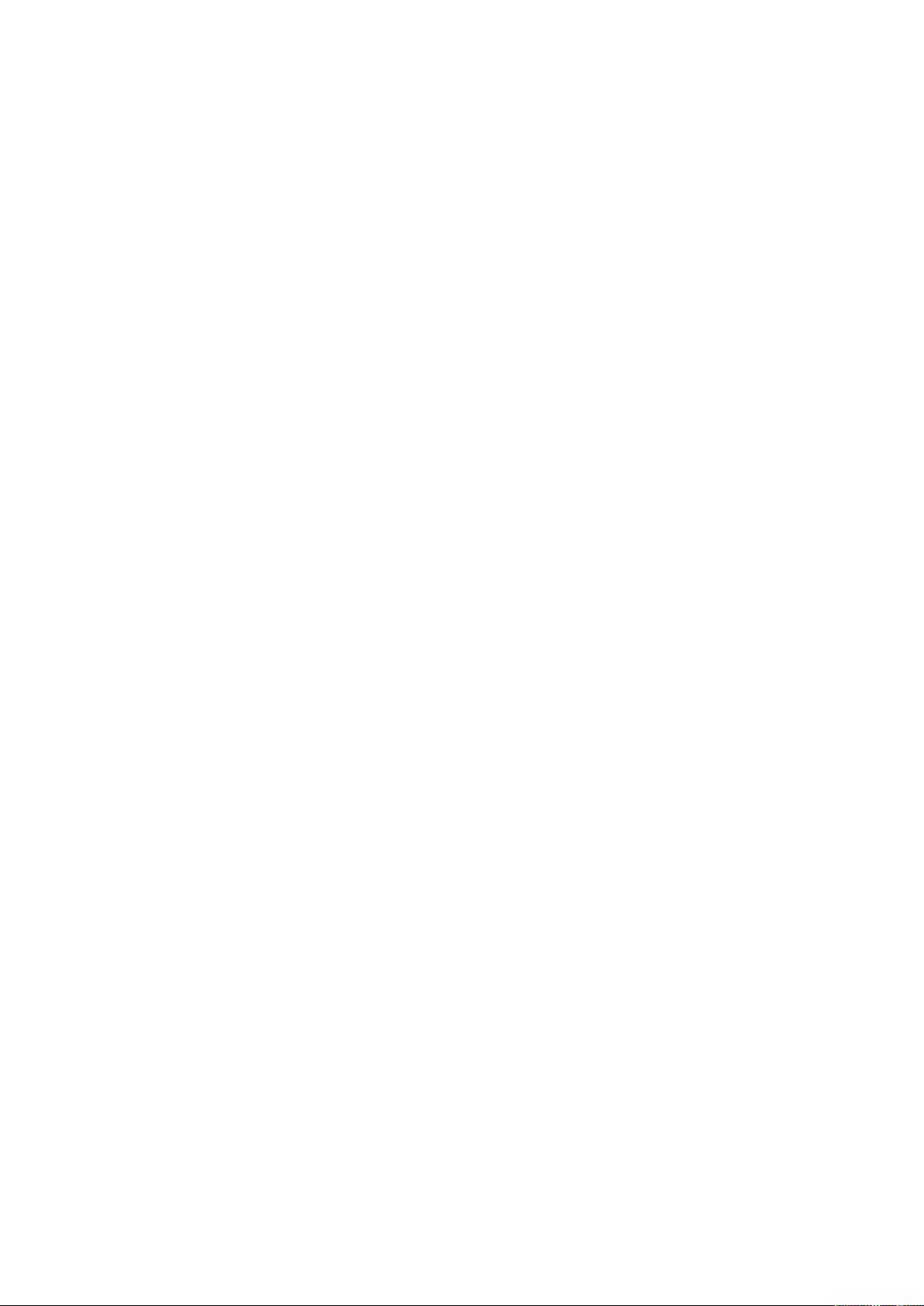
© 2013 Xerox Corporation. Все права защищены. Права на неопубликованные материалы охраняются законами о защите
авторских прав США. Содержание настоящего документа не может быть воспроизведено ни в какой форме без разрешения
корпорации Xerox.
Охрана авторских прав распространяется на все виды материалов и информации, защита которых разрешена
существующим законодательством, в том числе на экранные материалы, генерируемые программным способом, например
стили, шаблоны, значки, изображения и т. п.
®
Xerox
, Xerox и фигуративный знак®, Phaser®, PhaserSMART®, PhaserMatch®, PhaserCal®, PhaserMeter™, CentreWare®,
PagePack
SuppliesAssistant
Driver
Adobe
®
, eClick®, PrintingScout®, Walk-Up®, WorkCentre®, FreeFlow®, SMARTsend®, Scan to PC Desktop®, MeterAssistant®,
®
®
и Mobile Express Driver® являются товарными знаками корпорации Xerox Corporation в США и других странах.
®
Reader®, Adobe® Type Manager®, ATM™, Flash®, Macromedia®, Photoshop® и PostScript® являются товарными знаками
, Xerox Secure Access Unified ID System®, Xerox Extensible Interface Platform®, ColorQube®, Global Print
Adobe Systems Incorporated в США и/или других странах.
®
Apple
, AppleTalk®, Bonjour®, EtherTalk®, Macintosh®, Mac OS® и TrueType® являются товарными знаками Apple Inc.,
зарегистрированными в США и других странах.
®
HP-GL
, HP-UX® и PCL® являются товарными знаками Hewlett-Packard Corporation в США и/или других странах.
®
IBM
и AIX® являются товарными знаками International Business Machines Corporation в США и/или других странах.
Microsoft
®
, Windows Vista®, Windows® и Windows Server® являются товарными знаками Microsoft Corporation в США и других
странах.
®
Novell
, NetWare®, NDPS®, NDS®, IPX™ и Novell Distributed Print Services™ являются товарными знаками Novell, Inc. в США и
других странах.
®
SGI
и IRIX® являются товарными знаками Silicon Graphics International Corp. или ее филиалов в США и/или других странах.
Sun, Sun Microsystems и Solaris являются товарными знаками или зарегистрированными товарными знаками компании
Oracle и/или ее дочерних компаний в США и других странах.
®
UNIX
является товарным знаком, зарегистрированной в США и других странах, и предоставляется по лицензии только
через посредничество компании X/Open Limited.
®
PANTONE
Версия документа 1.0: Сентябрь 2013
и другие товарные знаки Pantone Inc являются собственностью компании Pantone Inc.
BR5863_ru
Page 3
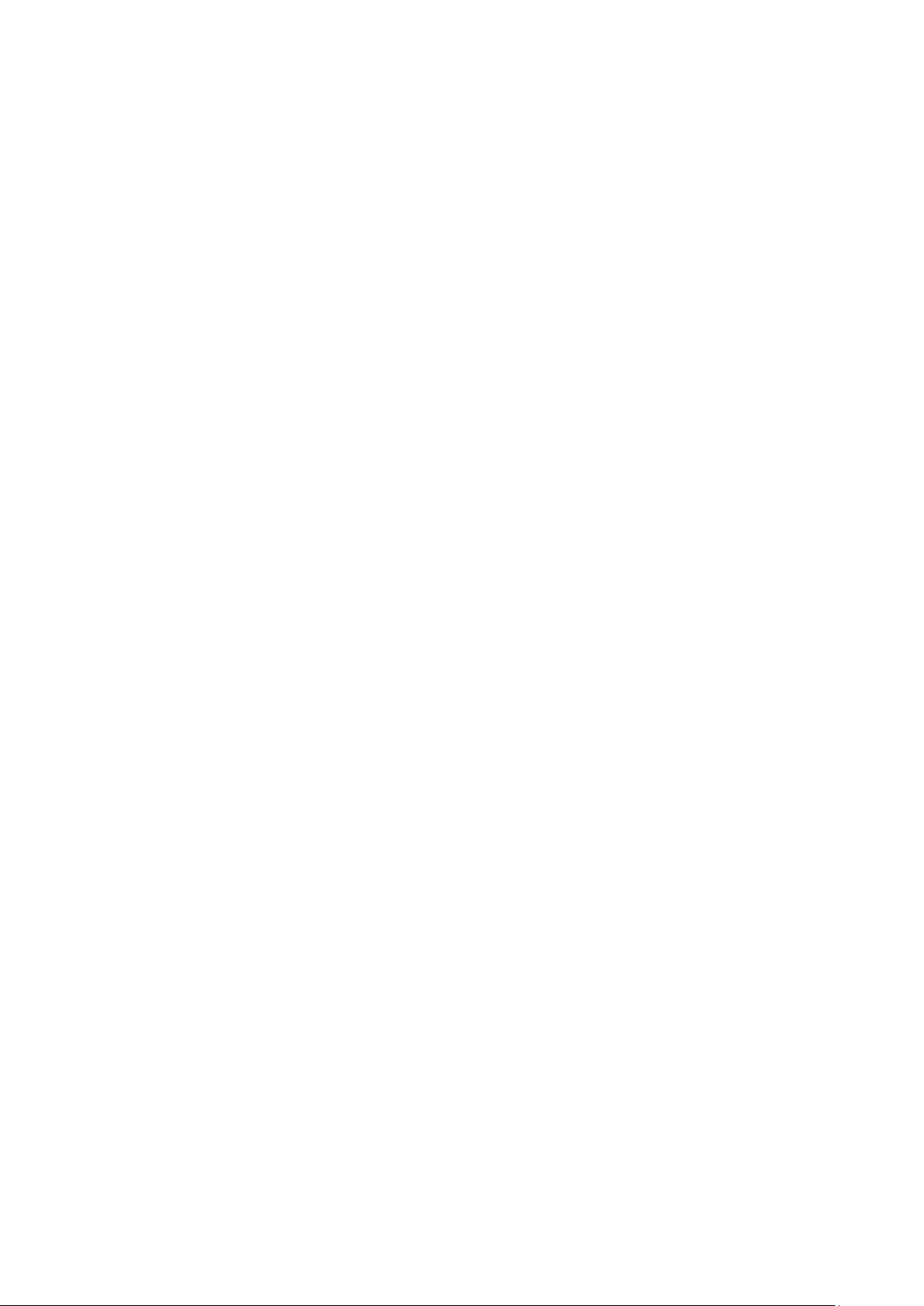
Содержание
1 Безопасность 9
Электрическая безопасность ................................................................................................................................ 10
Общие инструкции ............................................................................................................................................. 10
Шнур питания ....................................................................................................................................................... 10
Аварийное отключение питания ................................................................................................................. 11
Лазерная безопасность ................................................................................................................................... 11
Безопасность при эксплуатации ......................................................................................................................... 12
Инструкции по эксплуатации ........................................................................................................................ 12
Выделение озона ................................................................................................................................................ 12
Размещение принтера ...................................................................................................................................... 12
Расходные материалы для принтера ........................................................................................................ 13
Безопасность при обслуживании ........................................................................................................................ 14
Символы на принтере ............................................................................................................................................... 15
Контактные сведения по вопросам охраны труда, техники безопасности и окружающей
среды ................................................................................................................................................................................ 16
2 Режимы 17
Компоненты принтера.............................................................................................................................................. 18
Вид спереди ........................................................................................................................................................... 18
Вид сзади ................................................................................................................................................................ 19
Внутренние компоненты ................................................................................................................................. 19
Панель управления ............................................................................................................................................ 20
Режим энергосбережения ...................................................................................................................................... 21
Выход из режима энергосбережения ....................................................................................................... 21
Информационные страницы ................................................................................................................................. 22
Отчет о конфигурации ...................................................................................................................................... 22
Печать отчета о конфигурации ....................................................................................................................
Административные функции ................................................................................................................................. 23
Интернет-службы CentreWare....................................................................................................................... 23
Определение IP-адреса принтера .............................................................................................................. 23
Дополнительные сведения .................................................................................................................................... 24
22
3 Установка и настройка 25
Краткие сведения по установке и настройке ................................................................................................ 26
Выбор места установки для принтера .............................................................................................................. 27
Подключение принтера ........................................................................................................................................... 28
Выбор типа подключения ............................................................................................................................... 28
Подключение к компьютеру USB-кабелем ............................................................................................. 29
Подключение к проводной сети .................................................................................................................. 29
Определение IP-адреса принтера .............................................................................................................. 29
Подключение к беспроводной сети ........................................................................................................... 30
Подключение к телефонной линии ............................................................................................................ 33
Установка настроек сети ......................................................................................................................................... 34
TCP/IP- и IP-адреса ............................................................................................................................................. 34
Многофункциональный черно-белый принтер Xerox® WorkCentre® 3615 3
Руководство пользователя
Page 4
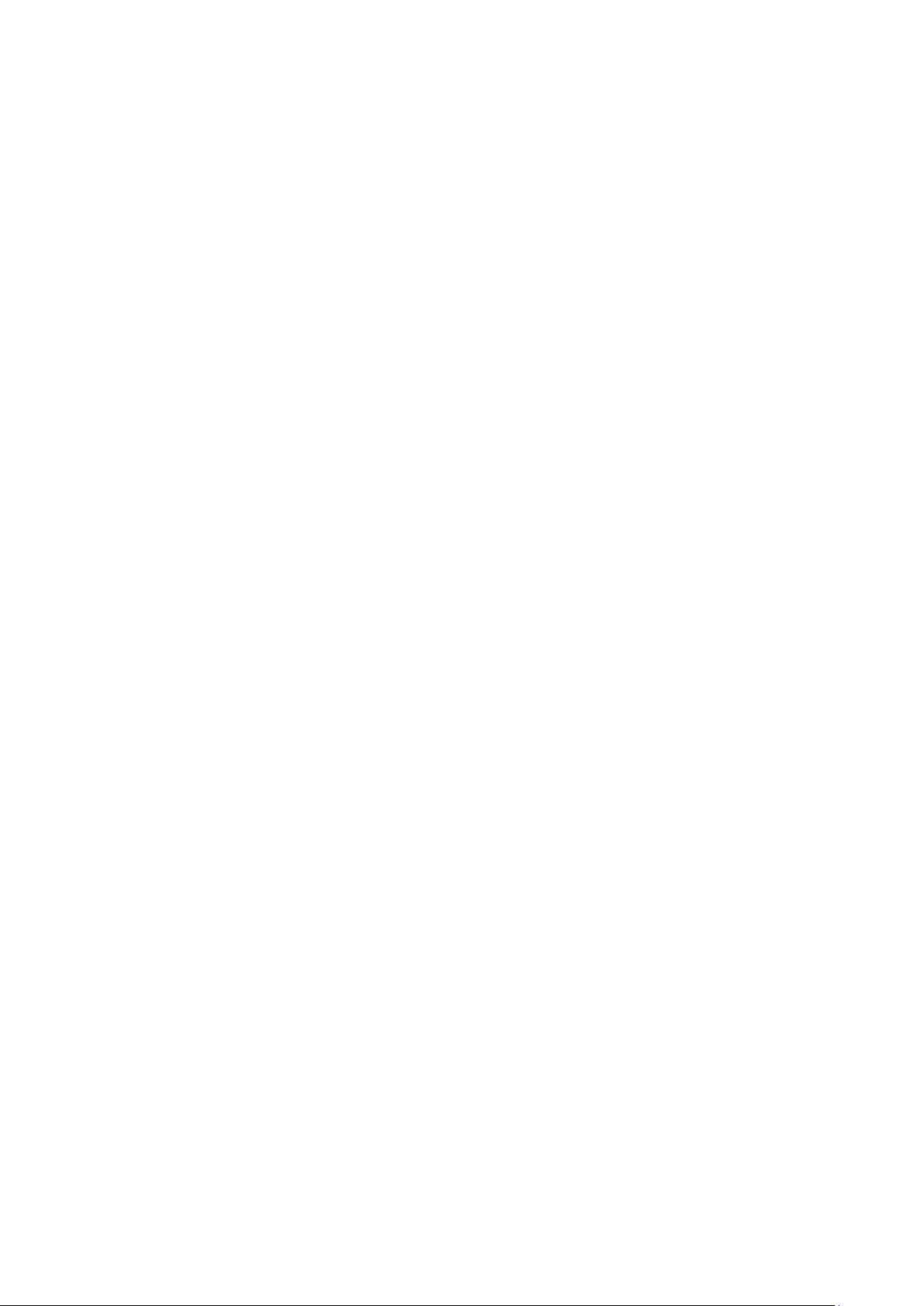
Содержание
Включение на принтере режима сканирования .......................................................................................... 35
Установка программного обеспечения ............................................................................................................ 36
Требования к операционным системам .................................................................................................. 36
Установка драйверов принтера, подключенного к сети в среде Windows ............................. 36
Установка драйверов принтера, подключенного в среде Windows через порт USB .......... 37
Установка драйверов принтера в среде Macintosh OS X версии 10.5 и более поздних
версий ....................................................................................................................................................................... 38
Установка драйверов сканера в среде Macintosh .............................................................................. 39
Установка драйверов и утилит для UNIX и Linux ................................................................................ 39
Другие драйверы ................................................................................................................................................ 40
Установка принтера в качестве веб-службы WSD ...................................................................................... 41
4 Бумага и материалы 43
Поддерживаемые типы и форматы бумаги ................................................................................................... 44
Рекомендуемые материалы .......................................................................................................................... 44
Заказ бумаги ......................................................................................................................................................... 44
Общие указания по загрузке бумаги ........................................................................................................ 44
Бумага, которая может повредить принтер........................................................................................... 45
Указания по хранению бумаги ..................................................................................................................... 45
Поддерживаемые типы и плотность бумаги ......................................................................................... 46
Поддерживаемые стандартные форматы бумаги .............................................................................. 46
Поддерживаемые типы и плотность бумаги для автоматической двусторонней печати 46
Поддерживаемые стандартные форматы бумаги для автоматической двусторонней
печати ....................................................................................................................................................................... 47
Поддерживаемые нестандартные размеры бумаги .......................................................................... 47
Загрузка бумаги .......................................................................................................................................................... 48
Загрузка бумаги в обходной лоток ............................................................................................................ 48
Вкладывание бумаги небольших размеров в обходной лоток .................................................... 50
Настройка лотков 1-4 по длине бумаги ...................................................................................................
Вкладывание бумаги в лотки 1-4 ................................................................................................................ 54
Установка настроек лотка .............................................................................................................................. 56
Загрузка бумаги в обходной лоток .................................................................................................................... 58
Печать на специальной бумаге............................................................................................................................ 61
Конверты ................................................................................................................................................................. 61
Наклейки ................................................................................................................................................................. 64
Глянцевые карточки .......................................................................................................................................... 65
53
5 Печать 67
Краткие сведения о печати .................................................................................................................................... 68
Выбор параметров печати ..................................................................................................................................... 69
Справочная система драйвера принтера ............................................................................................... 69
Параметры печати Windows .......................................................................................................................... 69
Параметры печати Macintosh ....................................................................................................................... 71
Функции печати ........................................................................................................................................................... 72
Двусторонняя печать ........................................................................................................................................ 72
Ориентация ............................................................................................................................................................ 74
Выбор параметров бумаги для печати .................................................................................................... 74
Включение режима «2-сторонний бланк» .............................................................................................. 74
Печать нескольких страниц на одном листе ......................................................................................... 75
Печать брошюр .................................................................................................................................................... 75
Качество печати .................................................................................................................................................. 76
4 Многофункциональный черно-белый принтер Xerox® WorkCentre® 3615
Руководство пользователя
Page 5
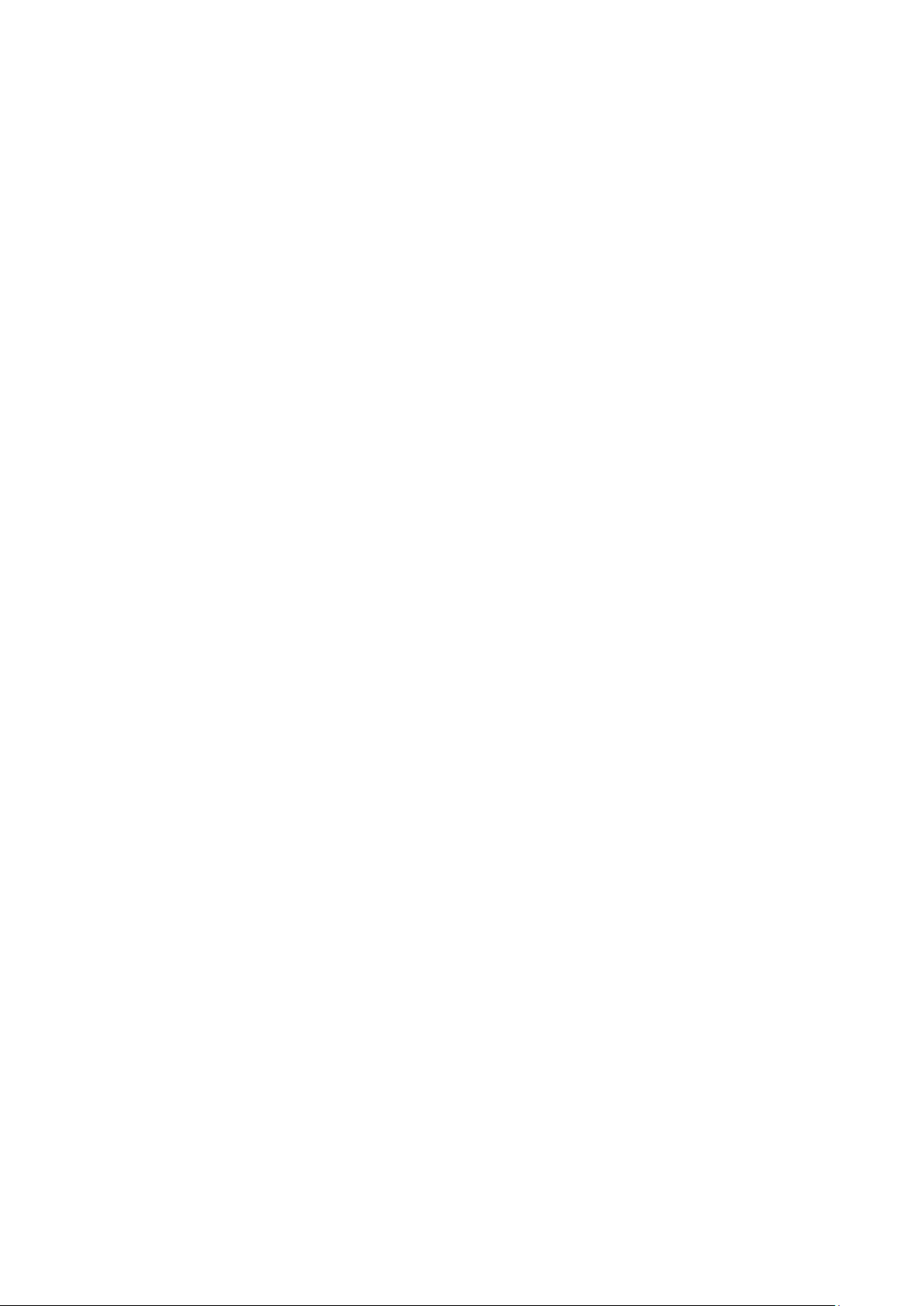
Содержание
Яркость ..................................................................................................................................................................... 76
Печать водяных знаков .................................................................................................................................... 76
Масштабирование ............................................................................................................................................. 77
Печать зеркальных изображений ............................................................................................................... 77
Печать с USB-накопителя ................................................................................................................................ 77
Печать специальных типов работ ............................................................................................................... 78
Использование бумаги настраиваемого размера ...................................................................................... 79
Указание настраиваемого размера бумаги .......................................................................................... 79
Создание и сохранение нестандартных размеров бумаги ............................................................ 79
Печатать на бумаге настраиваемого размера ..................................................................................... 80
6 Копирование 81
Изготовление копий .................................................................................................................................................. 82
Инструкция по использованию стекла экспонирования ................................................................. 83
Копирование удостоверения ........................................................................................................................ 83
Указания по работе с дуплексным автоподатчиком оригиналов ............................................... 84
Изменение настроек копирования .................................................................................................................... 85
Базовые настройки ............................................................................................................................................ 86
Настройки качества изображения ............................................................................................................. 87
Настройка вывода .............................................................................................................................................. 88
7 Сканирование 91
Вкладывание оригиналов для сканирования ............................................................................................... 92
Инструкция по использованию стекла экспонирования ................................................................. 92
Указания по работе с дуплексным автоподатчиком оригиналов ............................................... 92
Сканирование на USB-накопитель ..................................................................................................................... 94
Сканирование в папку на компьютере с ОС Windows, подключенном USB-кабелем ............... 95
Сканирование в папку на компьютере Macintosh, подключенном USB-кабелем .......................
Сканирование в общую папку на компьютере в сети ............................................................................... 97
Открытие общего доступ к папке в среде Windows ........................................................................... 97
Открытие общего доступа к папке в среде Macintosh OS X версии 10.5 и более
поздних версий .................................................................................................................................................... 98
Добавление папки в качестве записи в адресной книге с помощью приложения
Интернет-службы CentreWare....................................................................................................................... 99
Добавление папки в качестве записи в адресной книге с помощью Редактора
адресной книги .................................................................................................................................................... 99
Сканирование в папку на компьютере в сети ..................................................................................... 100
Сканирование в электронную почту ............................................................................................................... 101
Сканирование на WSD ........................................................................................................................................... 102
Сканирование изображений в приложении на компьютере, подключенном USB-кабелем 103
Сканирования изображения в приложение ........................................................................................ 103
Сканирование изображений в среде Windows XP ............................................................................ 103
Сканирование изображений в среде Windows Vista и Windows 7 ............................................ 104
Изменение настроек сканирования ................................................................................................................ 105
Настройка цвета отпечатков ...................................................................................................................... 105
Установка разрешения сканирования ................................................................................................... 105
Выбор двустороннего сканирования ...................................................................................................... 106
Задание формата файла ............................................................................................................................... 106
Осветление и затемнение изображения ............................................................................................... 106
Настройка резкости ......................................................................................................................................... 106
Регулировка контрастности ......................................................................................................................... 106
96
Многофункциональный черно-белый принтер Xerox® WorkCentre® 3615 5
Руководство пользователя
Page 6
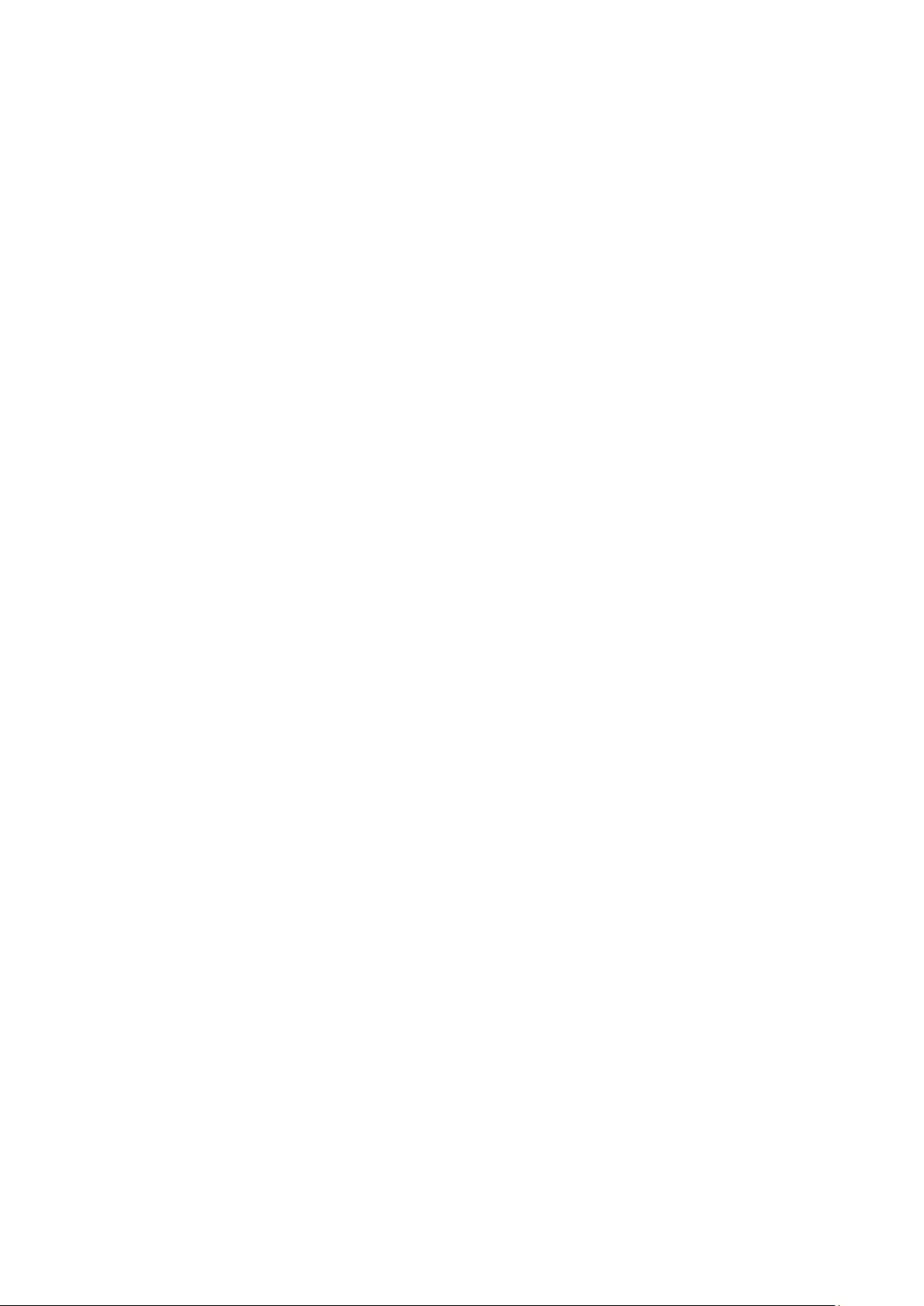
Содержание
Указание размера оригинала ..................................................................................................................... 107
Стирание краев .................................................................................................................................................. 107
8 Работа с факсом 109
Настройка на принтере режима факса .......................................................................................................... 110
Загрузка документов для отправки по факсу ............................................................................................. 111
Отправка факса с принтера ................................................................................................................................. 112
Отправка отложенного факса ............................................................................................................................ 113
Отправка титульного листа вместе с факсом .............................................................................................. 114
Отправка факса с компьютера ........................................................................................................................... 115
Отправка факса с помощью приложений в ОС Windows ............................................................... 115
Отправка факса с помощью приложений Macintosh ....................................................................... 116
Печать защищенных факсов ............................................................................................................................... 117
Опрос удаленного факсимильного аппарата ............................................................................................. 118
Ручная отправка, прием и опрос с помощью функции «Без снятия трубки» ............................... 119
Ручная отправка, прием и опрос с помощью функции «Без снятия трубки»........................ 119
Редактирование адресной книги факса ........................................................................................................ 120
Добавление и изменение контактов в адресной книге факса в приложении
Интернет-службы CentreWare..................................................................................................................... 120
Добавление и изменение групп в адресной книге факса в приложении
Интернет-службы CentreWare..................................................................................................................... 120
Добавление и изменение контактов в адресной книге факса с панели управления ...... 121
Добавление и изменение групп в адресной книге факса с панели управления ................ 121
Использование Редактора адресной книги ......................................................................................... 121
9 Обслуживание 123
Чистка принтера ........................................................................................................................................................ 124
Общие меры предосторожности ............................................................................................................... 124
Чистка наружных поверхностей ................................................................................................................ 125
Очистка сканера ................................................................................................................................................ 125
Чистка внутренних частей ............................................................................................................................
Заказ расходных материалов ............................................................................................................................. 128
Расходные материалы .................................................................................................................................... 128
Регулярно заменяемые компоненты ....................................................................................................... 128
Когда заказывать расходные материалы ............................................................................................ 129
Просмотр состояния расходных материалов принтера................................................................. 129
Тонер-картриджи .............................................................................................................................................. 130
Вторичная переработка расходных материалов .............................................................................. 131
Управление принтером .......................................................................................................................................... 132
Проверка счетчика страниц ........................................................................................................................ 132
Настройка типа бумаги .................................................................................................................................. 133
Настройка блока переноса .......................................................................................................................... 133
Настройка фьюзера ......................................................................................................................................... 134
Настройка плотности ...................................................................................................................................... 134
Печать диаграмм .............................................................................................................................................. 134
Очистка проявителя ........................................................................................................................................ 135
Чистка блока переноса .................................................................................................................................. 135
Восстановление тонера ................................................................................................................................. 135
Инициализация NVM ...................................................................................................................................... 136
Инициализация счетчика печати .............................................................................................................. 136
Сброс счетчика для блока переноса ....................................................................................................... 136
127
6 Многофункциональный черно-белый принтер Xerox® WorkCentre® 3615
Руководство пользователя
Page 7
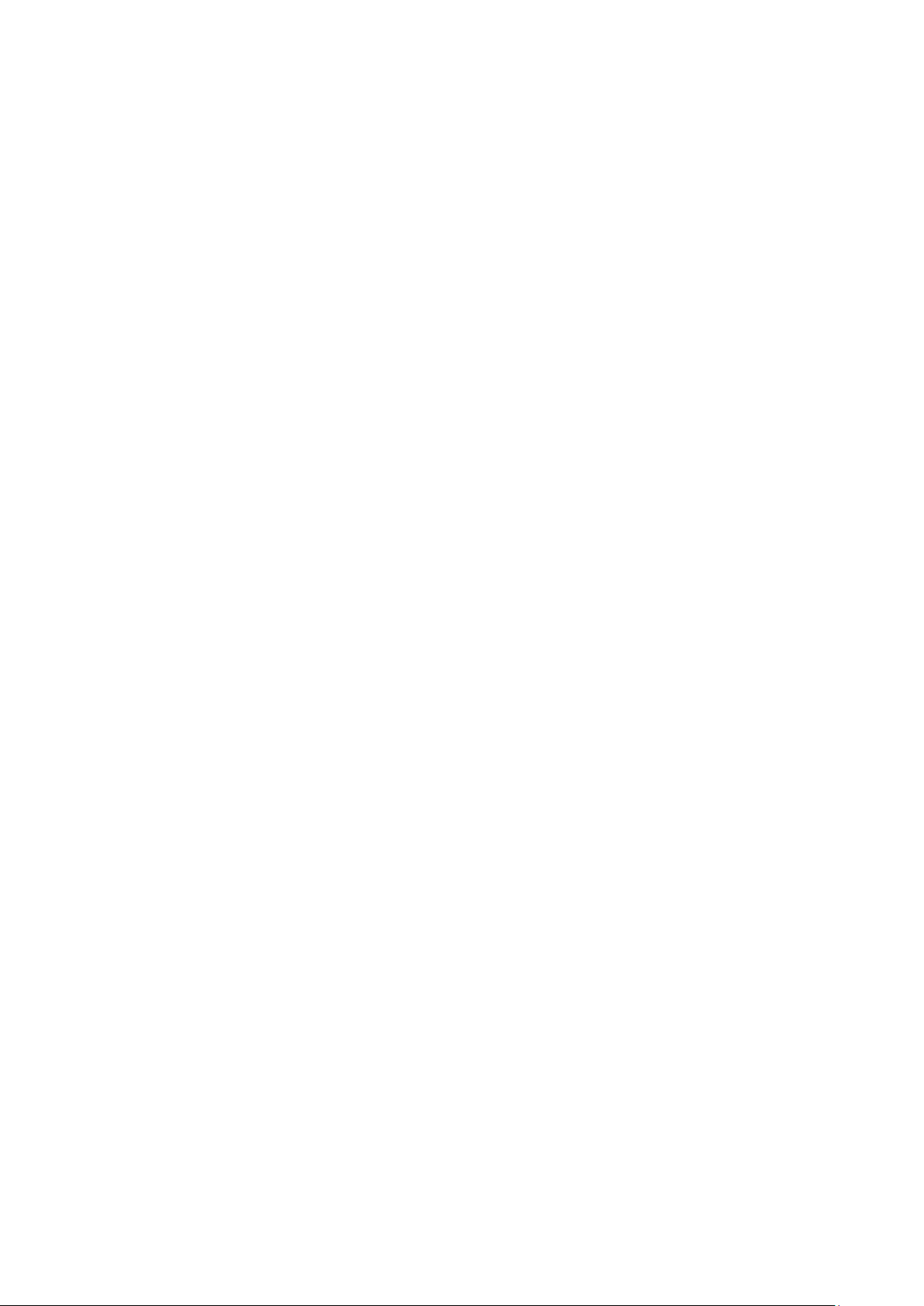
Содержание
Сброс счетчика фьюзера ............................................................................................................................... 137
Очистка памяти .................................................................................................................................................. 137
Очистка памяти устройства ......................................................................................................................... 137
Настройка высоты ............................................................................................................................................ 138
Уменьшение электростатической памяти ............................................................................................ 138
Включение функции «Контр.фант.изоб.». .............................................................................................. 138
Очистка журнала работ ................................................................................................................................. 139
Настройка сенсорного экрана.................................................................................................................... 139
Перемещение принтера ................................................................................................................................. 140
10 Поиск и устр. неиспр. 143
Устранение общих неисправностей ................................................................................................................. 144
Принтер не включается .................................................................................................................................. 144
Принтер часто перезагружается или отключается .......................................................................... 144
Принтер не печатает ....................................................................................................................................... 145
Печать занимает слишком много времени .......................................................................................... 146
Документ печатается не из указанного лотка .................................................................................... 146
Проблемы при автоматической двусторонней печати ................................................................... 146
Необычный шум принтера ........................................................................................................................... 147
Не закрывается лоток для бумаги ............................................................................................................ 147
Конденсация внутри принтера................................................................................................................... 147
Застревание бумаги ................................................................................................................................................ 148
Нахождение застрявшей бумаги ............................................................................................................... 148
Сокращение вероятности возникновения застреваний ................................................................ 149
Извлечение застрявшей бумаги ................................................................................................................ 150
Устранение застреваний бумаги ............................................................................................................... 161
Проблемы с качеством печати ...................................................................................................................
Проблемы при копировании и сканировании .................................................................................... 168
Проблемы при работе с факсом ................................................................................................................ 169
Получение справки .................................................................................................................................................. 171
Сообщения на панели управления .......................................................................................................... 171
Использование встроенных средств устранения неисправностей ........................................... 172
Online Support Assistant (Онлайновый ассистент поддержки) .................................................... 173
Информационные страницы ....................................................................................................................... 173
Дополнительные сведения ........................................................................................................................... 173
163
A Технические характеристики 175
Конфигурации принтера и опции ..................................................................................................................... 176
Доступная конфигурация .............................................................................................................................. 176
Стандартные функции .................................................................................................................................... 176
Опции и обновления ........................................................................................................................................ 177
Габаритные размеры и вес .................................................................................................................................. 178
Вес и габариты ................................................................................................................................................... 178
Стандартная конфигурация ........................................................................................................................ 178
Характеристики конфигурации с дополнительным податчиком на 550 листов ................ 178
Общие требования к свободному пространству ............................................................................... 179
Требования к расстоянию до соседних объектов ............................................................................. 179
Габаритные требования для принтера с дополнительным податчиком на 550 листов 180
Требования к окружающей среде .................................................................................................................... 181
Температура........................................................................................................................................................ 181
Относительная влажность ............................................................................................................................ 181
Высота над уровнем моря ............................................................................................................................ 181
Многофункциональный черно-белый принтер Xerox® WorkCentre® 3615 7
Руководство пользователя
Page 8
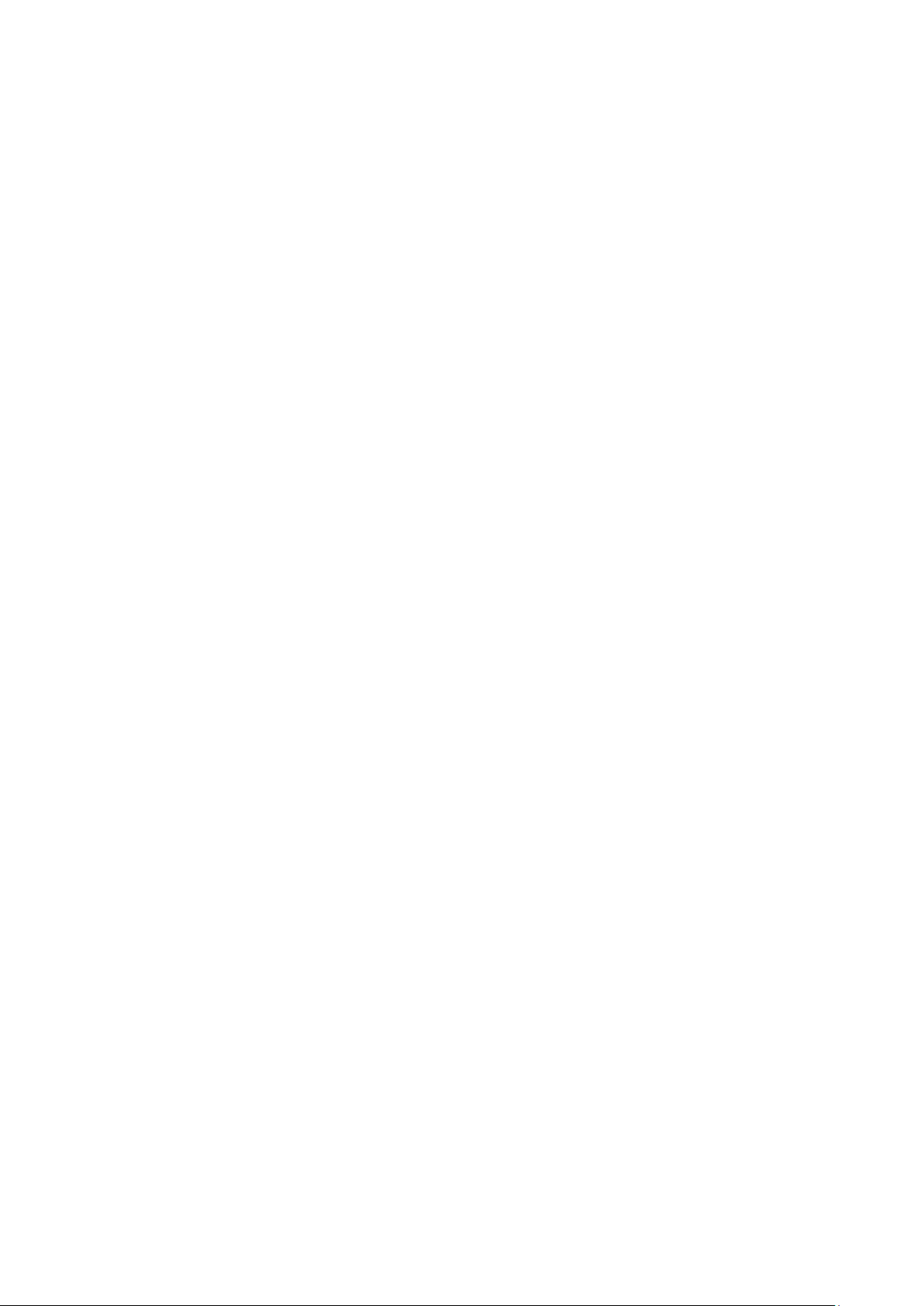
Содержание
Электропитание ......................................................................................................................................................... 182
Напряжение и частота электропитания ................................................................................................ 182
Потребляемая мощность............................................................................................................................... 182
Аппарат удовлетворяет требованиям ENERGY STAR ...................................................................... 182
Эксплуатационные характеристики ................................................................................................................ 183
Скорость печати ................................................................................................................................................ 183
Характеристики контроллера ............................................................................................................................ 184
Память .................................................................................................................................................................... 184
Интерфейсы ......................................................................................................................................................... 184
B Соответствие стандартам 185
Основные нормативные требования .............................................................................................................. 186
Правила Федеральной комиссии по связи США ................................................................................ 186
Канада ................................................................................................................................................................... 186
Европейский Союз ............................................................................................................................................ 187
Соглашение ЕС по оборудованию для создания изображений (группа 4).
Экологическая информация ........................................................................................................................ 187
Германия ............................................................................................................................................................... 188
Правила ограничения содержания опасных веществ (Турция) ................................................. 189
Нормативная информация для адаптера беспроводной сети 2,4 ГГц .................................... 189
Ограничения на копирование ............................................................................................................................ 190
США ......................................................................................................................................................................... 190
Канада ................................................................................................................................................................... 191
Другие страны .................................................................................................................................................... 192
Ограничения на передачу факсов .................................................................................................................... 193
США ......................................................................................................................................................................... 193
Канада ...................................................................................................................................................................
Европейский Союз ............................................................................................................................................ 195
Южная Африка ................................................................................................................................................... 195
Новая Зеландия ................................................................................................................................................. 196
Material Safety Data Sheets (Данные по безопасности материалов)............................................... 197
194
C Вторичная переработка и утилизация 199
Все страны .................................................................................................................................................................... 200
Северная Америка ................................................................................................................................................... 201
Европейский Союз .................................................................................................................................................... 202
Бытовое использование ................................................................................................................................ 202
Коммерческое использование ................................................................................................................... 202
Сбор и утилизация оборудования и аккумуляторов ....................................................................... 203
Символ предупреждения для аккумуляторов .................................................................................... 203
Замена аккумуляторов .................................................................................................................................. 203
Другие страны ............................................................................................................................................................ 204
8 Многофункциональный черно-белый принтер Xerox® WorkCentre® 3615
Руководство пользователя
Page 9
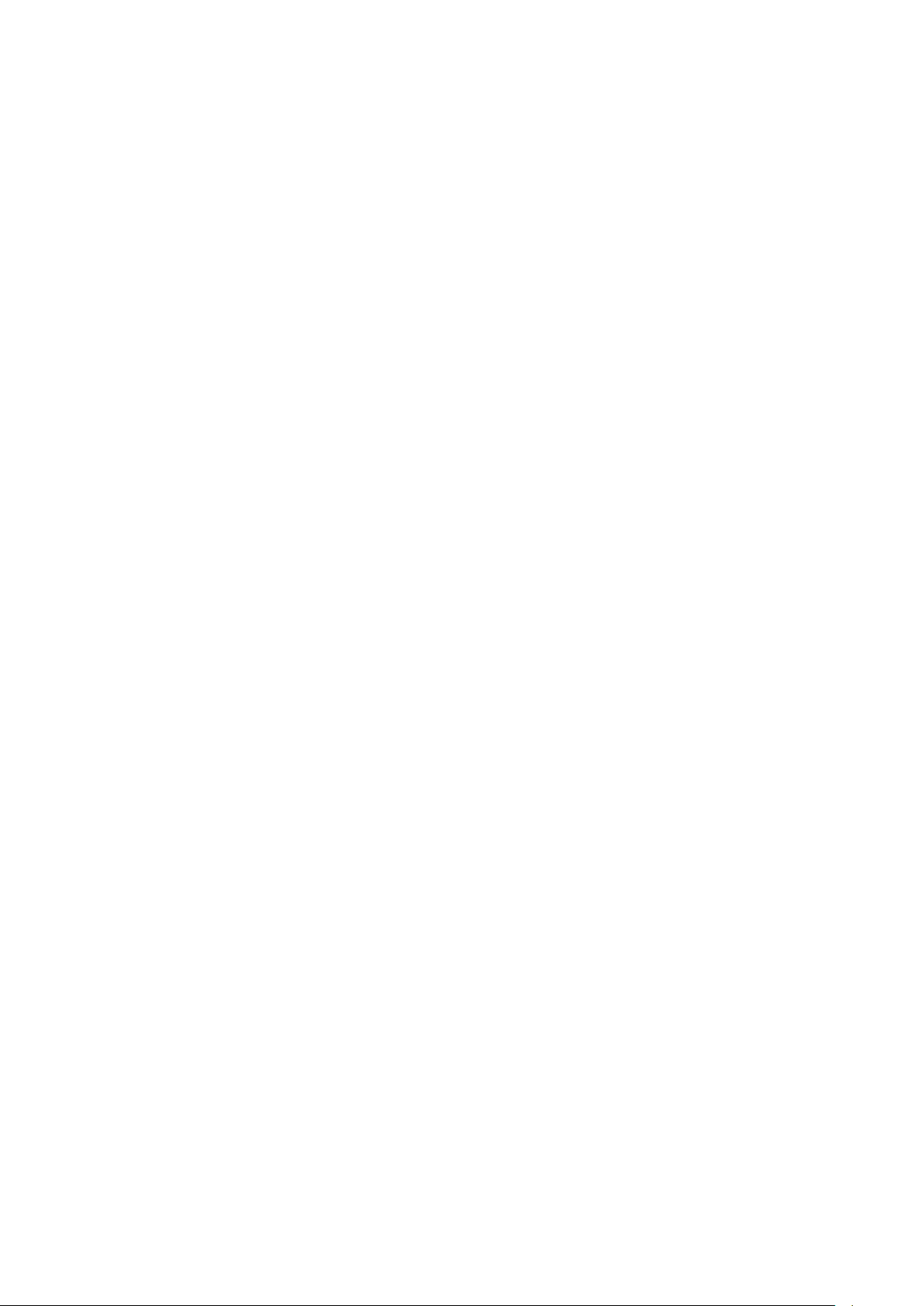
среды ................................................................................................................................................................................... 16
1
Безопасность
В этом разделе рассматриваются следующие вопросы.
• Электрическая безопасность ................................................................................................................................... 10
• Безопасность при эксплуатации............................................................................................................................. 12
• Безопасность при обслуживании ........................................................................................................................... 14
• Символы на принтере .................................................................................................................................................. 15
• Контактные сведения по вопросам охраны труда, техники безопасности и окружающей
Данный принтер и рекомендуемые расходные материалы разработаны с учетом строгих
требований обеспечения безопасности и прошли проверку на соответствие этим требованиям.
Точное соблюдение следующих правил обеспечит длительную и безопасную работу принтера
Xerox.
Многофункциональный черно-белый принтер Xerox® WorkCentre® 3615 9
Руководство пользователя
Page 10
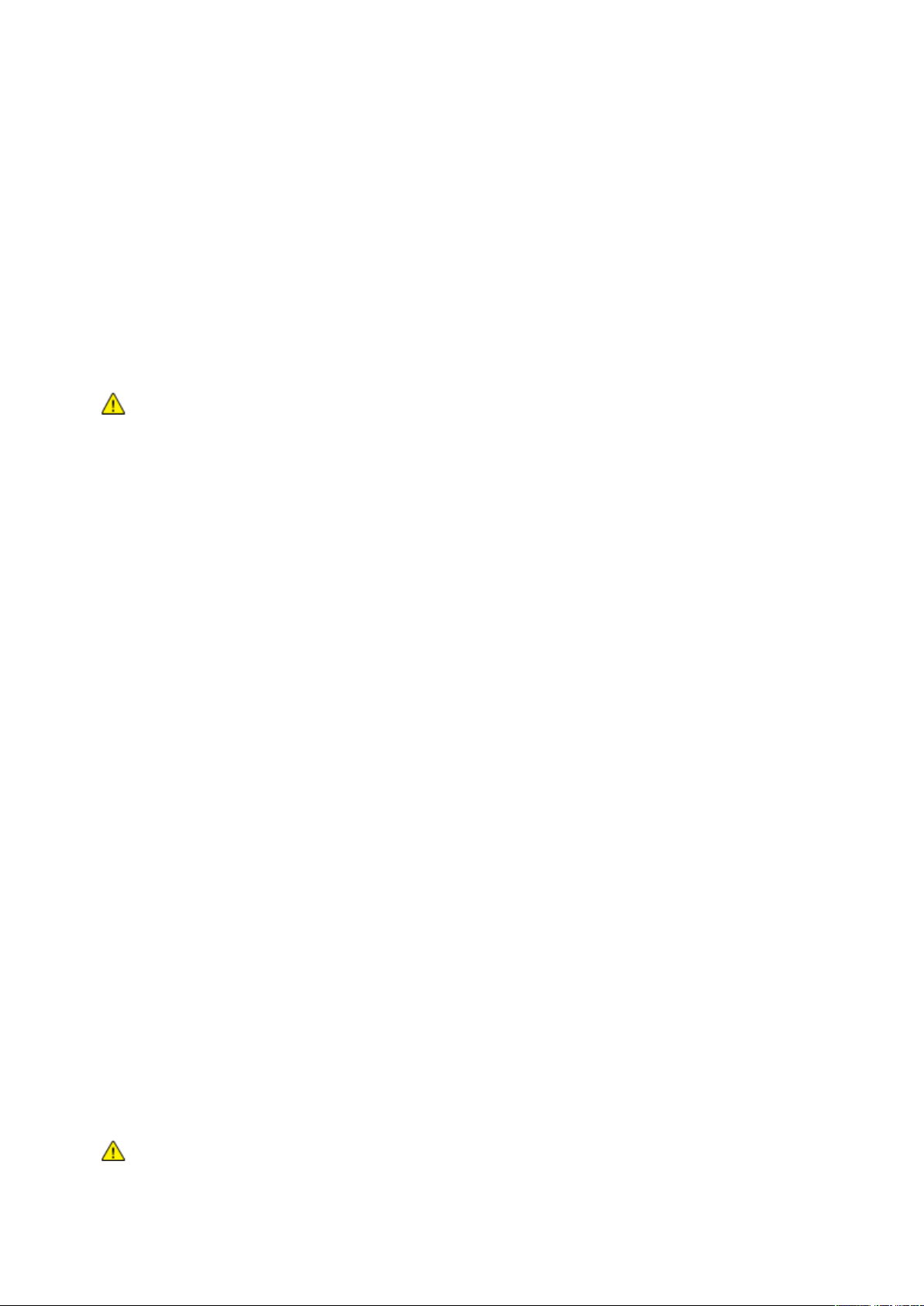
Безопасность
• Лазерная безопасность .............................................................................................................................................. 11
Электрическая безопасность
В этом разделе рассматриваются следующие вопросы.
• Общие инструкции ........................................................................................................................................................ 10
• Шнур питания .................................................................................................................................................................. 10
• Аварийное отключение питания ............................................................................................................................ 11
Общие инструкции
ПРЕДУПРЕЖДЕНИЯ.
• Не вставляйте никаких предметов в щели и отверстия принтера. Прикосновение к
электрическим контактам или короткое замыкание могут привести к пожару или
поражению электрическим током.
• Не снимайте крышки и ограждения, закрепленные винтами, за исключением случаев
установки дополнительного оборудования и выполнения специальных указаний. При
выполнении таких операций отключайте питание принтера. Устанавливая
дополнительное оборудование, выньте шнур питания из розетки. Кроме
устанавливаемого дополнительного оборудования под этими крышками нет деталей,
подлежащих обслуживанию пользователем.
Угроза вашей безопасности возникает в следующих случаях:
• Шнур питания поврежден или изношен.
• В принтер попала жидкость.
• Принтер намок.
• Принтер дымится или поверхность нагревается больше обычного.
• Принтер издает необычный шум или запах.
• Из-за принтера срабатывает автоматический выключатель, предохранитель или другое
защитное устройство.
При возникновении любой из перечисленных ситуаций выполните следующие действия:
1. Немедленно выключите принтер.
2. Выньте шнур питания из розетки.
3. Обратитесь в уполномоченное сервисное представительство.
Шнур питания
• Используйте шнур питания, поставляемый с принтером.
• Подключайте шнур питания напрямую к правильно заземленной электрической розетке.
Убедитесь, что шнур надежно подключен с обоих концов. Если вы не знаете, заземлена ли
розетка, попросите специалиста проверить ее.
• Не используйте вилку адаптера с заземлением для подключения принтера к сетевой
розетке без контакта заземления.
ПРЕДУПРЕЖДЕНИЕ. Правильное заземление принтера защищает от поражения током. При
неправильном использовании электрические приборы могут представлять опасность.
10 Многофункциональный черно-белый принтер Xerox® WorkCentre® 3615
Руководство пользователя
Page 11
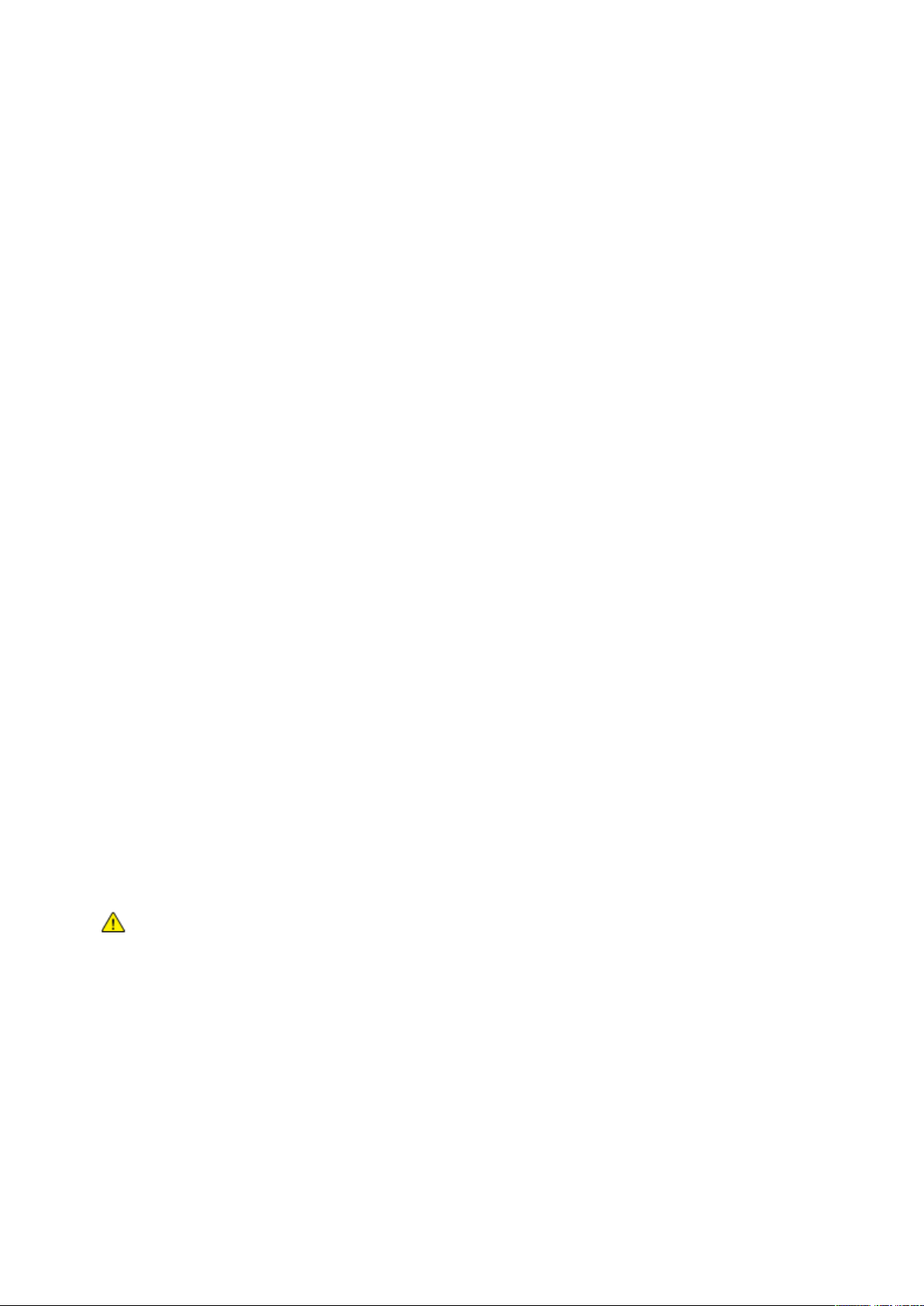
Безопасность
• Следует использовать только удлинители, рассчитанные на рабочее напряжение
принтера.
• Убедитесь, что принтер подключен к розетке, обеспечивающей соответствующее
напряжение питания и мощность. В случае необходимости обсудите со специалистом
режимы питания принтера.
• Не размещайте принтер в таком месте, где на шнур питания могут случайно наступить.
• Не ставьте предметы на шнур питания.
• Не вынимайте вилку шнура питания из розетки, когда выключатель питания находится в
положении «включено».
• При повреждении или износе шнура питания замените его.
• Во избежание поражения электрическим током и повреждения шнура питания при
отсоединении его от розетки держитесь за вилку.
Шнур питания подключается через розетку на задней панели принтера. Если требуется
полностью отключить электропитание принтера, выньте вилку шнура питания из розетки.
Аварийное отключение питания
При возникновении любого из следующих условий немедленно отключите питание принтера и
отсоедините шнур питания от электрической розетки. В следующих случаях необходимо
обращаться в авторизованный сервисный центр Xerox:
• Аппарат издает необычные шумы или запахи.
• Шнур питания поврежден или изношен.
• Сработал настенный автоматический выключатель, предохранитель или другие защитные
устройства.
• В принтер попала жидкость.
• Принтер намок.
• Произошло повреждение любого компонента принтера.
Лазерная безопасность
Данный лазерный принтер соответствует стандартам для лазерных устройств, установленным
правительственными, государственными и международными организациями, и сертифицирован
как лазерное устройство класса 1. Принтер не является источником опасного излучения,
поскольку лазерный луч находится в полностью закрытом пространстве во всех режимах работы
и обслуживания.
ПРЕДУПРЕЖДЕНИЕ. Использование не указанных в этом руководстве средств управления,
настроек и процедур может привести к опасному воздействию лазерного излучения.
Многофункциональный черно-белый принтер Xerox® WorkCentre® 3615 11
Руководство пользователя
Page 12
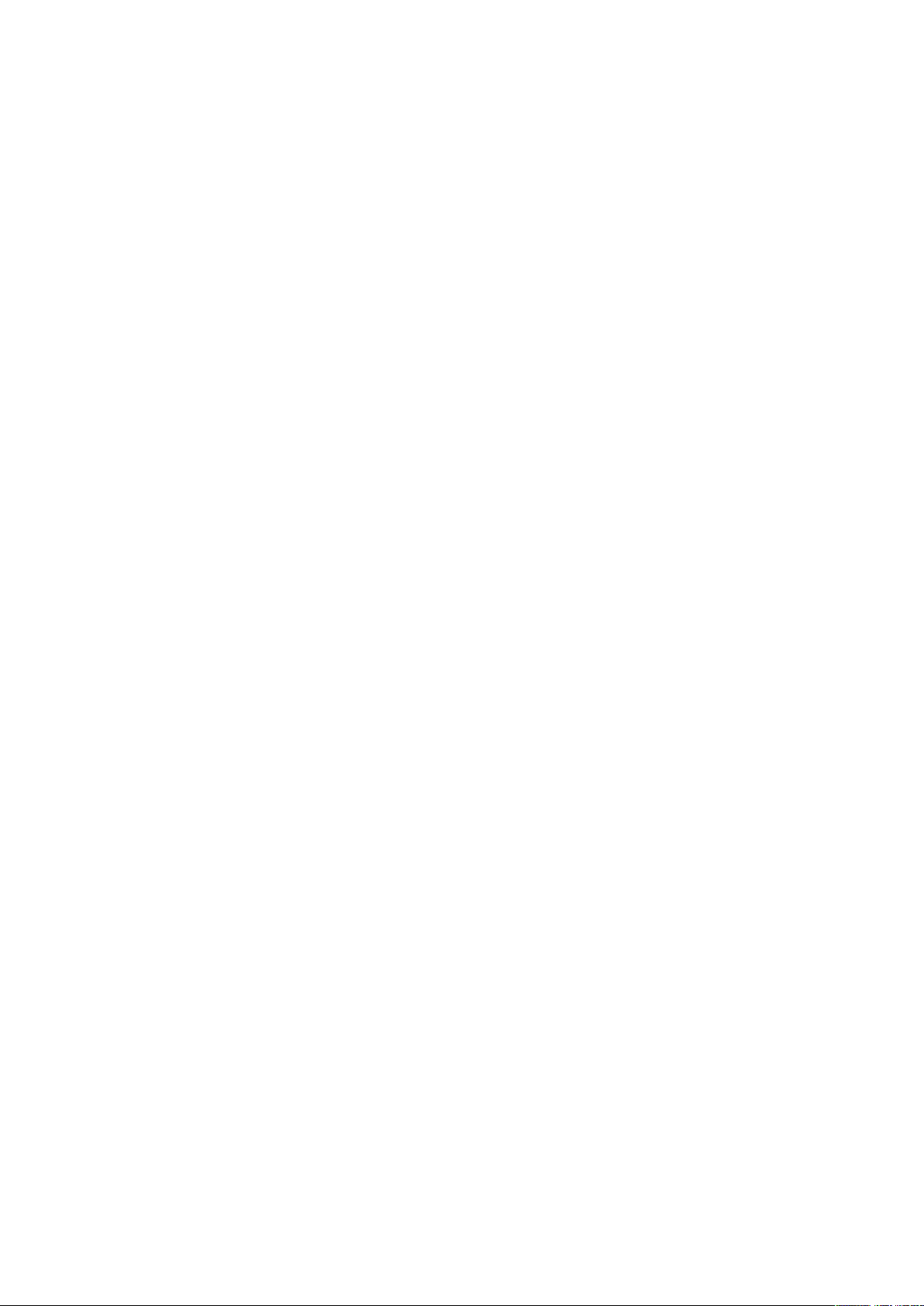
Безопасность
Безопасность при эксплуатации
Принтер и расходные материалы разработаны с учетом строгих требований техники безопасности
и прошли проверку на соответствие этим требованиям. Это включает проверку и утверждение
агентствами по технике безопасности, а также соответствие установленным стандартам охраны
окружающей среды.
Соблюдение вами перечисленных условий обеспечит длительную и безопасную работу
принтера.
Инструкции по эксплуатации
• Не извлекайте бумагу из лотков в процессе печати.
• Не открывайте дверцы во время печати.
• Не перемещайте принтер во время печати.
• Следите за тем, чтобы руки, волосы, галстук и т. п. не попадали между роликами вывода и
подачи.
• Опасные участки принтера закрыты крышками, которые снимаются с помощью
инструмента. Не снимайте защитные крышки.
Выделение озона
В процессе нормальной работы принтера выделяется озон. Количество выделяемого озона
зависит от объемов копирования. Озон тяжелее воздуха и выделяется в количествах,
недостаточных для причинения вреда здоровью. Принтер следует устанавливать в хорошо
проветриваемом помещении.
Дополнительные сведения для США и Канады см. на веб-сайте www.xerox.com/environment. В
других регионах обратитесь в местное представительство Xerox или посетите веб-сайт
www.xerox.com/environment_europe.
Размещение принтера
• Размещайте принтер на ровной, прочной и устойчивой поверхности, которая может выдержать
его вес. Сведения о весе принтера см. раздел Габаритные размеры и вес на стр. 178.
• Не блокируйте и не закрывайте щели и отверстия принтера. Эти отверстия предназначены
для вентиляции и предотвращения перегрева принтера.
• Размещайте принтер таким образом, чтобы оставалось достаточно свободного места для
работы и обслуживания.
• Принтер не следует устанавливать в пыльных помещениях и пространствах.
• Принтер нельзя хранить и эксплуатировать в условиях высоких и низких температур или
влажности.
• Не размещайте принтер рядом с источником тепла.
• Не размещайте принтер в местах, где он может подвергнуться воздействию прямых
солнечных лучей, во избежание повреждения чувствительных к свету компонентов.
• Не размещайте принтер на пути потока холодного воздуха из кондиционера.
12 Многофункциональный черно-белый принтер Xerox® WorkCentre® 3615
Руководство пользователя
Page 13
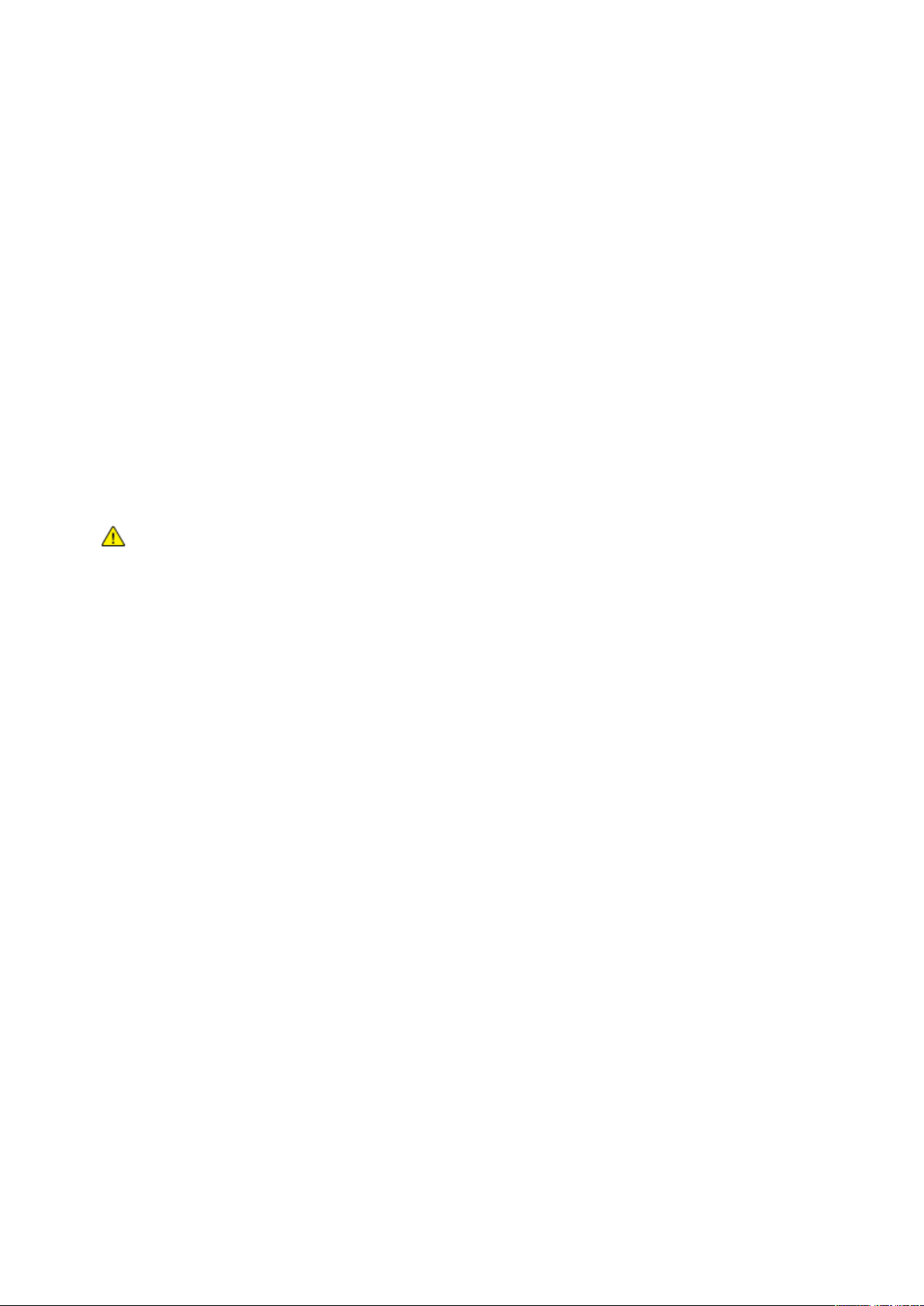
Безопасность
• Не устанавливайте принтер в местах, подверженных вибрации.
• Наилучшая производительность принтера обеспечивается на высоте, указанной в разделе
Высота над уровнем моря на стр. 181.
Расходные материалы для принтера
• Используйте расходные материалы, предназначенные для этой модели принтера.
Использование неподходящих материалов может привести к ухудшению работы принтера
и представлять угрозу вашей безопасности.
• Следуйте предупреждениям на маркировке и инструкциям, поставляемым с продуктом,
дополнительными узлами и расходными материалами.
• Храните все расходные материалы, соблюдая указания, изложенные на упаковке.
• Храните все расходные материалы в недоступном для детей месте.
• Избегайте контакта тонера, тонер- и принт-картриджей или сборников тонера с отрытым
огнем.
• При обращении с картриджами соблюдайте осторожность ---- берегите глаза и
незащищенные участки тела. При попадании содержимого в глаза может возникать
раздражение и воспаление. Не пытайтесь разбирать картридж ---- содержимое при этом
может попасть в глаза или на незащищенные участки тела.
ВНИМАНИЕ! Не рекомендуется использовать расходные материалы других производителей.
Гарантийные обязательства, соглашения об обслуживании и гарантия Total Satisfaction
Guarantee (Общая гарантия качества) компании Xerox не распространяются на поломки,
неправильную работу или снижение качества, вызванные использованием расходных
материалов других производителей или использованием расходных материалов Xerox, не
предназначенных для этого принтера. Total Satisfaction Guarantee (Общая гарантия качества)
действует в США и Канаде. В других регионах могут действовать иные гарантийные условия.
За дополнительной информацией обращайтесь в местное представительство компании Xerox.
Многофункциональный черно-белый принтер Xerox® WorkCentre® 3615 13
Руководство пользователя
Page 14
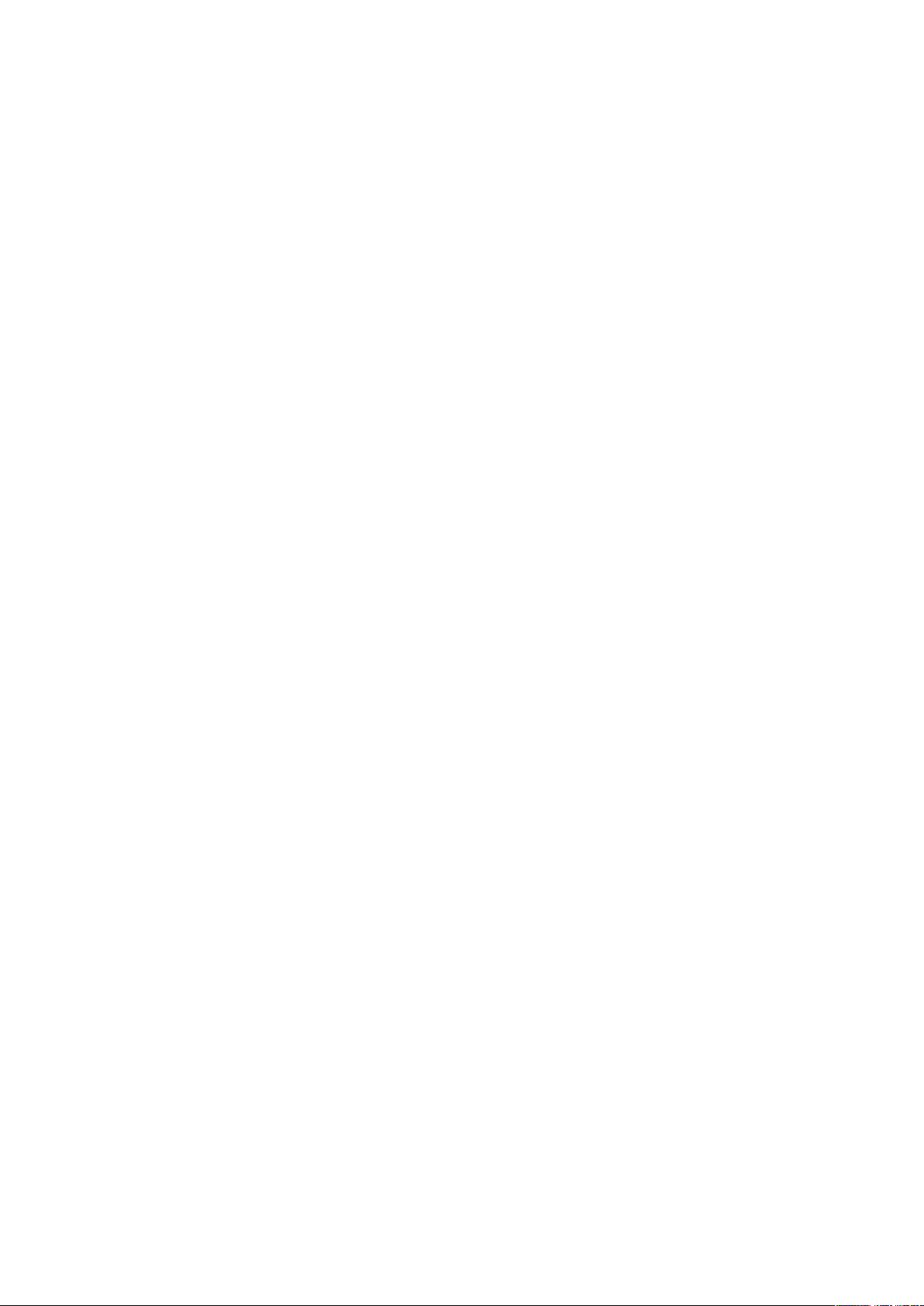
Безопасность
Безопасность при обслуживании
• Не выполняйте никакие действия по обслуживанию, не описанные в документации
принтера.
• Не применяйте аэрозольные очистители. Для чистки используйте только сухую
безворсовую ткань.
• Не сжигайте расходные материалы и компоненты, подлежащие регулярной замене.
Информацию о программах утилизации расходных материалов Xerox см. на веб-сайте
www.xerox.com/gwa.
14 Многофункциональный черно-белый принтер Xerox® WorkCentre® 3615
Руководство пользователя
Page 15
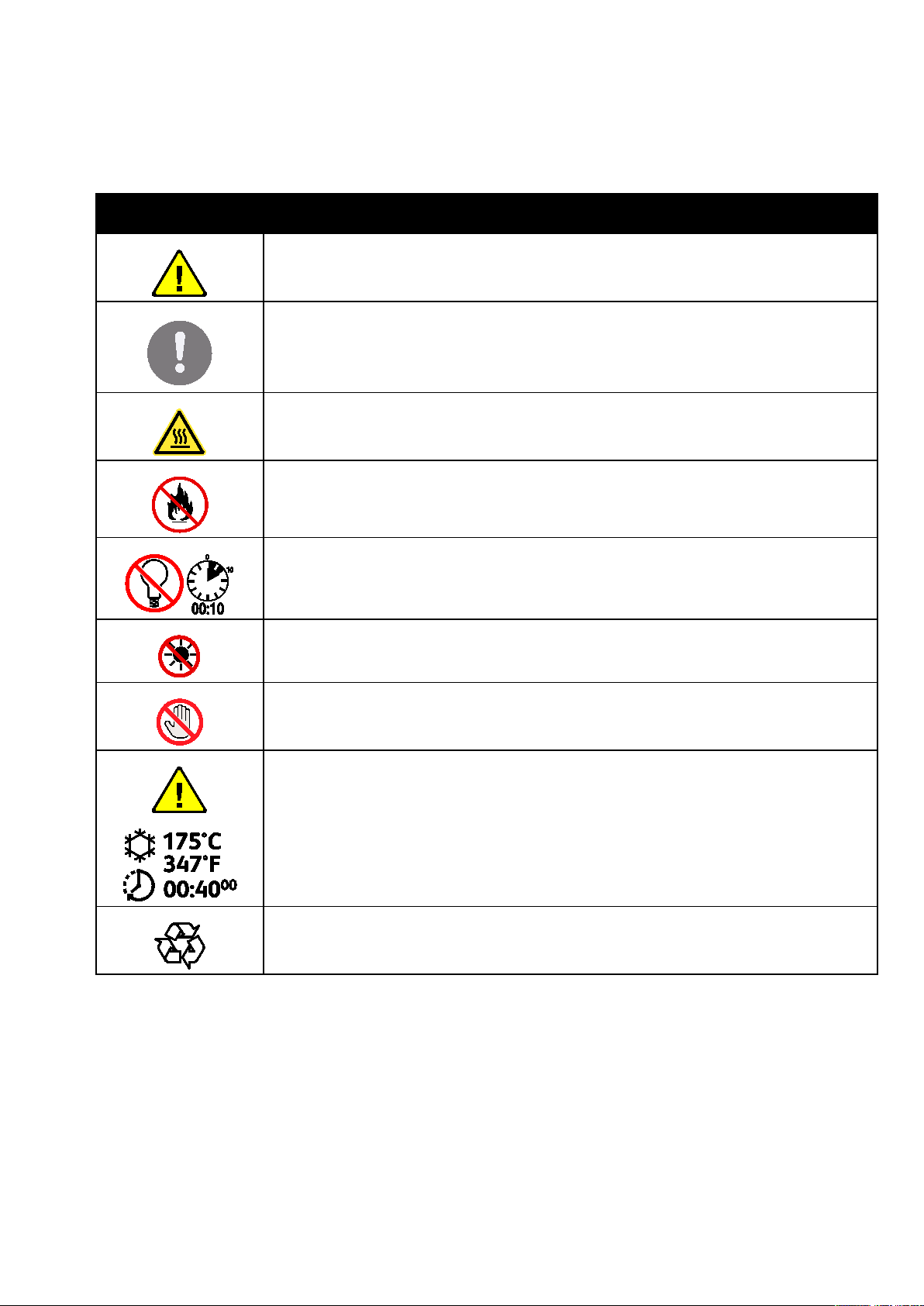
Символы на принтере
Значок Описание
Предупреждение.
Указывает опасность, которая в случае неосторожности может привести к тяжелой
травме или даже гибели.
Внимание!
Показывает обязательное действие, которое необходимо выполнить для
предотвращения материального ущерба.
Наружная или внутренняя поверхность принтера может нагреваться. Во избежание
травм соблюдайте осторожность.
Не сжигайте данный компонент.
Безопасность
Не допускайте воздействия света на блок формирования изображения дольше 10
минут.
Не допускайте воздействия прямого солнечного света на блок формирования
изображения.
Не касайтесь данной детали или участка принтера.
Предупреждение.
Прежде чем прикоснуться к фьюзеру, подождите указанное время, пока он остынет.
Данный узел пригоден для вторичной переработки. Подробную информацию см. в
разделе Вторичная переработка и утилизация на стр. 199.
Многофункциональный черно-белый принтер Xerox® WorkCentre® 3615 15
Руководство пользователя
Page 16
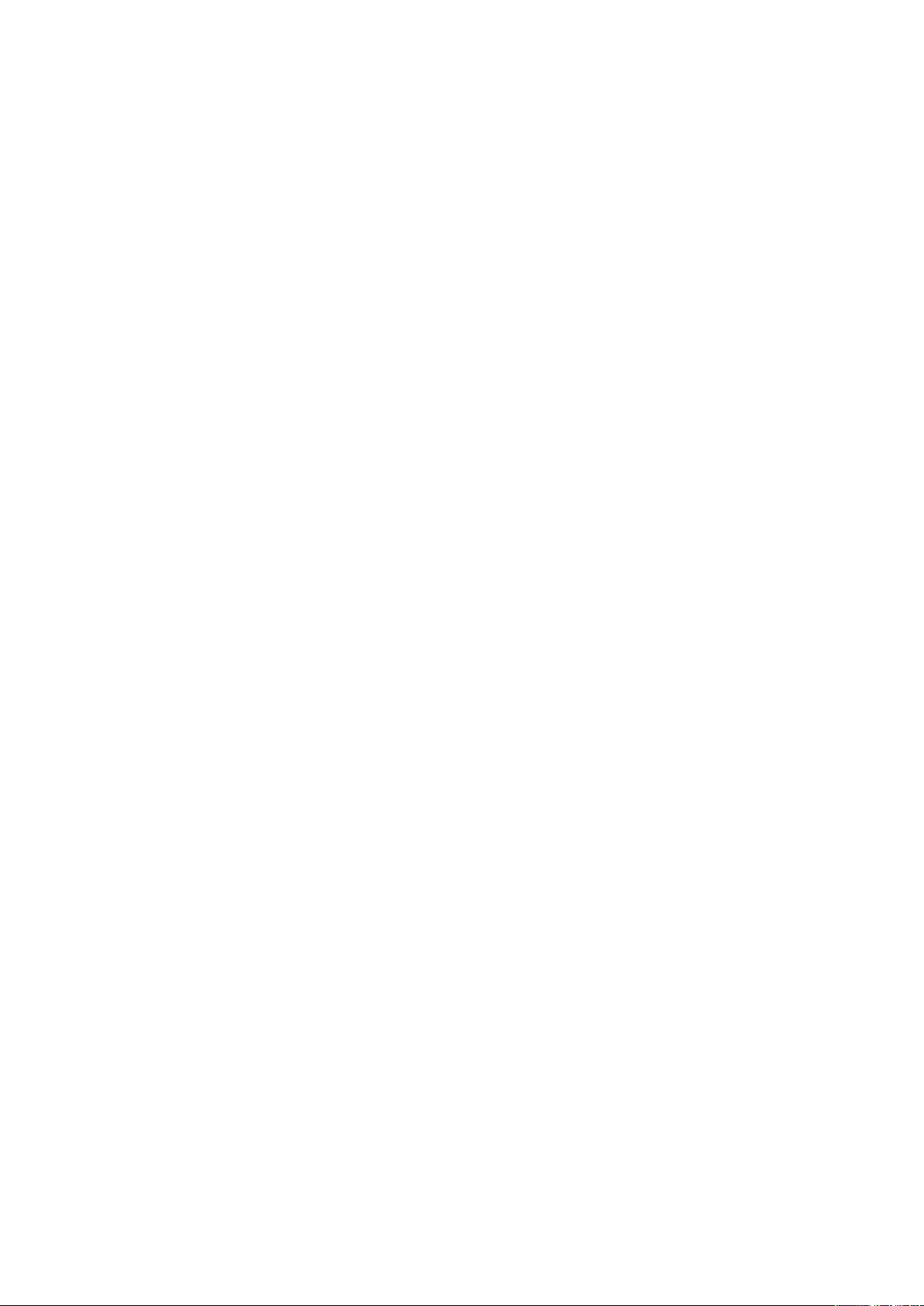
Безопасность
Контактные сведения по вопросам охраны труда, техники безопасности и окружающей среды
За информацией по вопросам охраны труда, техники безопасности и охраны окружающей
среды, связанным с аппаратом и расходными материалами Xerox, обращайтесь в службы
поддержки клиентов по следующим телефонам:
США: 1-800 828-6571
Канада: 1-800 828-6571
Европа: +44 1707 353 434
Дополнительные сведения о безопасности продукта (США) см. на веб-сайте
www.xerox.com/environment.
Сведения о безопасности продукта (Европа) см. на веб-сайте
www.xerox.com/environment_europe.
16 Многофункциональный черно-белый принтер Xerox® WorkCentre® 3615
Руководство пользователя
Page 17
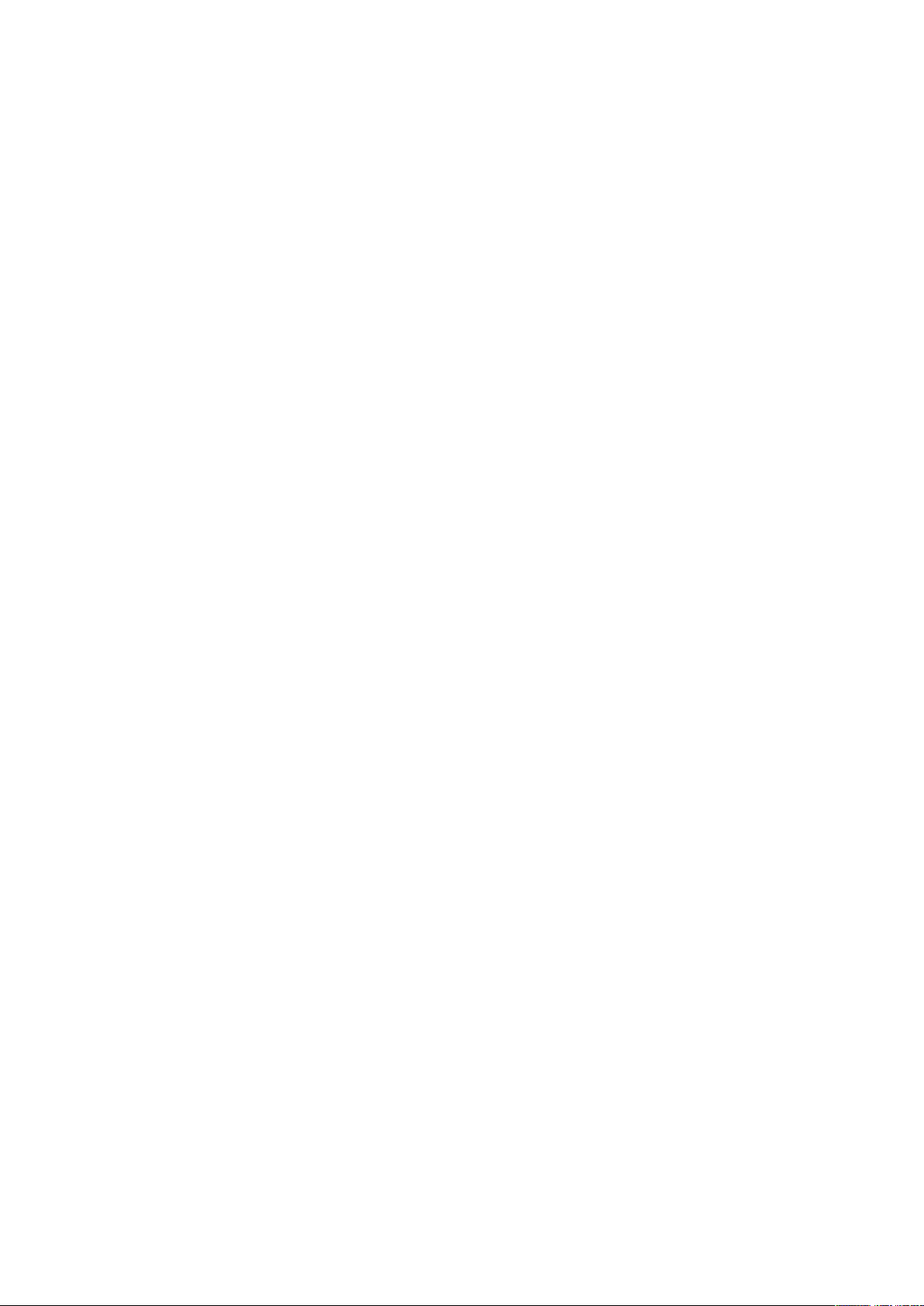
• Дополнительные сведения ........................................................................................................................................ 24
2
Режимы
В этом разделе рассматриваются следующие вопросы.
• Компоненты принтера ................................................................................................................................................. 18
• Режим энергосбережения .......................................................................................................................................... 21
• Информационные страницы .................................................................................................................................... 22
• Административные функции .................................................................................................................................... 23
Многофункциональный черно-белый принтер Xerox® WorkCentre® 3615 17
Руководство пользователя
Page 18
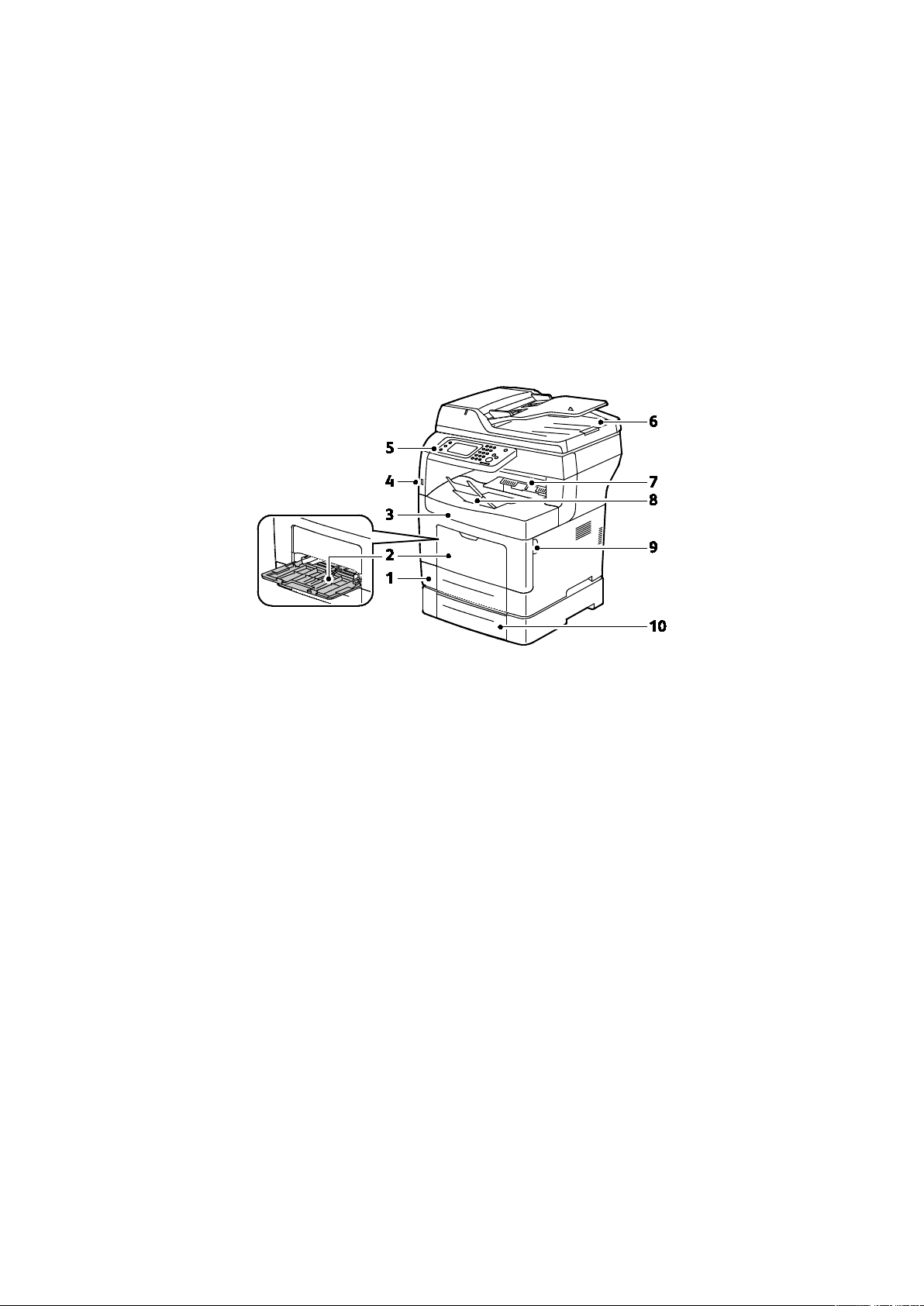
Режимы
• Панель управления ....................................................................................................................................................... 20
Компоненты принтера
В этом разделе рассматриваются следующие вопросы.
• Вид спереди ...................................................................................................................................................................... 18
• Вид сзади ........................................................................................................................................................................... 19
• Внутренние компоненты ............................................................................................................................................ 19
Вид спереди
1. Лоток 1
2. Обходной лоток
3. Передняя дверца
4. Порт USB-накопителей
5. Панель управления
6. Дуплексный автоматический податчик
оригиналов
7. Выходной лоток
8. Стопор бумаги в выходном лотке i
9. Ручка передней дверцы
10. Лоток 2 (дополнительный)
18 Многофункциональный черно-белый принтер Xerox® WorkCentre® 3615
Руководство пользователя
Page 19
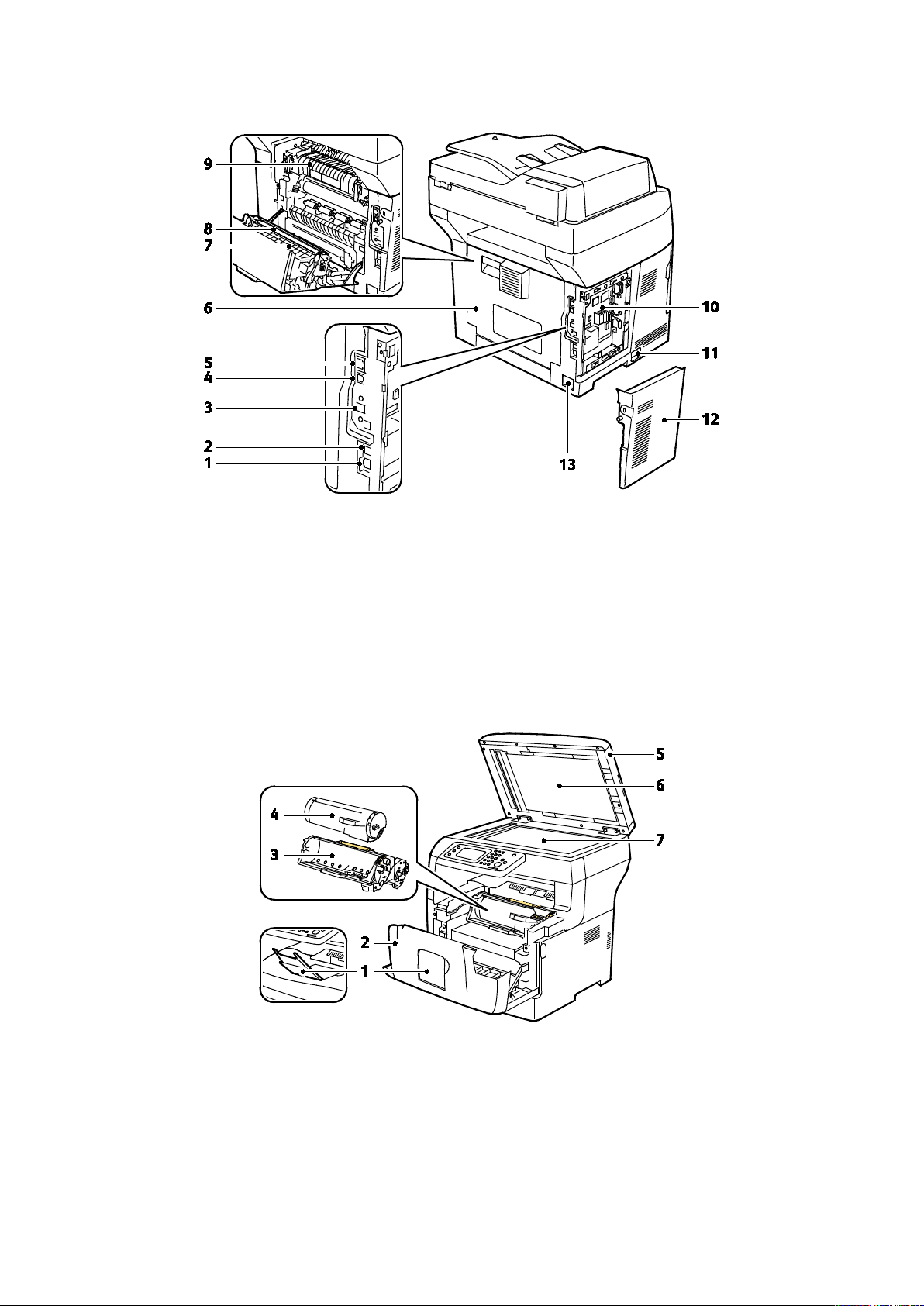
Вид сзади
Режимы
1. Разъем для подключения телефона
2. Разъем линии факса
3. Гнездо для адаптера беспроводной сети
4. Порт USB
5. Разъем Ethernet
6. Задняя дверца
7. Дуплексный блок
Внутренние компоненты
8. Ролик переноса
9. Фьюзер
10. Приборная панель
11. Выключатель питания
12. Левая дверца
13. Разъем питания
1. Стопор бумаги в выходном лотке
2. Передняя дверца
3. Принт-картридж Smart Kit
4. Тонер-картридж
5. Дуплексный автоматический податчик оригиналов
6. Крышка стекла экспонирования
7. Стекло экспонирования
Многофункциональный черно-белый принтер Xerox® WorkCentre® 3615 19
Руководство пользователя
Page 20
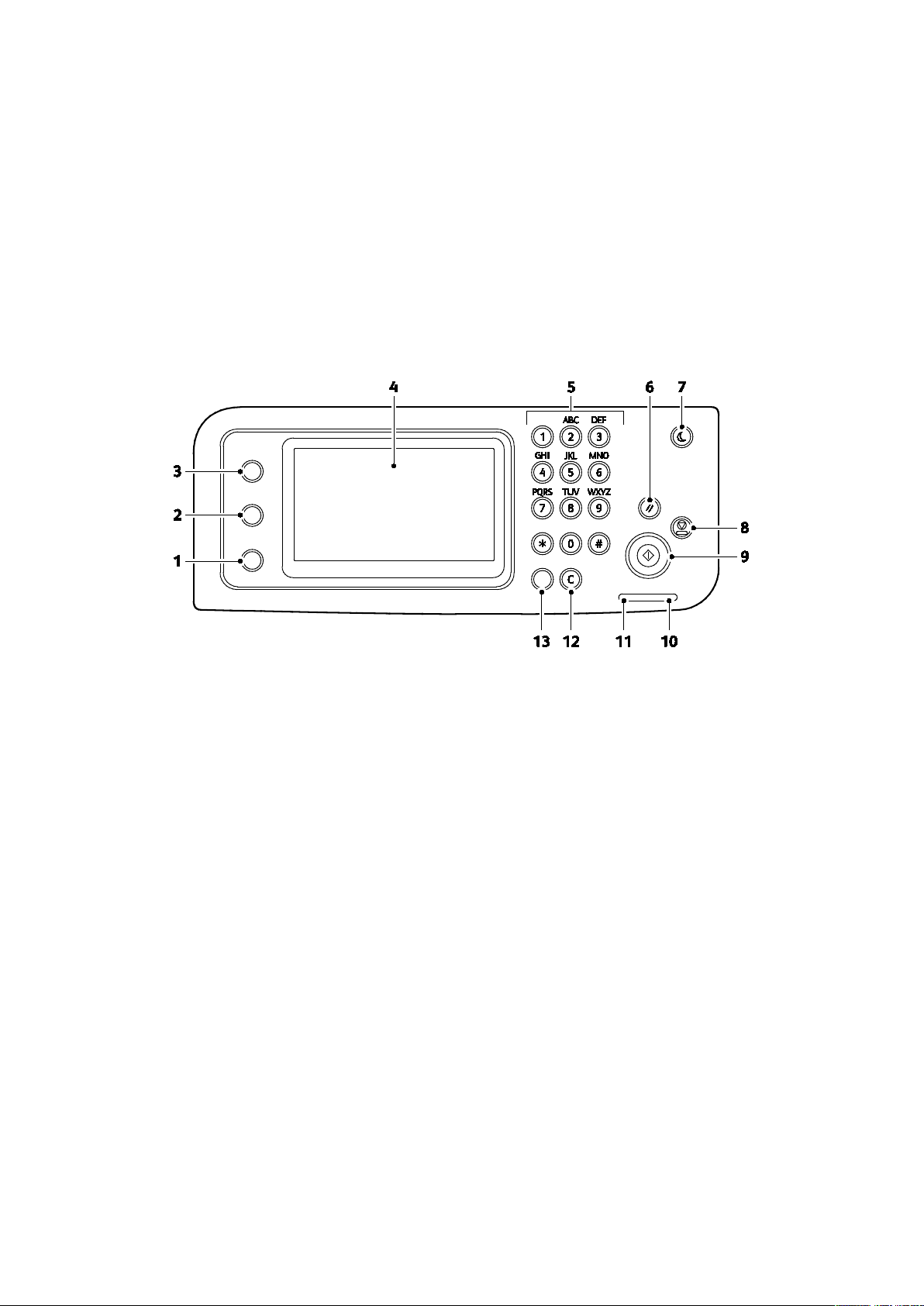
Режимы
Панель управления
На панели управления находится сенсорный экран и кнопки для управления функциями
принтера. Функции панели управления:
• Отображение текущего рабочего состояния принтера.
• Обеспечение доступа к функциям принтера.
• Обеспечение доступа к справочным материалам.
• Обеспечение доступа меню «Сист. средства» и «Настройка».
• Обеспечение доступа меню «Поиск и устр. неиспр.» и видеороликам.
• Вывод предупреждений о необходимости загрузить бумагу, заменить расходные
материалы или устранить застревание.
• Отображение ошибок и предупреждений.
1. Кнопка Статус аппарата для переключения дисплея на отображение системных меню.
2. Состояние задания для отображения выполняемых работ, работ защищенной печати и
защищенного приема факса, доступных на сенсорном экране в разделе «Состояние задания».
3. Основные режимы ------ вызов меню для доступа к режимам принтера, таким как
копирование, сканирование и факс.
4. Сенсорный экран ---- отображение информации и доступ к функциям принтера.
5. Буквенно-цифровая клавиатура - ввод буквенно-цифровой информации.
6. Очистить все ------ сброс предыдущих и измененных настроек для текущего параметра.
7. Энергосбережение - вход в режима низкого энергопотребления и выход из него.
8. Стоп для отмены текущей работы.
9. Старт - начало выполнения работы копирования, сканирования, факса или печати с USB.
10. Индикатор ошибки
− Горит красным светом при ошибке или предупреждении, которое требуется
вмешательство пользователя.
− Мигает красным светом, если возникла ошибка, которая требует помощи со стороны
службы технической поддержки.
11. Индикатор передачи данных
− Мигает зеленым светом, когда принтер отправляет или принимает факс.
− Горит зеленым светом, когда на аппарате содержится хотя бы одна сохраненная
работа, работа защищенной печати или защищенная работа факса.
12. Очистить ------ очистка числового поля или удаление последней цифры при вводе числа.
13. Повторный набор/Пауза ------ вызов последнего использовавшегося номера факса или
вставка паузы в набираемый номер факса.
20 Многофункциональный черно-белый принтер Xerox® WorkCentre® 3615
Руководство пользователя
Page 21
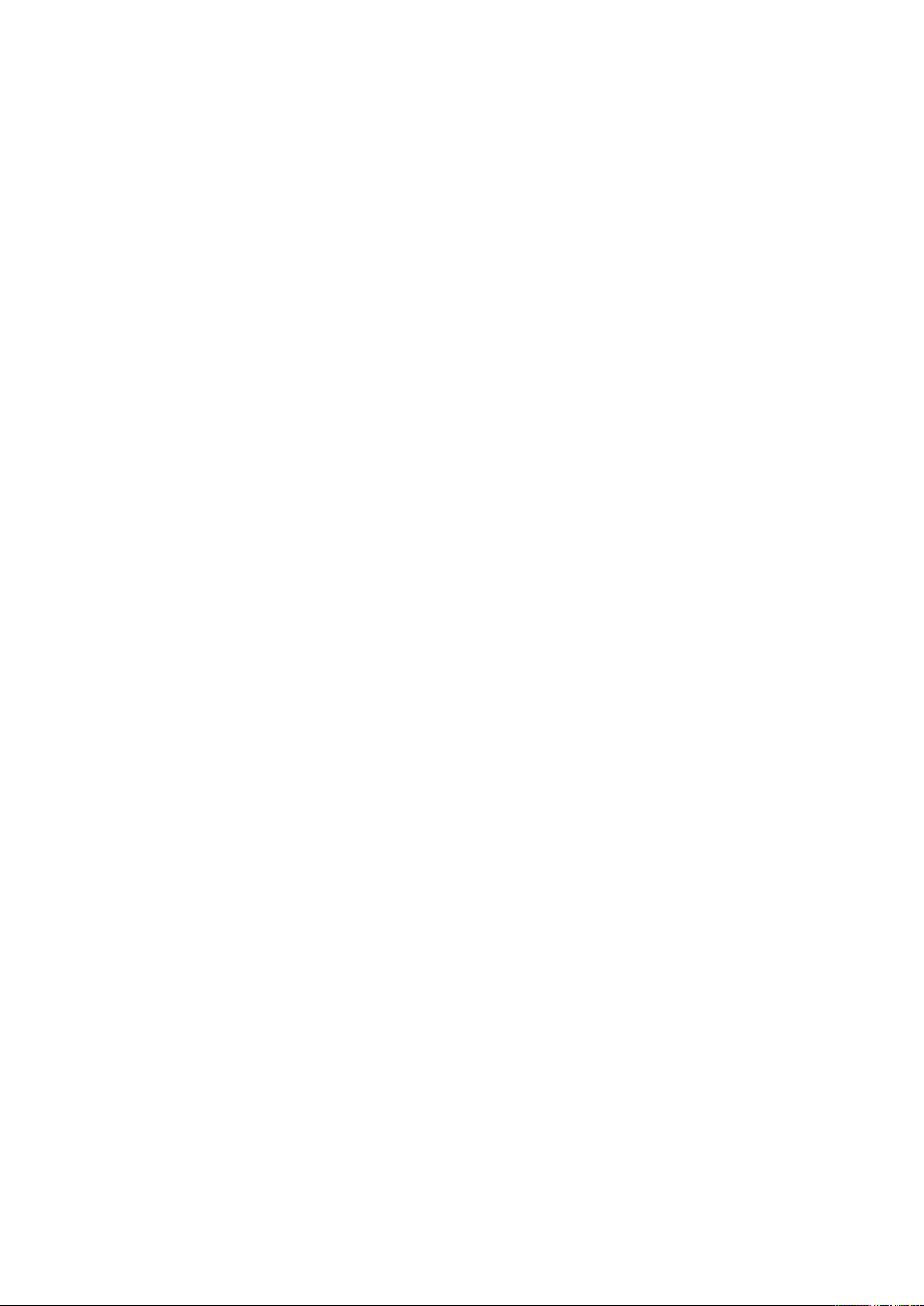
Режимы
Режим энергосбережения
Можно задать время простоя принтера в режиме готовности до перехода в режим
пониженного энергопотребления.
Выход из режима энергосбережения
Принтер автоматически выходит из режима энергосбережения при получении данных от
подключенного компьютера.
Чтобы вручную выйти из режима энергосбережения, нажмите кнопку Энергосбережение на
панели управления.
Многофункциональный черно-белый принтер Xerox® WorkCentre® 3615 21
Руководство пользователя
Page 22
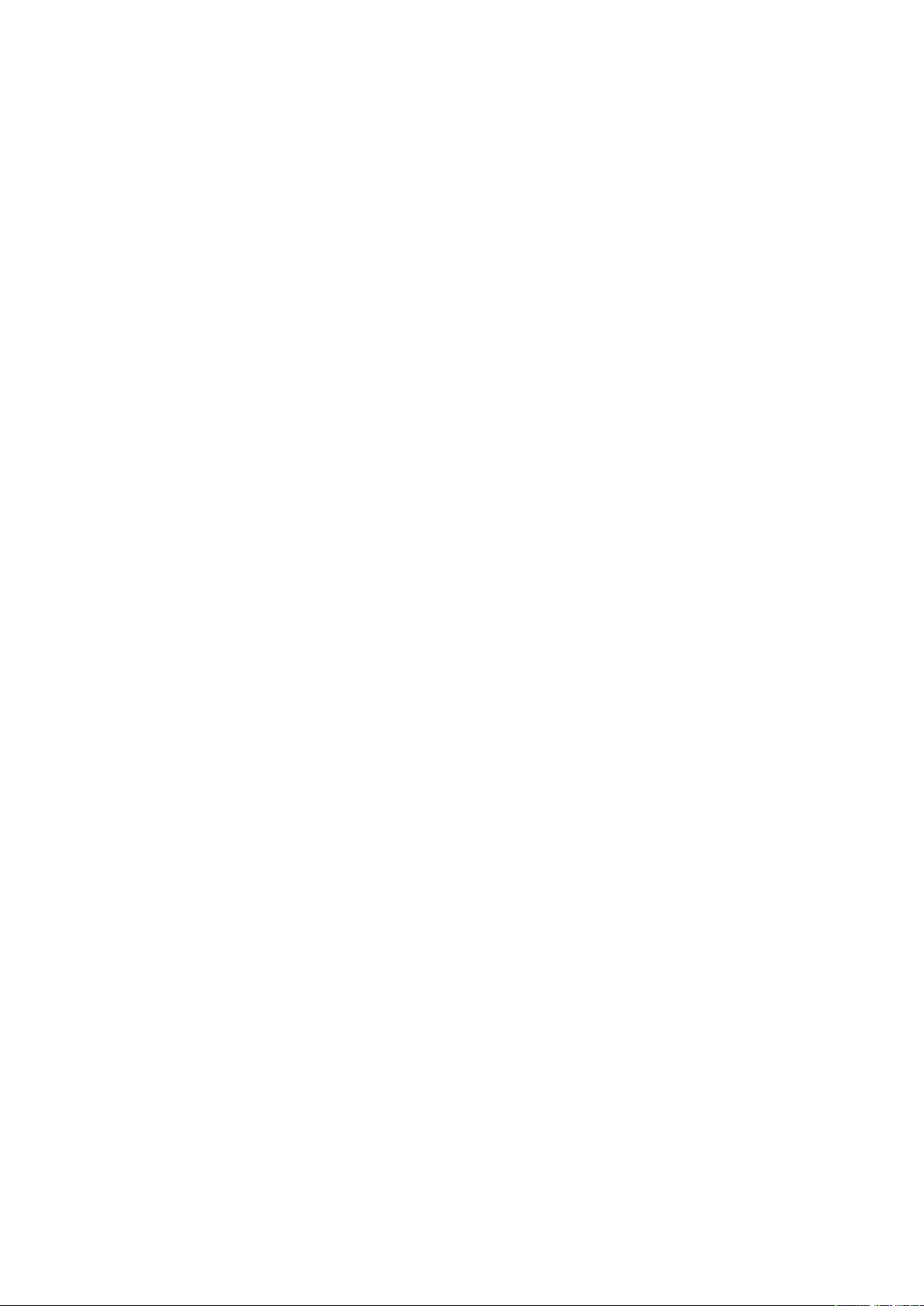
Режимы
Информационные страницы
В принтере предусмотрены информационные страницы для печати. В них содержится
информация о конфигурации и шрифтах, демонстрационные страницы и т.д.
Отчет о конфигурации
Отчет о конфигурации содержит перечень сведений о принтере, таких как настройки по
умолчанию, установленные дополнительные устройства, сетевые настройки, включая IP-адрес,
и настройки шрифта. Приведенная на этой странице информация помогает конфигурировать
сетевые настройки принтера и просматривать счетчики страниц и настройки системы.
Печать отчета о конфигурации
1. На панели управления принтера нажмите кнопку Статус машины.
2. Нажмите Информационные страницы.
3. Выберите пункт Конфигурация и нажмите кнопку Печать.
22 Многофункциональный черно-белый принтер Xerox® WorkCentre® 3615
Руководство пользователя
Page 23
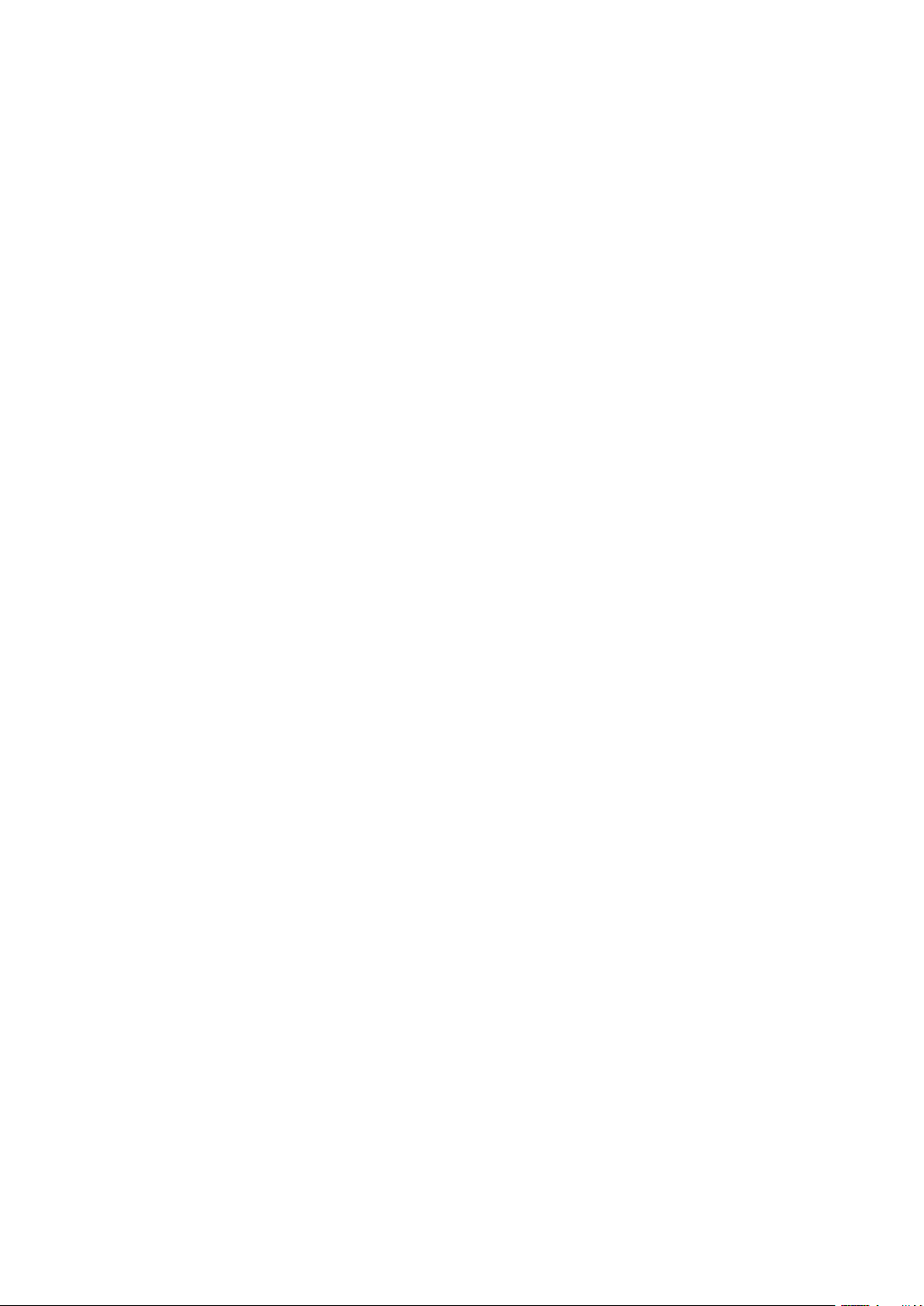
Режимы
Административные функции
Интернет-службы CentreWare
Интернет-службы CentreWare ---- это программное обеспечение для администрирования и
настройки, устанавливаемое на встроенный веб-сервер принтера. Оно позволяет осуществлять
настройку и управление принтером с помощью веб-браузера.
Для Интернет-службы CentreWare требуется:
• Соединение по протоколу TCP/IP между принтером и сетью в среде Windows, Macintosh,
UNIX или Linux.
• На принтере должны быть включены протоколы TCP/IP и HTTP.
• Подключенный к сети компьютер с веб-браузером, поддерживающим JavaScript.
Получение доступа к Интернет-службы CentreWare
На компьютере откройте веб-браузер, введите в адресной строке IP-адрес принтера и нажмите
клавишу Enter или Return.
Определение IP-адреса принтера
IP-адрес принтера можно узнать на панели управления или в отчете о конфигурации.
Определение IP-адреса с панели управления
Если для параметра «Выводить сетевые настройки» установлено значение «Показывать адрес
IPv4», адрес выводится в верхнем левом углу сенсорного экрана.
Примечание: Порядок установки IP-адрес, отображаемого на сенсорном экране, см. System
Administrator Guide (Руководство системного администратора) по адресу
www.xerox.com/office/WC3615docs.
Определение IP-адрес с панели управления, когда отображение сетевых настроек не
включено:
1. На панели управления принтера нажмите кнопку Статус машины.
2. Выберите Сведения об МФУ > Сеть.
3. Запишите IP-адрес, отображаемый в поле «TCP/IP (v4)».
4. Чтобы вернуться на экран режимов, нажмите кнопку Основные режимы.
Определение IP-адреса по отчету о конфигурации
1. На панели управления принтера нажмите кнопку Статус машины.
2. Нажмите Информационные страницы.
3. Выберите пункт Конфигурация и нажмите кнопку Печать.
Адреса IPv4 и IPv6 содержатся в полях TCP/IPv4 и TCP/IPv6 в разделе «Установка сети»
отчета о конфигурации.
Многофункциональный черно-белый принтер Xerox® WorkCentre® 3615 23
Руководство пользователя
Page 24
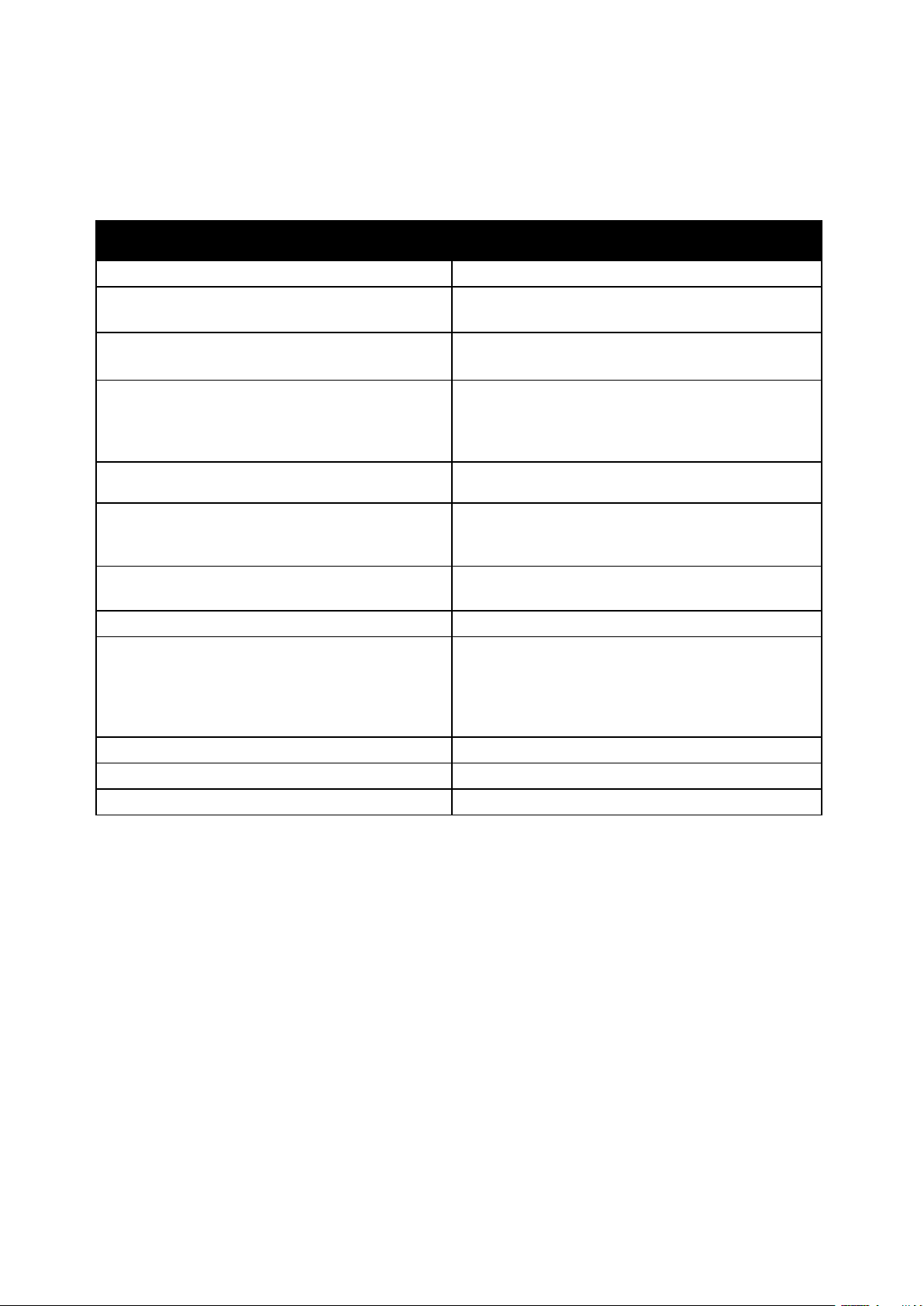
Режимы
Дополнительные сведения
Дополнительные сведения о принтере можно получить из следующих источников:
Ресурс Местонахождение
Руководство по установке Входит в комплект принтера.
Прочая документация для принтера www.xerox.com/office/WC3615docs.
Recommended Media List (Список рекомендуемых
материалов)
Техническая поддержка для принтера, в том
числе интернет-служба поддержки, Online Support
Assistant (Онлайновый ассистент поддержки) и
драйверы для загрузки.
Сведения о меню и сообщениях об ошибке Кнопка справки (?) на панели управления.
Информационные страницы Печатаются с панели управления или из
Интернет-службы CentreWare ---- документация В окне Интернет-службы CentreWare нажмите
Заказ расходных материалов для принтера www.xerox.com/office/WC3615supplies.
Доступ к информационным и программным
ресурсам, включая интерактивные руководства,
шаблоны для печати, полезные советы и
специальные функции, отвечающие
индивидуальным требованиям.
Местные центры продаж и поддержки www.xerox.com/office/worldcontacts.
Регистрация принтера www.xerox.com/office/register.
Интернет-магазин Xerox® Direct www.direct.xerox.com/
США: www.xerox.com/paper.
Европейский Союз: www.xerox.com/europaper.
www.xerox.com/office/WC3615support.
приложения Интернет-службы CentreWare в разделе
Состояние > Информационные страницы.
кнопку Справка.
www.xerox.com/office/businessresourcecenter.
24 Многофункциональный черно-белый принтер Xerox® WorkCentre® 3615
Руководство пользователя
Page 25
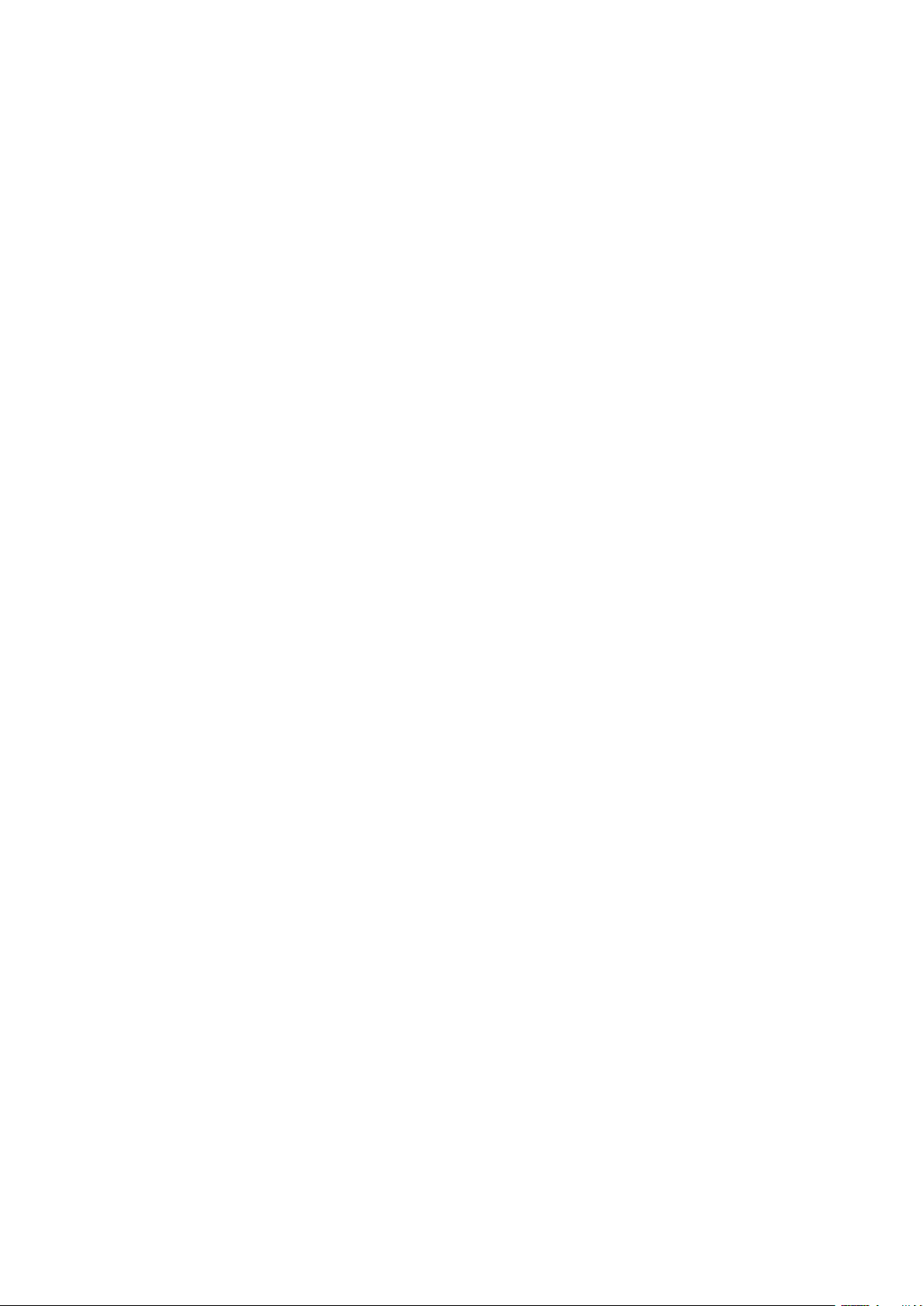
• Установка принтера в качестве веб-службы WSD ......................................................................................... 41
www.xerox.com/office/WC3615support.
3
Установка и настройка
В этом разделе рассматриваются следующие вопросы.
• Краткие сведения по установке и настройке ................................................................................................... 26
• Выбор места установки для принтера ................................................................................................................. 27
• Подключение принтера .............................................................................................................................................. 28
• Установка настроек сети ............................................................................................................................................ 34
• Включение на принтере режима сканирования ............................................................................................. 35
• Установка программного обеспечения ............................................................................................................... 36
См. также:
Руководство по установке, входит в комплект принтера.
Online Support Assistant (Онлайновый ассистент поддержки) по адресу
3
Многофункциональный черно-белый принтер Xerox® WorkCentre® 3615 25
Руководство пользователя
Page 26
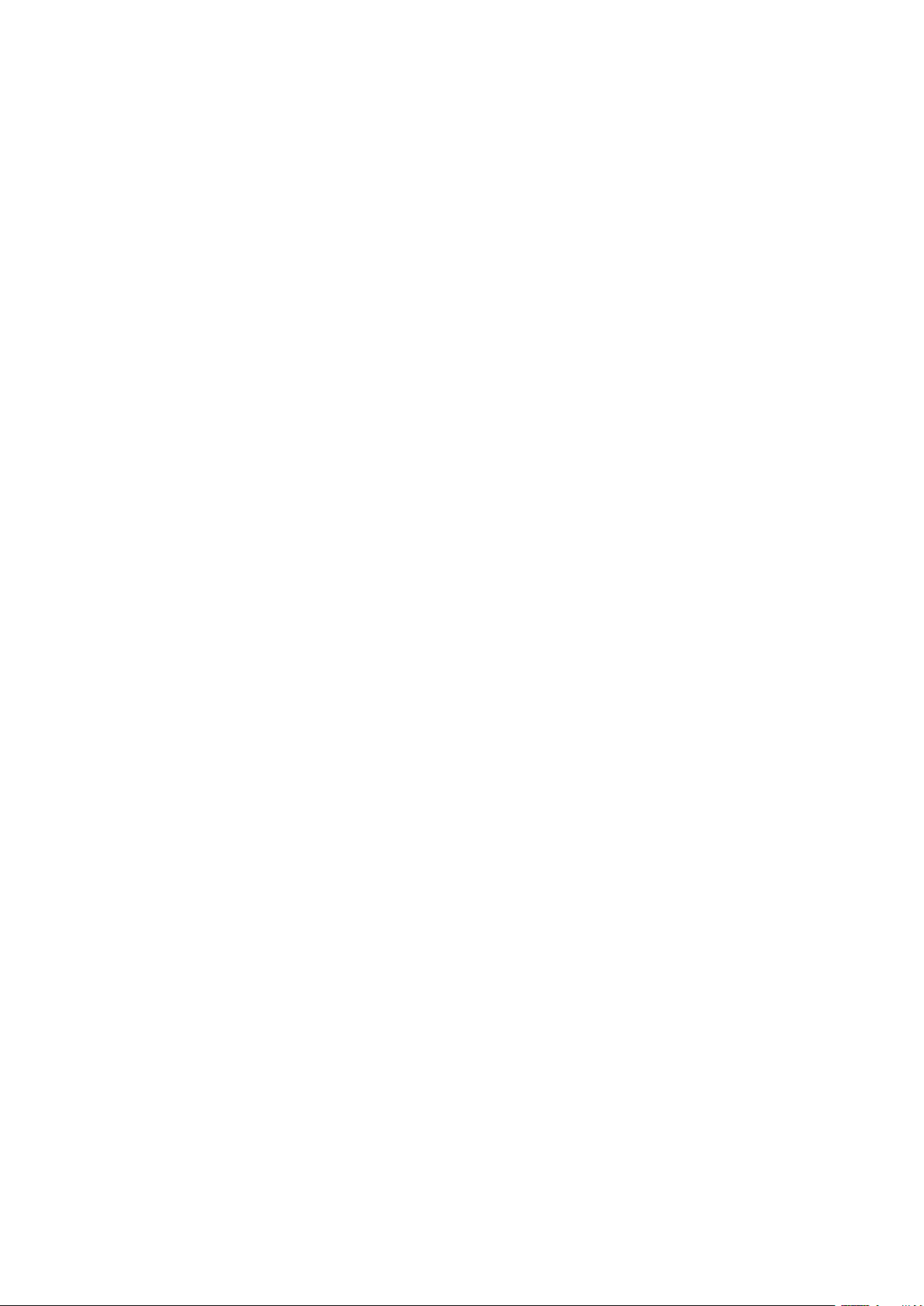
Установка и настройка
Установка программного обеспечения на стр. 36
Краткие сведения по установке и настройке
Прежде чем печатать, компьютер и принтер следует подсоединить к сети электропитания,
включить и подключить к компьютерной сети. Выберите первоначальные настройки принтера,
затем установите на компьютер драйвер и утилиты.
Принтер можно подключить к компьютеру напрямую кабелем USB или по сети с помощью
кабеля Ethernet или беспроводного соединения. Требования к аппаратным средствам и кабелям
зависят от типа подключения. Маршрутизатор, сетевые концентраторы и коммутаторы, модемы
и кабели Ethernet и USB не входят в комплект поставки принтера и приобретаются отдельно.
Компания Xerox рекомендует подключение через Ethernet, поскольку оно, как правило,
обеспечивает более высокую скорость передачи, чем через USB, а также доступ к приложению
Интернет-службы CentreWare.
Примечание: Если Software and Documentation disc (Диск с программным обеспечением и
документацией) отсутствует, можно загрузить последние драйверы с веб-страницы
www.xerox.com/office/WC3615drivers.
См. также:
Выбор места установки для принтера на стр. 27
Выбор типа подключения на стр. 28
Подключение принтера на стр. 28
Установка настроек сети на стр. 34
26 Многофункциональный черно-белый принтер Xerox® WorkCentre® 3615
Руководство пользователя
Page 27
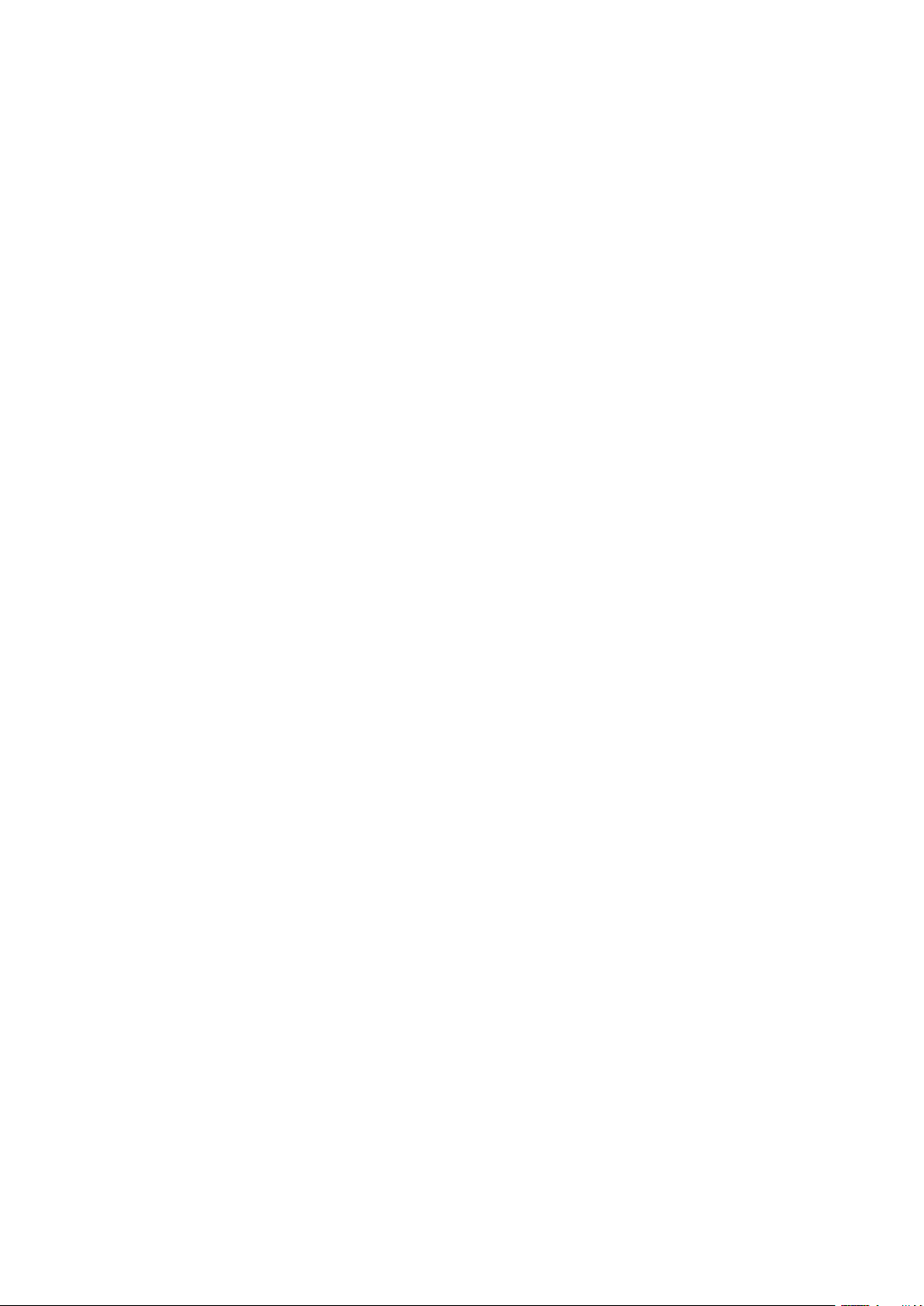
Установка и настройка
Габаритные требования на стр. 179
Выбор места установки для принтера
1. Выберите место, где нет пыли, температура воздуха составляет 10°---- 32°C, а относительная
влажность воздуха ------ 15---- 85%.
Примечание: Резкие колебания температуры могут ухудшать качество печати. При резком
повышении температуры воздуха в холодном помещении внутри принтера может
образоваться конденсат, напрямую влияя на качество передачи изображения.
2. Установите принтер на ровной, прочной поверхности, которая может выдержать его вес.
Он должен стоять на поверхности устойчиво, без наклона. Сведения о весе принтера см.
раздел Габаритные размеры и вес на стр. 178.
После размещения принтера его можно подключить к источнику питания и компьютеру или к
сети.
См. также:
Общие требования к свободному пространству на стр. 179
Многофункциональный черно-белый принтер Xerox® WorkCentre® 3615 27
Руководство пользователя
Page 28
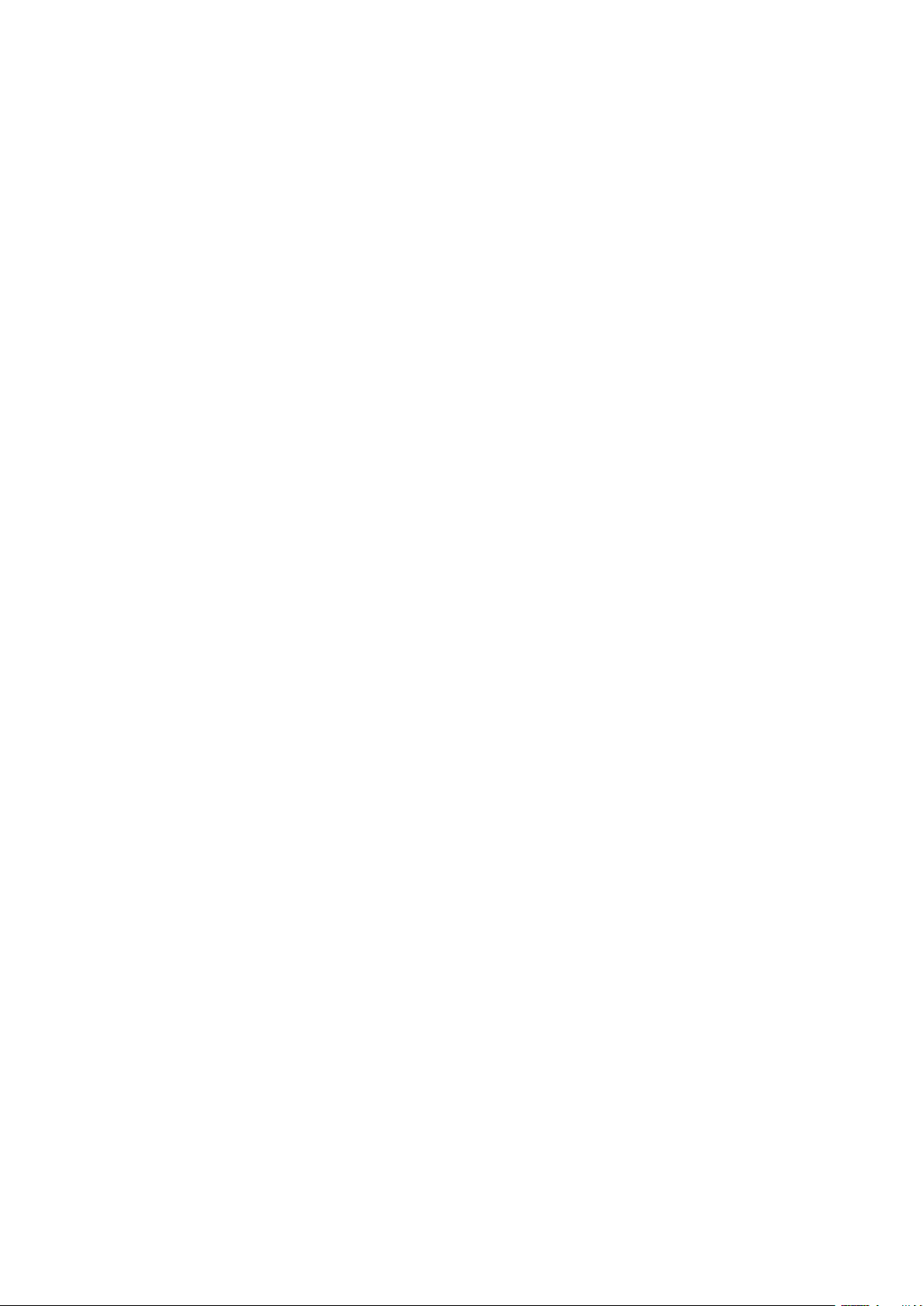
Установка и настройка
• Подключение к телефонной линии ....................................................................................................................... 33
Подключение принтера
В этом разделе рассматриваются следующие вопросы.
• Выбор типа подключения .......................................................................................................................................... 28
• Подключение к компьютеру USB-кабелем ........................................................................................................ 29
• Подключение к проводной сети ............................................................................................................................. 29
• Определение IP-адреса принтера ......................................................................................................................... 29
• Подключение к беспроводной сети ...................................................................................................................... 30
Выбор типа подключения
Принтер может подключаться к компьютеру с помощью кабеля USB или Ethernet. Выбор типа
подключения зависит от того, подключен ли компьютер к компьютерной сети. Самым простым
способом подключения является прямое USB-подключение. Подключение через Ethernet
используется для работы в сети. При использовании сетевого подключения необходимо знать,
компьютер подключен к компьютерной сети. Подробности см. раздел TCP/IP- и IP-адреса на стр.
34.
Примечание: Требования к аппаратным средствам и кабелям зависят от типа
подключения. Маршрутизатор, сетевые концентраторы и коммутаторы, модемы и кабели
Ethernet и USB не входят в комплект поставки принтера и приобретаются отдельно.
• Сеть: если компьютер подключен к корпоративной или домашней сети, для подключения к
ней принтера используется Ethernet-кабель. Подключить принтер непосредственно к
компьютеру нельзя. Он должен быть подключен через маршрутизатор или концентратор.
Сеть Ethernet можно использовать для одного или нескольких компьютеров, в ней
одновременно могут работать множество принтеров и устройств. Ethernet-соединение
обычно работает быстрее, чем USB, и позволяет получить прямой доступ к настройкам
принтера посредством приложения Интернет-службы CentreWare.
• Беспроводн. сеть: Если компьютер оборудован беспроводным маршрутизатором или
беспроводной точкой доступа, принтер можно подключить к сети с помощью беспроводного
соединения. Беспроводное подключение обеспечивает такие же возможности доступа и
службы, как и проводное. Как правило, беспроводное соединение работает быстрее, чем
USB, и позволяет получить прямой доступ к настройкам принтера посредством приложения
Интернет-службы CentreWare.
• USB: если принтер подключается к одному компьютеру и отсутствует сеть, используется
подключение кабелем USB. Подключение через USB обеспечивает достаточно высокую
скорость передачи данных, но обычно не такую высокую, как подключение через Ethernet.
Кроме того, подключение через USB не дает доступа к приложению Интернет-службы
CentreWare.
• Телефон: для отправки и приема факсов данный многофункциональный принтер также
должен быть подключен к отдельной телефонной линии.
28 Многофункциональный черно-белый принтер Xerox® WorkCentre® 3615
Руководство пользователя
Page 29
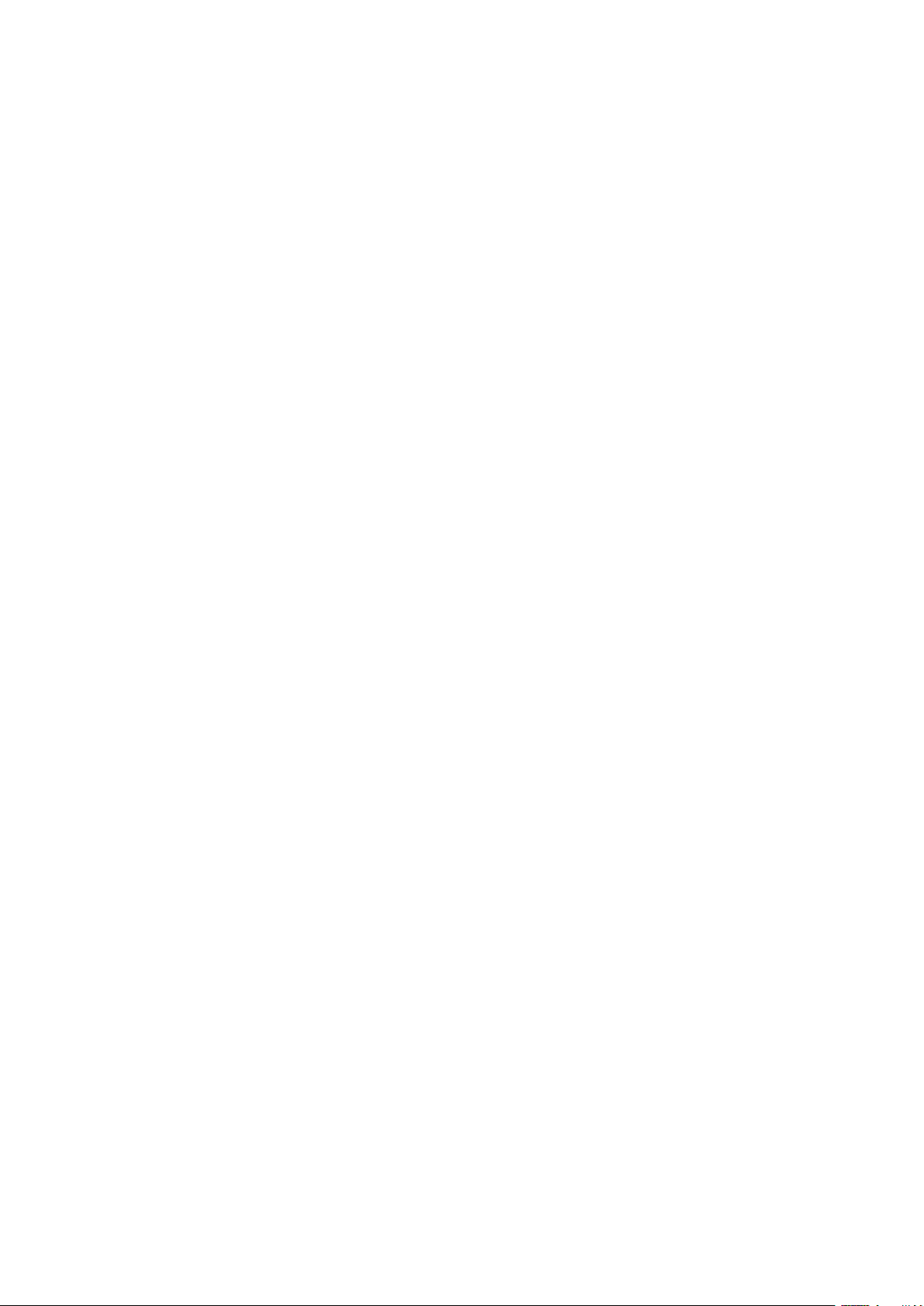
Установка и настройка
Подключение к компьютеру USB-кабелем
Для подключения через USB требуется ОС Windows XP SP1 (или более поздней версии),
Windows Server 2003 (или более поздней версии) или Macintosh OS X версии 10.5 или более
поздней.
Подключение принтера к компьютеру USB-кабелем:
1. Убедитесь, что принтер выключен.
2. Вставьте конец В стандартного кабеля USB 2.0 типа А/В в порт USB на задней панели
принтера.
3. Подключите шнур питания к принтеру и включите принтер.
4. Вставьте конец А кабеля USB в разъем порта USB на компьютере.
5. При появлении мастера установки нового оборудования закройте его.
6. Теперь можно установить драйверы принтера. Подробности см. раздел Установка
программного обеспечения на стр. 36.
Подключение к проводной сети
1. Убедитесь, что принтер выключен.
2. Подключите принтер к сети кабелем Ethernet.
3. Подключив шнур питания к принтеру и к розетке, включите принтер.
4. Укажите или автоматически определите сетевой IP-адрес принтера.
Подробную информацию см. System Administrator Guide (Руководство системного администратора)
по адресу www.xerox.com/office/WC3615docs.
Определение IP-адреса принтера
Для установки драйверов для сетевого принтера необходимо знать его IP-адрес. IP-адрес
также требуется для получения доступа к настройкам принтера с помощью приложения
Интернет-службы CentreWare. IP-адрес принтера можно узнать в отчете о конфигурации или с
панели управления принтера.
Примечание: Через две минуты после включения принтера распечатайте отчет о
конфигурации. IP-адрес указывается на данной странице в разделе «Сеть». Если на данной
странице для IP-адреса указано 0.0.0.0, значит принтер ещё не получил IP-адрес от сервера
DHCP. Подождав две минуты, снова распечатайте отчет о конфигурации.
Печать отчета о конфигурации:
1. На панели управления принтера нажмите кнопку Статус машины.
2. Нажмите Информационные страницы.
3. Выберите пункт Конфигурация и нажмите кнопку Печать.
Проверка IP-адреса принтера с панели управления:
1. На панели управления принтера нажмите кнопку Статус машины.
2. Выберите Сист. средства > Настр. админ. > Сеть > Ethernet > TCP/IP.
3. Запишите отображаемый IP-адрес.
4. Чтобы вернуться на экран режимов, нажмите кнопку Основные режимы.
Многофункциональный черно-белый принтер Xerox® WorkCentre® 3615 29
Руководство пользователя
Page 30
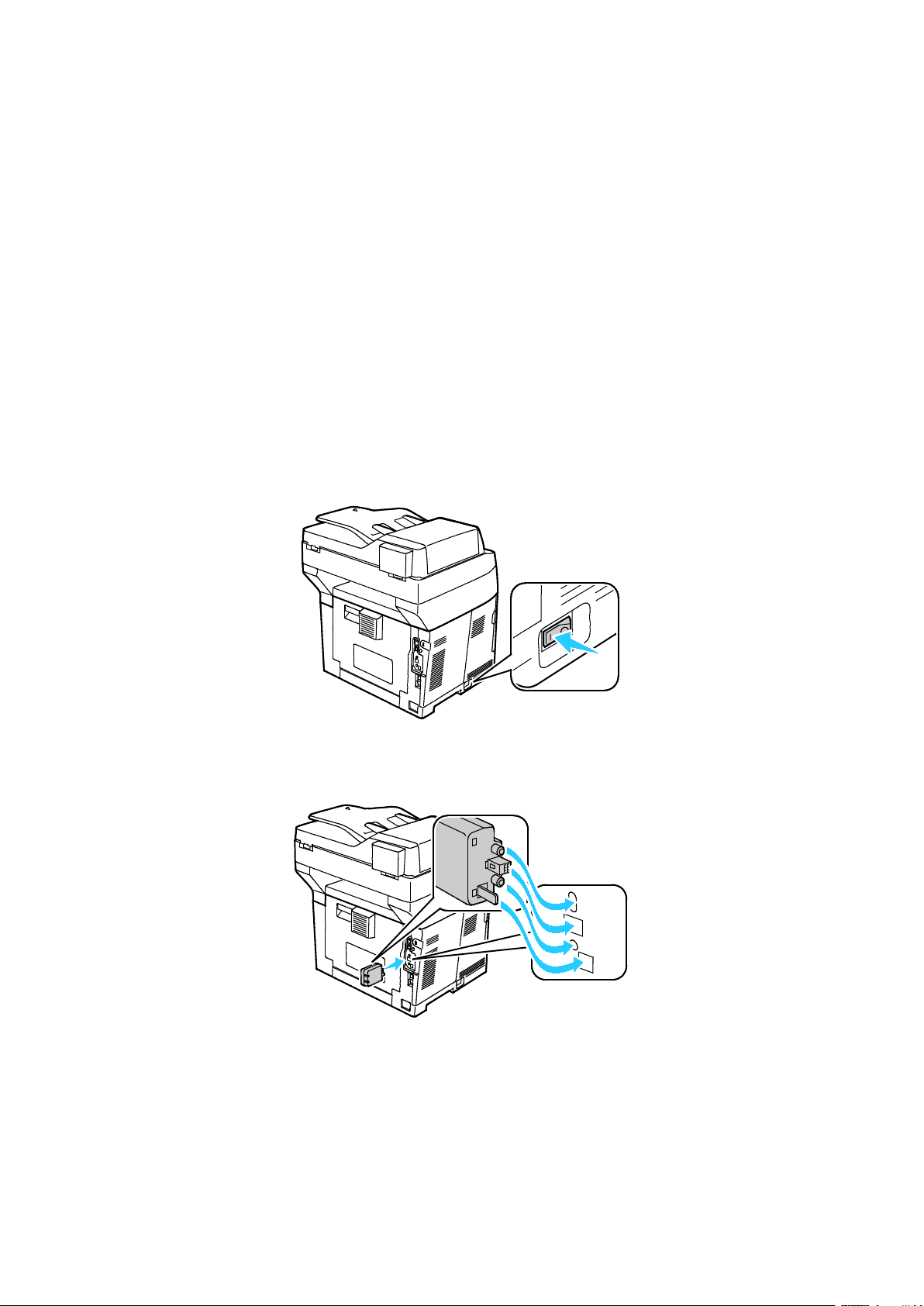
Установка и настройка
Подключение к беспроводной сети
Беспроводная локальная сеть (wireless local area network, WLAN) позволяет подключать
устройства без физического соединения. Принтер подключается к беспроводной локальной
сети, в состав которой входит беспроводной маршрутизатор или беспроводная точка доступа.
Перед подключением принтера к беспроводной сети на беспроводном маршрутизаторе
должен быть задан идентификатор набора служб (service set identifier, SSID), кодовая фраза и
протоколы безопасности.
Примечание: Беспроводная сеть доступна только на принтерах с дополнительным
дополнительным адаптером беспроводной сети.
Установка адаптера беспроводной сети
Дополнительный адаптер беспроводной сети подключается с задней стороны платы управления.
После установки адаптера, когда беспроводная сеть включена и настроена, к ней можно
подключать адаптер.
Установка адаптера беспроводной сети:
1. Отключите питание принтера.
2. Снимите упаковку с адаптера беспроводной сети.
3. Порядок подключения к принтеру адаптера беспроводной сети приведен в прилагаемой к
нему инструкции.
Примечание: Снимать установленный адаптер беспроводной сети следует только в случае
необходимости, руководствуясь при этом инструкцией по его снятию.
30 Многофункциональный черно-белый принтер Xerox® WorkCentre® 3615
Руководство пользователя
Page 31

Установка и настройка
4. Для включения адаптера беспроводной сети отсоедините кабель Ethernet от принтера.
Примечание: Активным может только одно сетевое соединение. Если при включении
питания обнаруживается сетевой кабель, активируется связь по кабелю, а адаптер
беспроводной сети отключается.
5. Включите принтер.
6. Установите настройки беспроводной сети в меню администратора. Подробную информацию
см. System Administrator Guide (Руководство системного администратора) по адресу
www.xerox.com/office/WC3615docs.
Примечание: Сведения по установке настроек беспроводной сети см. System Administrator
Guide (Руководство системного администратора).
Снятие адаптера беспроводной сети
1. Отключите питание принтера.
2. Выверните винт с рифленой головкой с задней стороны левой дверцы, чтобы открыть ее.
Многофункциональный черно-белый принтер Xerox® WorkCentre® 3615 31
Руководство пользователя
Page 32

Установка и настройка
3. Найдите на адаптере беспроводной сети пластмассовую защелку, выступающую в задней
части корпуса.
4. Чтобы снять адаптер беспроводной сети, прижмите и освободите защелку.
ВНИМАНИЕ! Не прилагайте чрезмерных усилий при снятии адаптера беспроводной сети.
Когда защелка освобождается, адаптер снимается легко. Приложение чрезмерных усилий
может привести к повреждению адаптера.
5. Закройте левую дверцу и вверните винт с рифленой головкой с задней стороны дверцы.
6. Подключите принтер к компьютеру с помощью кабеля USB или Ethernet.
7. Включите принтер.
Сброс настроек беспроводной связи
Если принтер ранее устанавливался в беспроводной сети, в нем может оставаться информация
об установке и настройке.
Для того чтобы принтер не подключался с использованием настроек для прежней сети,
выполните сброс настроек беспроводной сети. Сведения по подключению к беспроводной сети
см. System Administrator Guide (Руководство системного администратора) по адресу
www.xerox.com/office/WC3615docs.
32 Многофункциональный черно-белый принтер Xerox® WorkCentre® 3615
Руководство пользователя
Page 33

Установка и настройка
Подключение к телефонной линии
1. Убедитесь, что принтер выключен.
2. Подключите стандартный кабель RJ11 калибра № 26 AWG (по системе American Wire Gauge)
или более крупного размера к линейному порту на задней панели принтера.
3. Противоположный конец кабеля RJ11 подключите к действующей телефонной розетке.
4. Включите и настройте функции факса.
См. раздел Установка настроек факса с панели управления.
Многофункциональный черно-белый принтер Xerox® WorkCentre® 3615 33
Руководство пользователя
Page 34

Установка и настройка
• TCP/IP- и IP-адреса ........................................................................................................................................................ 34
Установка настроек сети
В этом разделе рассматриваются следующие вопросы.
TCP/IP- и IP-адреса
Для обмена данными в сети Ethernet между компьютерами и принтерами обычно используют
протоколы TCP/IP. Компьютеры Macintosh для связи с сетевым принтером обычно используют
протокол TCP/IP или Bonjour. Для систем Mac OS X предпочтительнее протокол TCP/IP. В отличие
от протокола TCP/IP, протокол Bonjour не требует наличия у компьютеров и принтеров
IP-адресов.
При использовании протокола TCP/IP каждый принтер и компьютер должны иметь уникальный
IP-адрес. Во многих сетях и кабельных и DSL-маршрутизаторах используется сервер DHCP
(протокол динамической настройки хоста). Сервер DHCP автоматически назначает IP-адрес
каждому сетевому компьютеру и принтеру, для которого настроена поддержка протокола DHCP.
Сведения о назначении IP-адреса при использовании кабельного или DSL-маршрутизатора см.
в документации маршрутизатора.
34 Многофункциональный черно-белый принтер Xerox® WorkCentre® 3615
Руководство пользователя
Page 35

Установка и настройка
Включение на принтере режима сканирования
Если принтер подключен к компьютерной сети, можно настроить сканирование на адрес FTP,
адрес эл. почты или в общую папку на компьютере. Сначала следует настроить сканирование в
приложении Интернет-службы CentreWare. Подробности см. раздел Интернет-службы
CentreWare на стр. 23.
Если принтер подключен через порт USB, можно сканировать в папку на компьютере или в
приложение. Сначала необходимо установить драйверы сканирования и утилиту Диспетчер
экспресс-сканирования.
Примечание: Если принтер подключен через порт USB, сканирование на адрес эл. почты и по
сети (например, в общую папку на компьютере) недоступно.
Подробную информацию см. System Administrator Guide (Руководство системного
администратора) по адресу www.xerox.com/office/WC3615docs.
Многофункциональный черно-белый принтер Xerox® WorkCentre® 3615 35
Руководство пользователя
Page 36

Установка и настройка
• Другие драйверы ........................................................................................................................................................... 40
Установка программного обеспечения
В этом разделе рассматриваются следующие вопросы.
• Требования к операционным системам ............................................................................................................. 36
• Установка драйверов принтера, подключенного к сети в среде Windows ........................................ 36
• Установка драйверов принтера, подключенного в среде Windows через порт USB ..................... 37
• Установка драйверов принтера в среде Macintosh OS X версии 10.5 и более поздних версий
................................................................................................................................................................................................ 38
• Установка драйверов сканера в среде Macintosh ......................................................................................... 39
• Установка драйверов и утилит для UNIX и Linux ........................................................................................... 39
Прежде чем устанавливать драйверы, убедитесь, что принтер подключен к сети электропитания,
включен, правильно подключен к компьютерной сети и имеет правильный IP-адресом. IP-адрес,
как правило, отображается в верхнем правом углу панели управления. Чтобы узнать IP-адрес,
см. раздел Определение IP-адреса принтера на стр. 23.
Если Software and Documentation disc (Диск с программным обеспечением и документацией)
отсутствует, можно загрузить последние драйверы с веб-страницы
www.xerox.com/office/WC3615drivers.
Требования к операционным системам
• Windows XP SP3, Windows Vista, Windows 7, Windows 8, Windows Server 2003,
Windows Server 2008, Windows Server 2008 R2 и Windows Server 2012.
• Macintosh OS X версии 10.5, 10.6, 10.7 и 10.8.
UNIX и Linux: данный принтер поддерживает подключение к различным платформам UNIX
через сетевой интерфейс. Более подробную информацию см. в разделе
www.xerox.com/office/WC3615drivers.
Установка драйверов принтера, подключенного к сети в среде Windows
1. Вставьте Software and Documentation disc (Диск с программным обеспечением и
документацией) в соответствующий привод компьютера.
Если программа не запустится автоматически, следует перейти к соответствующему диску
и дважды щелкнуть файл установки Setup.exe.
2. Нажмите кнопку Сетевая установка.
3. В нижней части окна установки драйвера нажмите кнопку Язык.
4. Выберите язык и нажмите кнопку OK.
5. Нажмите кнопку Далее.
6. Чтобы принять условия соглашения, нажмите кнопку Я принимаю условия
лицензионного соглашения, затем кнопку Далее.
36 Многофункциональный черно-белый принтер Xerox® WorkCentre® 3615
Руководство пользователя
Page 37

Установка и настройка
7. В списке Обнаружены принтеры выберите принтер и нажмите кнопку Далее.
Примечание: Если драйверы устанавливаются для сетевого принтера и его в списке нет,
нажмите кнопку IP-адрес или имя DNS. Введите IP-адрес принтера в поле IP-адреса или
имени DNS и нажмите кнопку Поиск, чтобы найти принтер. Чтобы узнать IP-адрес
принтера, см. раздел Определение IP-адреса принтера на стр. 29.
8. Чтобы начать установку, нажмите кнопку Далее.
9. По завершении установки в окне «Ввести настройки принтера» выберите подходящие
варианты:
− Использовать данный принтер совместно с другими подключенными к сети
компьютерами
− Сделать данный принтер принтером по умолчанию
10. Нажмите кнопку Далее.
11. В окне «Программное обеспечение и документация» снимите флажки для опций, которые
не требуется устанавливать.
12. Нажмите Установить.
13. В окне программы установки нажмите кнопку Да для перезагрузки компьютера, затем
нажмите кнопку Готово.
14. В окне Product Registration (Регистрация аппарата) выберите в списке свою страну и
нажмите кнопку Далее. Заполните регистрационную форму и отправьте её.
Установка драйверов принтера, подключенного в среде Windows через порт USB
1. Вставьте Software and Documentation disc (Диск с программным обеспечением и
документацией) в соответствующий привод компьютера.
Если программа не запустится автоматически, следует перейти к соответствующему диску
и дважды щелкнуть файл установки Setup.exe.
2. В нижней части окна установки драйвера нажмите кнопку Язык.
3. Выберите язык и нажмите кнопку OK.
4. Выберите модель принтера и нажмите Установить драйверы принтера и сканера.
5. Чтобы принять условия соглашения, нажмите кнопку Принимаю, затем кнопку Далее.
6. В окне регистрации изделия выберите в списке вашу страну и нажмите кнопку Далее.
7. Заполните регистрационную форму и нажмите кнопку Отправить.
Примечания: Вместе с драйвером принтера на компьютер устанавливаются следующие
приложения:
• Диспетчер экспресс-сканирования
• Редактор адресной книги
См. также:
Online Support Assistant (Онлайновый ассистент поддержки) по адресу
www.xerox.com/office/WC3615support.
Многофункциональный черно-белый принтер Xerox® WorkCentre® 3615 37
Руководство пользователя
Page 38

Установка и настройка
Установка драйверов принтера в среде Macintosh OS X версии 10.5 и более поздних версий
Чтобы пользоваться всеми функциями принтера, установите драйвер принтера Xerox.
Установка драйвера принтера:
1. Вставьте Software and Documentation disc (Диск с программным обеспечением и
документацией) в соответствующий привод компьютера.
2. Чтобы выбрать для принтера файл .dmg, дважды щелкните пиктограмму диска на рабочем
столе.
3. Откройте файл .dmg и перейдите к установочному файлу для данной операционной
системы.
4. Открыть установочный файл.
5. Нажмите Continue (Продолжить), чтобы подтвердить предупреждение и вступительное
сообщение. Снова нажмите кнопку Continue.
6. Чтобы принять условия лицензионного соглашения, нажмите кнопку Продолжить, затем
Принимаю.
7. Чтобы подтвердить указанное место установки, нажмите кнопку Установить. Или выберите
другое место установки и нажмите кнопку Установить.
8. Введите пароль и нажмите кнопку ОK.
9. Выберите принтер в списке найденных принтеров и нажмите кнопку Продолжить.
10. Если принтер в списке найденных принтеров отсутствует, выполните следующее.
a. Щелкните значок сетевого принтера.
b. Введите IP-адрес принтера и нажмите кнопку Продолжить.
c. Выберите принтер в списке найденных принтеров и нажмите кнопку Продолжить.
11. Для подтверждения сообщения очереди печати нажмите кнопку OK.
12. Для подтверждения сообщения об успешном завершении установки нажмите кнопку
Закрыть.
Примечание: Принтер автоматически добавится в очередь печати в Macintosh OS X версии
10.4 и более поздней.
Убедитесь, что драйвер принтер определил установленные опции:
1. В меню Apple выберите System Preferences (Параметры системы) > Print and Scan (Печать
и сканирование).
2. Выберите принтер в списке и нажмите кнопку Options and Supplies (Опции и расходные
материалы).
3. Нажмите кнопку Driver и убедитесь, что выбран нужный принтер.
4. Убедитесь, что все установленные на принтере опции отображаются правильно.
5. Если настройки изменялись, нажмите кнопку OK, закройте окно и выйдите из меню
«System Preferences».
38 Многофункциональный черно-белый принтер Xerox® WorkCentre® 3615
Руководство пользователя
Page 39

Установка и настройка
Установка драйверов сканера в среде Macintosh
1. Вставьте Software and Documentation disc (Диск с программным обеспечением и
документацией) в соответствующий привод компьютера.
2. Чтобы выбрать для принтера файл .dmg, дважды щелкните пиктограмму диска на рабочем
столе.
3. Откройте файл Scan Installer.dmg и перейдите к установочному файлу для данной
операционной системы.
4. Откройте установочный файл Scan Installer.
5. Нажмите Continue (Продолжить), чтобы подтвердить предупреждение и вступительное
сообщение.
6. Чтобы принять условия лицензионного соглашения, нажмите кнопку Продолжить, затем
Принимаю.
7. Снова нажмите кнопку Continue.
8. Введите пароль и нажмите кнопку ОK.
9. При появлении сообщения с указанием закрыть другие окна установки нажмите кнопку
Continue Installing (Продолжить установку).
10. Для перезагрузки выберите Log Out (Выход из системы).
Установка драйверов и утилит для UNIX и Linux
Пакет программ Xerox® Services для систем UNIX устанавливается в два этапа. Установка
пакета Xerox
принтера. Пакет Xerox
установки пакета поддержки принтера.
Примечание: Для установки на компьютер драйвера принтера UNIX требуются права ROOT
или суперпользователя.
1. На принтере выполните следующее:
a. Убедитесь, что включен протокол TCP/IP и выбран нужный разъем.
b. На панели управления принтера выполните один их следующих вариантов для IP-адреса:
c. Распечатайте отчет о конфигурации и используйте его для справки. Более подробную
2. На компьютере выполните следующее:
a. Откройте страницу www.xerox.com/office/WC3615drivers и выберите модель принтера.
b. В списке операционных систем выберите UNIX и нажмите кнопку Go.
c. Выберите пакет Xerox
d. Чтобы начать загрузку, нажмите кнопку Start (Старт).
e. Повторите пункты a и b, затем запустите пакет принтера для использования с ранее
f. Чтобы начать загрузку, нажмите кнопку Start (Старт).
g. В примечаниях под выбранным пакетом драйвера щелкните ссылку Руководство по
®
Services требуется для программного пакета систем UNIX и пакета поддержки
®
Services для программного пакета систем UNIX устанавливается до
• Включите автоматическую настройку адреса DHCP.
• Введите IP-адрес вручную.
информацию см. в разделе Отчет о конфигурации на стр. 22.
®
Services for UNIX Systems, соответствующий операционной
системе. Это базовый пакет, который следует установить перед установкой пакета
поддержки принтера.
®
выбранным пакетом Xerox
Services для систем UNIX. Теперь вторая часть пакета
драйвера готова к загрузке.
установке и следуйте указаниям по установке.
Многофункциональный черно-белый принтер Xerox® WorkCentre® 3615 39
Руководство пользователя
Page 40

Установка и настройка
системного администратора) по адресу www.xerox.com/office/WC3615docs.
Примечания:
• При загрузке драйверов принтера для Linux необходимо выполнить приведенную
процедуру, только в качестве операционной системы выбрать Linux. Выберите драйвер
®
Xerox
Services for Linux Systems или Linux CUPS Printing Package. Также можно
использовать драйвер CUPS, входящий в пакет Linux.
• Драйверы для Linux доступны по адресу www.xerox.com/office/WC3615drivers.
• Сведения о драйверах для UNIX и Linux см. System Administrator Guide (Руководство
Другие драйверы
Драйверы для загрузки, доступные по адресу www.xerox.com/office/WC3615drivers:
®
• Xerox
моделей других производителей. При установке он конфигурируется автоматически для
конкретного принтера.
• Xerox
поддерживающих стандартный PostScript. При каждой печати он конфигурируется
автоматически для выбранного принтера. Если вам часто приходится бывать в одних и тех
же местах, можно сохранить используемые там принтеры, чтобы в драйвере остались
выбранные настройки.
Global Print Driver - для всех принтеров, установленных в сети, в том числе для
®
Mobile Express Driver - для всех принтеров, подключаемых к компьютерам и
40 Многофункциональный черно-белый принтер Xerox® WorkCentre® 3615
Руководство пользователя
Page 41

Установка и настройка
Установка принтера в качестве веб-службы WSD
Веб-службы WSD (Web Services on Devices) позволяют клиенту находить в сети удаленные
устройства и связанные с ними службы и получать к ним доступ. Веб-службы WSD поддерживают
обнаружение устройств, управление ими и использование.
Установка WSD-принтера с помощью мастера добавления устройства:
1. На компьютере нажмите Пуск и выберите Устройства и принтеры.
2. Для запуска мастера добавления устройства нажмите Добавить устройство.
3. В списке доступных устройств выберите принтер для установки и нажмите кнопку Далее.
Примечание: Если принтер в списке отсутствует, нажмите кнопку Отмена. Установите
принтер WSD вручную с помощью мастера установки принтеров.
4. Нажмите кнопку Закрыть.
Установка WSD-принтера с помощью мастера установки принтеров:
1. На компьютере нажмите Пуск и выберите Устройства и принтеры.
2. Для запуска мастера установки принтеров нажмите Добавить принтер.
3. Выберите Добавить сетевой, беспроводной или Bluetooth-принтер.
4. В списке доступных устройств выберите принтер для установки и нажмите кнопку Далее.
5. Если принтер в списке отсутствует, нажмите кнопку Принтера нет в списке.
6. Выберите Добавить принтер по его TCP/IP-адресу или имени узла и нажмите кнопку
Далее.
7. В поле «Тип устройства» выберите Устройство веб-служб.
8. Введите IP-адрес принтера в поле «Имя узла или IP-адрес» и нажмите кнопку Далее.
9. Нажмите кнопку Закрыть.
Многофункциональный черно-белый принтер Xerox® WorkCentre® 3615 41
Руководство пользователя
Page 42

Page 43

• Печать на специальной бумаге ............................................................................................................................... 61
4
Бумага и материалы
В этом разделе рассматриваются следующие вопросы.
• Поддерживаемые типы и форматы бумаги ...................................................................................................... 44
• Загрузка бумаги ............................................................................................................................................................. 48
• Загрузка бумаги в обходной лоток ....................................................................................................................... 58
Многофункциональный черно-белый принтер Xerox® WorkCentre® 3615 43
Руководство пользователя
Page 44

Бумага и материалы
• Поддерживаемые нестандартные размеры бумаги ..................................................................................... 47
Поддерживаемые типы и форматы бумаги
В этом разделе рассматриваются следующие вопросы.
• Рекомендуемые материалы ..................................................................................................................................... 44
• Заказ бумаги .................................................................................................................................................................... 44
• Общие указания по загрузке бумаги ................................................................................................................... 44
• Бумага, которая может повредить принтер ...................................................................................................... 45
• Указания по хранению бумаги ................................................................................................................................ 45
• Поддерживаемые типы и плотность бумаги .................................................................................................... 46
• Поддерживаемые стандартные форматы бумаги ......................................................................................... 46
• Поддерживаемые типы и плотность бумаги для автоматической двусторонней печати .......... 46
• Поддерживаемые стандартные форматы бумаги для автоматической двусторонней печати47
Принтер поддерживает использование различных типов бумаги и других материалов. Для
достижения наилучшего качества печати и во избежание частого застревания соблюдайте
правила, приведенные в данном разделе.
Для достижения наилучших результатов используйте только бумагу и материалы Xerox,
рекомендованные для данного принтера.
Рекомендуемые материалы
Список рекомендуемых типов бумаги и материалов для принтера доступен по адресу:
• www.xerox.com/paper Recommended Media List (Список рекомендуемых материалов) (США)
• www.xerox.com/europaper Recommended Media List (Список рекомендуемых материалов)
(Европа)
Заказ бумаги
Для заказа бумаги или других материалов обратитесь к местному торговому представителю
или посетите веб-сайт www.xerox.com/office/WC3615supplies.
Общие указания по загрузке бумаги
• Не перегружайте лотки для бумаги. Не загружайте бумагу выше линии максимальной
загрузки лотка.
• Настройте направляющие в соответствии с размером бумаги.
• Распустите листы бумаги перед загрузкой в лоток.
• В случае частого застревания используйте рекомендованную бумагу или другие материалы
из новой упаковки.
• Не печатайте на листах с удаленными наклейками.
• Используйте только бумажные конверты. Печатайте только на одной стороне конвертов.
44 Многофункциональный черно-белый принтер Xerox® WorkCentre® 3615
Руководство пользователя
Page 45

Бумага и материалы
Бумага, которая может повредить принтер
Использование некоторых типов бумаги и других материалов может вызывать снижение
качества печати, частые застревания и даже поломки принтера. Запрещается использовать:
• Грубая или пористая бумага
• Бумага для струйных принтеров
• Глянцевая бумага или бумага с покрытием, не предназначенная для лазерных принтеров
• Бумага, использовавшаяся для фотокопирования
• Смятая или сложенная бумага
• Бумага с вырезами или перфорацией
• Сшитая бумага
• Конверты с окнами, металлическими зажимами, боковыми стыками и клейкими участками,
закрытыми защитными полосками
• Конверты с мягкой подложкой
• Пластиковые материалы
ВНИМАНИЕ! Гарантия Xerox, соглашение об обслуживании и гарантия Total Satisfaction
Guarantee (Общая гарантия качества) Xerox не распространяются на поломки, вызванные
использованием неподдерживаемой бумаги или других материалов. Гарантия Total
Satisfaction Guarantee (Общая гарантия качества) Xerox действует в США и Канаде. В других
регионах могут действовать другие гарантийные условия. За дополнительной информацией
обращайтесь в местное представительство компании.
Указания по хранению бумаги
Для оптимального качества печати необходимо обеспечить надлежащее хранение бумаги и
материалов.
• Храните бумагу в темном, прохладном и достаточно сухом месте. Большинство типов
бумаги чувствительны к воздействию ультрафиолетовых лучей и видимого света.
Ультрафиолетовое излучение, источником которого являются солнце и лампы дневного
света, особенно разрушительно действует на бумагу.
• Не оставляйте бумагу под воздействием сильного света на длительное время.
• При хранении бумаги не допускайте колебаний температуры и относительной влажности
окружающей среды.
• Не храните бумагу на чердаках, в кухонных помещениях, гаражах и подвалах. В этих
помещениях часто бывает повышенная влажность.
• Бумагу следует хранить в поддонах, картонных коробках, на полках или в шкафу.
• В местах хранения и использования бумаги не должно быть продуктов питания и
напитков.
• Не открывайте запечатанные упаковки, если не собираетесь загружать бумагу в принтер.
Храните бумагу в оригинальной упаковке. Упаковка защищает бумагу от высыхания и
проникновения влаги.
• Некоторые специальные материалы поставляются в герметично закрытых пластиковых
пакетах. До момента использования храните материал в пакете. Неиспользованный
материал складывайте в пакет и повторно запечатывайте его в целях защиты.
Многофункциональный черно-белый принтер Xerox® WorkCentre® 3615 45
Руководство пользователя
Page 46

Бумага и материалы
x
x
Поддерживаемые типы и плотность бумаги
Лотки Типы бумаги Плотность
Все лотки Обычная
(60-80 г/м²)
Фирменные бланки
С перфорацией
С груб. поверх.
Цветная
Обычная плотная
(81-105 г/м²)
Фирменные бланки
С перфорацией
Цветная
Тонкие карточки (106-163 г/м²)
Плотные карточки (164-216 г/м²)
Наклейки
Только обходной лоток Конверты
Поддерживаемые стандартные форматы бумаги
Лоток Европейские стандартные форматы Североамериканские стандартные
форматы
Все лотки A4 (210 x 297 мм, 8,3 x 11,7 дюйма)
B5 (176 x 250 мм / 6,9 x 9,8 дюйма)
A5 (148 x 210 мм; 5,8 x 8,3 дюйма)
Обходной
лоток
Конверты C5 (162 x 229 мм,
6,4 x 9 дюймов)
Конверты DL (110 x 220 мм,
4,33
8,66 дюйма)
Legal (216 x 356 мм, 8,5 x 14 дюймов)
Oficio (216 x 343 мм / 8,5 x 13,5 дюйма)
Folio (216 x 330 мм / 8,5 x 13 дюймов)
Letter (216 x 279 мм, 8,5 x 11 дюймов)
Executive (184 x 267 мм, 7,25 x 10,5 дюйма)
Конверты Monarch (98 x 190 мм /
3,9 x 7,5 дюйма)
Конверты № 10 (241 x 105 мм /
9,5 дюйма)
4,1
Поддерживаемые типы и плотность бумаги для автоматической двусторонней печати
Типы бумаги Плотность
Обычная
Фирменные бланки
С перфорацией
Цветная
Обычная плотная
Фирменные бланки
С перфорацией
Цветная
Тонкие карточки (106-163 г/м²)
46 Многофункциональный черно-белый принтер Xerox® WorkCentre® 3615
Руководство пользователя
(60-80 г/м²)
(81-105 г/м²)
Page 47

Бумага и материалы
Поддерживаемые стандартные форматы бумаги для автоматической двусторонней печати
Европейские стандартные форматы Североамериканские стандартные форматы
A4 (210 x 297 мм, 8,3 x 11,7 дюйма)
B5 (176 x 250 мм / 6,9 x 9,8 дюйма)
A5 (148 x 210 мм; 5,8 x 8,3 дюйма)
Legal (216 x 356 мм, 8,5 x 14 дюймов)
Oficio (216 x 343 мм / 8,5 x 13,5 дюйма)
Folio (216 x 330 мм / 8,5 x 13 дюймов)
Letter (216 x 279 мм, 8,5 x 11 дюймов)
Executive (184 x 267 мм, 7,25 x 10,5 дюйма)
Поддерживаемые нестандартные размеры бумаги
Обходной лоток
• Ширина: 76,2-215,9 мм (3-8,5 дюйма)
• Длина: 127-355,6 мм (5-14 дюймов)
Лоток 1
• Ширина: 76,2-215,9 мм (3-8,5 дюйма)
• Длина: 127-355,6 мм (5-14 дюймов)
Лотки 2-4
• Ширина: 139,7-215,9 мм (5,5-8,5 дюйма)
• Длина: 210-355,6 мм (8,3-14 дюймов)
Многофункциональный черно-белый принтер Xerox® WorkCentre® 3615 47
Руководство пользователя
Page 48

Бумага и материалы
• Установка настроек лотка ......................................................................................................................................... 56
Загрузка бумаги
В этом разделе рассматриваются следующие вопросы.
• Загрузка бумаги в обходной лоток ....................................................................................................................... 48
• Вкладывание бумаги небольших размеров в обходной лоток ............................................................... 50
• Настройка лотков 1-4 по длине бумаги .............................................................................................................. 53
• Вкладывание бумаги в лотки 1-4 ........................................................................................................................... 54
Загрузка бумаги в обходной лоток
1. Откройте обходной лоток. Если в обходной лоток уже вложена бумага, извлеките бумагу
неподходящего размера или типа.
2. Раздвиньте ограничители ширины к краям лотка.
3. Перегните листы вперед-назад, распустите их веером и выровняйте кромки стопки на
ровной поверхности. Это предотвратит слипание листов и уменьшит вероятность их
застревания.
Примечание: Чтобы избежать застреваний и неправильной подачи, не доставайте бумагу
из упаковки, пока он не потребуется.
48 Многофункциональный черно-белый принтер Xerox® WorkCentre® 3615
Руководство пользователя
Page 49

Бумага и материалы
4. Загрузите бумагу в лоток. Перфорированная бумага загружается так, чтобы отверстия
располагались слева.
− Для односторонней печати вложите бланки или бумагу с печатью лицевой стороной
вверх, верхним краем в принтер.
Примечание: В режиме «2-сторонний бланк» односторонние работы печати можно
вкладывать в той же ориентации, что и двусторонние. См. раздел Включение режима
«2-сторонний бланк» на стр. 74.
− Для двусторонней печати бланки и бумагу с печатью вкладывайте лицевой стороной
вниз, верхним краем к себе.
Примечание: Не загружайте бумагу выше линии максимального заполнения лотка.
Чрезмерная загрузка лотка может вызвать застревание в принтере.
Многофункциональный черно-белый принтер Xerox® WorkCentre® 3615 49
Руководство пользователя
Page 50

Бумага и материалы
5. Отрегулируйте направляющие, чтобы они слегка касались кромок бумаги.
6. Если на панели управления появится запрос, подтвердите размер и тип и бумаги на
экране.
7. Чтобы настройки указывались с панели управления принтера, снимите флажок «Исп.
настр. в драйвере для задания печати».
a. Нажмите кнопку Размер и выберите один из стандартных размеров бумаги.
b. Нажмите кнопку Тип и выберите тип бумаги.
c. Нажмите кнопку OK.
8. Проверьте или установите размер и тип бумаги.
a. На панели управления принтера нажмите кнопку Статус машины.
b. Выберите Сист. средства > Управление лотками > Настройки лотка.
c. Выберите лоток.
Примечание: При выборе обходного лотка по умолчанию устанавливается флажок «Исп.
настр. в драйвере для задания печати». Для изменения настройки снимите этот флажок.
d. Нажмите кнопку Размер и выберите один из вариантов.
e. Нажмите кнопку Тип и выберите один из вариантов.
Вкладывание бумаги небольших размеров в обходной лоток
Чтобы упростить вкладывание бумаги в обходной лоток, выдвиньте его из принтера.
1. Откройте обходной лоток.
50 Многофункциональный черно-белый принтер Xerox® WorkCentre® 3615
Руководство пользователя
Page 51

Бумага и материалы
2. Чтобы снять обходной лоток с принтера, вытяните его.
3. Если в обходной лоток уже вложена бумага, извлеките бумагу неподходящего размера или
типа. Затем поднимите стопор бумаги.
4. Раздвиньте ограничители ширины к краям лотка.
5. Перегните листы вперед-назад, распустите их веером и выровняйте кромки стопки на
ровной поверхности. Это предотвратит слипание листов и уменьшит вероятность их
застревания.
Примечание: Чтобы избежать застреваний и неправильной подачи, не доставайте бумагу
из упаковки, пока он не потребуется.
Многофункциональный черно-белый принтер Xerox® WorkCentre® 3615 51
Руководство пользователя
Page 52

Бумага и материалы
6. Загрузите бумагу в лоток.
Примечание: Не загружайте бумагу выше линии максимального заполнения лотка.
Чрезмерная загрузка лотка может вызвать застревание в принтере.
7. Отрегулируйте направляющие, чтобы они слегка касались кромок бумаги.
8. Установите стопор бумаги так, чтобы он касался стопки бумаги.
9. Сдвиньте лоток в принтер.
10. Если на панели управления появится запрос, подтвердите размер и тип и бумаги на
экране.
52 Многофункциональный черно-белый принтер Xerox® WorkCentre® 3615
Руководство пользователя
Page 53

Бумага и материалы
11. Чтобы настройки указывались с панели управления принтера, снимите флажок «Исп.
настр. в драйвере для задания печати».
a. Нажмите кнопку Размер и выберите один из стандартных размеров бумаги.
b. Нажмите кнопку Тип и выберите тип бумаги.
c. Нажмите кнопку OK.
12. Проверьте или установите размер и тип бумаги.
a. На панели управления принтера нажмите кнопку Статус машины.
b. Выберите Сист. средства > Управление лотками > Настройки лотка.
c. Выберите лоток.
Примечание: При выборе обходного лотка по умолчанию устанавливается флажок «Исп.
настр. в драйвере для задания печати». Для изменения настройки снимите этот флажок.
d. Нажмите кнопку Размер и выберите один из вариантов.
e. Нажмите кнопку Тип и выберите один из вариантов.
Указания по установке всплывающих сообщений для лотка см. раздел Установка настроек
лотка.
Настройка лотков 1-4 по длине бумаги
Настройка лотков 1 и 2 по длине предусмотрена для бумаги формата A4/Letter и Legal. При
установке под формат Legal лотки выступают с передней стороны принтера.
Настройка податчиков на 550 листов для лотков 1-4 по длине бумаги:
1. Извлеките бумагу из лотка.
2. Чтобы снять лоток с принтера, выдвиньте его до упора, слегка приподнимите переднюю
часть и снимите лоток.
3. Чтобы раздвинуть лоток, возьмитесь одной рукой за его заднюю часть. Другой рукой
прижмите защелку в передней части лотка и выдвиньте его крайнюю часть до фиксации.
Многофункциональный черно-белый принтер Xerox® WorkCentre® 3615 53
Руководство пользователя
Page 54

Бумага и материалы
4. Для защиты бумаги установите крышку над выдвижной секцией лотка.
5. Чтобы сдвинуть лоток под бумагу меньшей длины, возьмитесь одной рукой за его заднюю
часть. Другой рукой прижмите защелку в передней части лотка и задвиньте его крайнюю
часть до фиксации.
6. Вложите бумагу в лоток и вставьте его в принтер. См. раздел Вкладывание бумаги в лотки
1-4 на стр. 54.
Вкладывание бумаги в лотки 1-4
1. Чтобы снять лоток с принтера, выдвиньте его до упора, слегка приподнимите переднюю
часть и снимите лоток.
2. В задней части лотка нажмите на пластину подъема бумаги до фиксации.
3. Отрегулируйте направляющие длины и ширины бумаги, как показано на рисунке.
54 Многофункциональный черно-белый принтер Xerox® WorkCentre® 3615
Руководство пользователя
Page 55
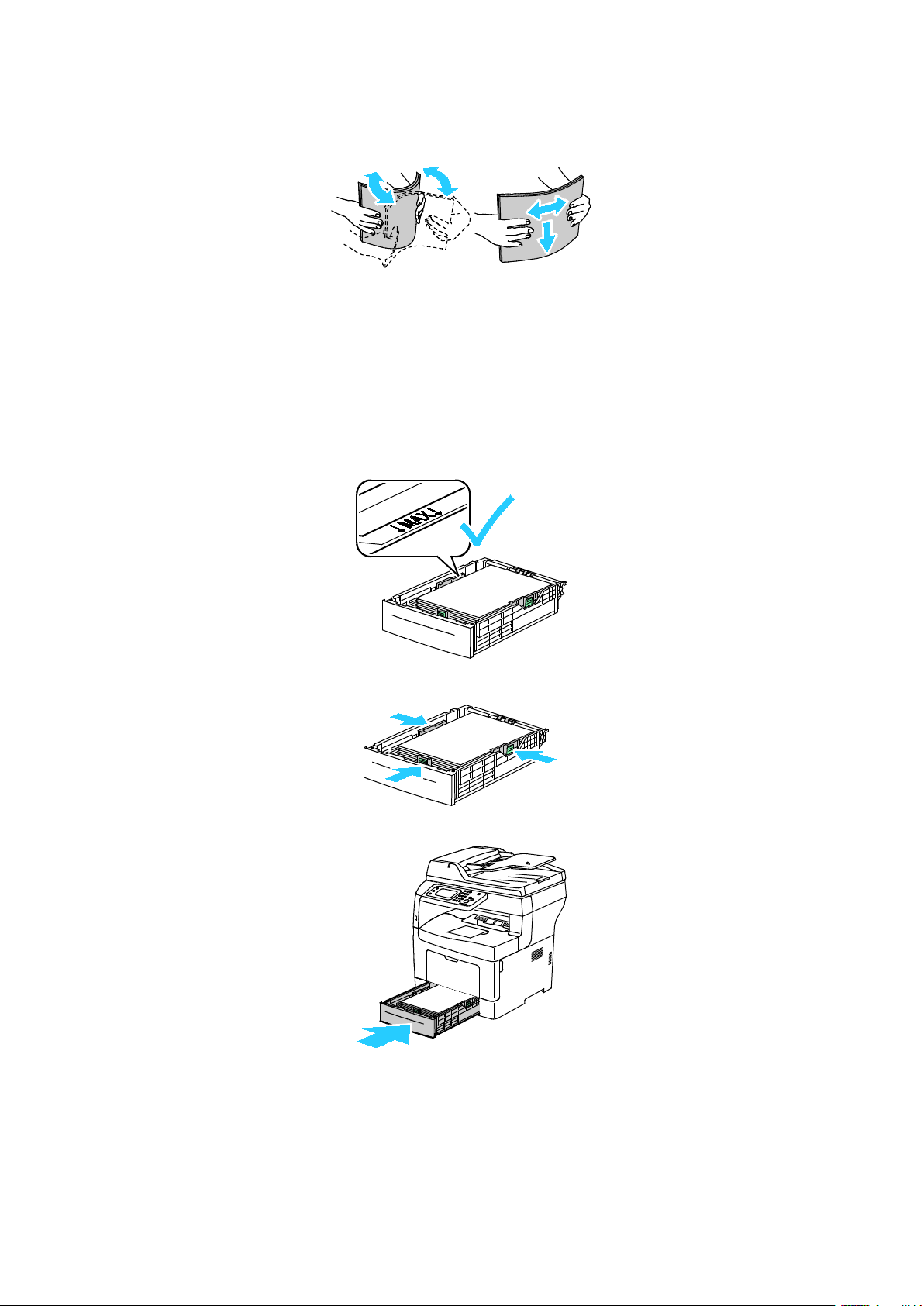
Бумага и материалы
4. Перегните листы вперед-назад, распустите их веером и выровняйте кромки стопки на
ровной поверхности. Это предотвратит слипание листов и уменьшит вероятность их
застревания.
5. Вложите бумагу в лоток стороной для печати вверх.
− Перфорированная бумага загружается так, чтобы отверстия располагались слева.
− Для односторонней печати вложите бланки лицевой стороной вверх, верхним краем к
задней части лотка.
− Для двусторонней печати бланки и бумагу с печатью вкладывайте лицевой стороной
вниз, верхним краем к себе.
Примечание: Не загружайте бумагу выше линии максимального заполнения лотка.
Чрезмерная загрузка лотка может вызвать застревание в принтере.
6. Отрегулируйте положение направляющих длины и ширины по размеру бумаги.
7. Сдвиньте лоток в принтер.
8. Задвиньте лоток до упора.
Примечания:
• Если лоток вставляется не до конца, убедитесь в том, что пластина подъема бумаги в
задней части лотка зафиксирована в нижнем положении.
• Если лоток раздвинут под бумагу формата Legal, он выступает из принтера.
Многофункциональный черно-белый принтер Xerox® WorkCentre® 3615 55
Руководство пользователя
Page 56

Бумага и материалы
9. Если на панели управления появится запрос, подтвердите размер и тип и бумаги на
экране.
10. Чтобы настройки указывались с панели управления принтера, снимите флажок «Исп.
настр. в драйвере для задания печати».
a. Нажмите кнопку Размер и выберите один из стандартных размеров бумаги.
b. Нажмите кнопку Тип и выберите тип бумаги.
c. Нажмите кнопку OK.
11. Проверьте или установите размер и тип бумаги.
a. На панели управления принтера нажмите кнопку Статус машины.
b. Выберите Сист. средства > Управление лотками > Настройки лотка.
c. Выберите лоток.
Примечание: При выборе обходного лотка по умолчанию устанавливается флажок «Исп.
настр. в драйвере для задания печати». Для изменения настройки снимите этот флажок.
d. Нажмите кнопку Размер и выберите один из вариантов.
e. Нажмите кнопку Тип и выберите один из вариантов.
Установка настроек лотка
Если для лотка установлен режим «Показ.подсказ. для лот.», на панели управления
отображается указание проверить или установить размер и тип бумаги.
Настройка «Приоритет лотков» определяет последовательность выбора лотков для работы
печати, когда лоток не указывается. От настройки «Приоритет лотков» также зависит выбор
следующего лотка, когда в процессе выполнения работы в лотке заканчивается бумага.
Приоритет 1 ------ самый высокий.
Настройка «Режим лотка» служит для установки режима обходного лотка с панели управления
или в драйвере принтера.
Установка режима «Показ.подсказ. для лот.»:
1. На панели управления принтера нажмите кнопку Статус машины.
2. Выберите Сист. средства > Управление лотками > Настройки лотка.
3. Выберите лоток.
4. Установите флажок Показ.подсказ. для лот.
5. Нажмите кнопку OK.
Установка приоритета для лотка:
1. На панели управления принтера нажмите кнопку Статус машины.
2. Выберите Сист. средства > Управл. лотками > Приоритет лотков.
3. Чтобы установить первый приоритет, выберите 1, первый.
4. На экране «1, первый» выберите лоток и нажмите кнопку OK.
5. Повторите данные пункты, чтобы установить приоритет для остальных лотков.
Примечание: Когда лотку назначается приоритет, в меню автоматически происходит
переход к следующему приоритету. После установки приоритета для всех лотков
происходит возврат к меню «Приоритет лотков».
56 Многофункциональный черно-белый принтер Xerox® WorkCentre® 3615
Руководство пользователя
Page 57

Бумага и материалы
Установка режима лотка:
1. На панели управления принтера нажмите кнопку Статус машины.
2. Выберите Сист. средства > Управление лотками > Настройки лотка.
3. Выберите Обх. лоток.
− Чтобы настройки указывались в окне драйвера принтера, установите флажок «Исп.
настр. в драйвере для задания печати».
− Чтобы настройки указывались с панели управления принтера, снимите флажок «Исп.
настр. в драйвере для задания печати».
4. Нажмите кнопку OK.
Многофункциональный черно-белый принтер Xerox® WorkCentre® 3615 57
Руководство пользователя
Page 58

Бумага и материалы
Загрузка бумаги в обходной лоток
1. Откройте обходной лоток. Если в обходной лоток уже вложена бумага, извлеките бумагу
неподходящего размера или типа.
2. Раздвиньте ограничители ширины к краям лотка.
3. Перегните листы вперед-назад, распустите их веером и выровняйте кромки стопки на
ровной поверхности. Это предотвратит слипание листов и уменьшит вероятность их
застревания.
Примечание: Чтобы избежать застреваний и неправильной подачи, не доставайте бумагу
из упаковки, пока он не потребуется.
58 Многофункциональный черно-белый принтер Xerox® WorkCentre® 3615
Руководство пользователя
Page 59

Бумага и материалы
4. Загрузите бумагу в лоток. Перфорированная бумага загружается так, чтобы отверстия
располагались слева.
− Для односторонней печати вложите бланки или бумагу с печатью лицевой стороной
вверх, верхним краем в принтер.
Примечание: В режиме «2-сторонний бланк» односторонние работы печати можно
вкладывать в той же ориентации, что и двусторонние. См. раздел Включение режима
«2-сторонний бланк» на стр. 74.
− Для двусторонней печати бланки и бумагу с печатью вкладывайте лицевой стороной
вниз, верхним краем к себе.
Примечание: Не загружайте бумагу выше линии максимального заполнения лотка.
Чрезмерная загрузка лотка может вызвать застревание в принтере.
Многофункциональный черно-белый принтер Xerox® WorkCentre® 3615 59
Руководство пользователя
Page 60
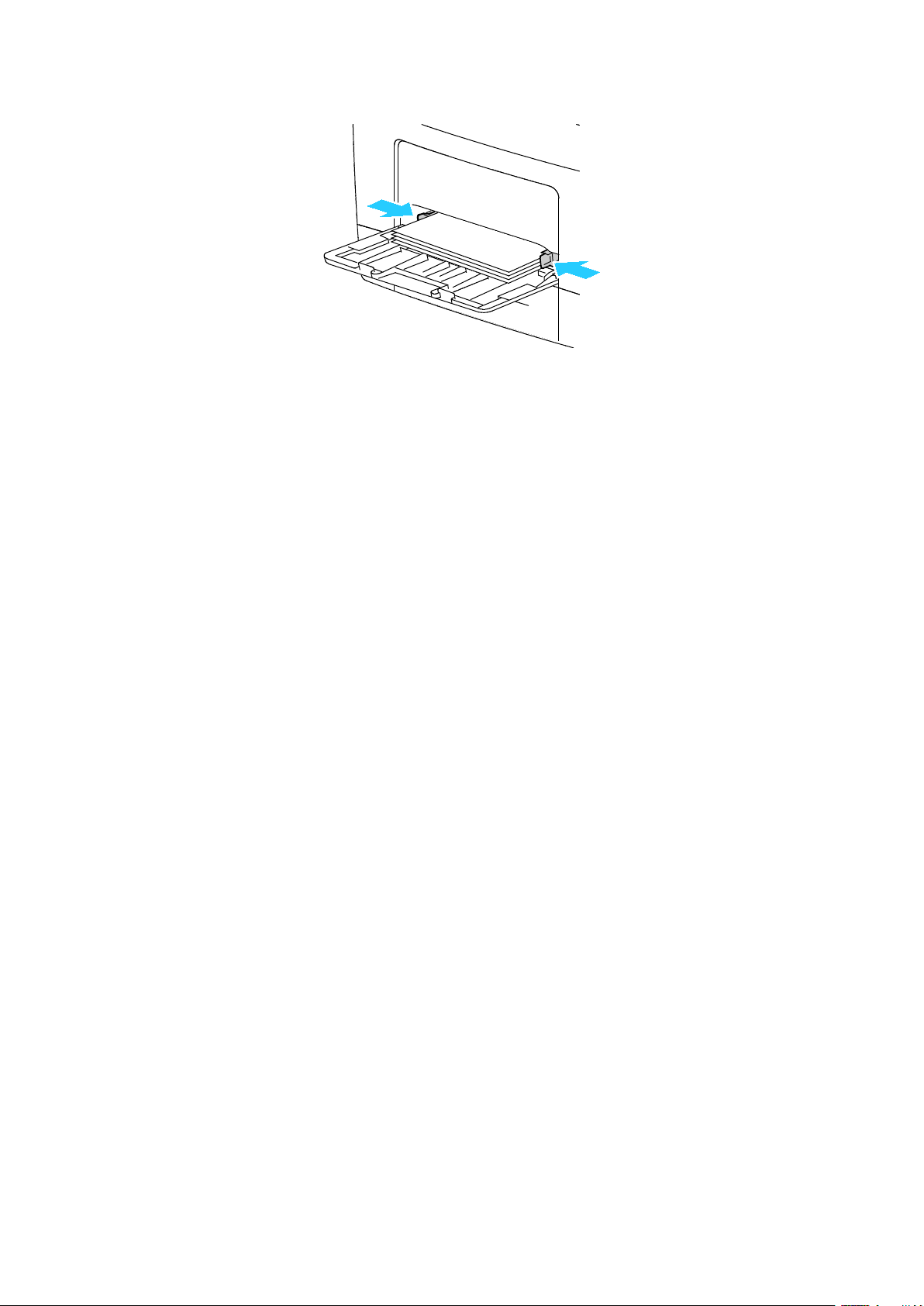
Бумага и материалы
5. Отрегулируйте направляющие, чтобы они слегка касались кромок бумаги.
6. Если на панели управления появится запрос, подтвердите размер и тип и бумаги на
экране.
7. Чтобы настройки указывались с панели управления принтера, снимите флажок «Исп.
настр. в драйвере для задания печати».
a. Нажмите кнопку Размер и выберите один из стандартных размеров бумаги.
b. Нажмите кнопку Тип и выберите тип бумаги.
c. Нажмите кнопку OK.
8. Проверьте или установите размер и тип бумаги.
a. На панели управления принтера нажмите кнопку Статус машины.
b. Выберите Сист. средства > Управление лотками > Настройки лотка.
c. Выберите лоток.
Примечание: При выборе обходного лотка по умолчанию устанавливается флажок «Исп.
настр. в драйвере для задания печати». Для изменения настройки снимите этот флажок.
d. Нажмите кнопку Размер и выберите один из вариантов.
e. Нажмите кнопку Тип и выберите один из вариантов.
60 Многофункциональный черно-белый принтер Xerox® WorkCentre® 3615
Руководство пользователя
Page 61

Бумага и материалы
• Глянцевые карточки ..................................................................................................................................................... 65
Recommended Media List
Печать на специальной бумаге
В этом разделе рассматриваются следующие вопросы.
• Конверты ............................................................................................................................................................................ 61
• Наклейки ............................................................................................................................................................................ 64
Для заказа бумаги или других материалов обратитесь к местному торговому представителю
или посетите веб-сайт www.xerox.com/office/WC3615supplies.
См. также:
www.xerox.com/paper Recommended Media List (Список рекомендуемых материалов) (США)
www.xerox.com/europaper
(Список рекомендуемых материалов) (Европа)
Конверты
На конвертах можно печатать только из обходного лотка.
Указания по печати на конвертах
• Качество печати зависит от качества и исполнения конвертов. Если не удается достичь
нужного результата, попробуйте использовать конверты другой марки.
• При хранении бумаги не допускайте колебаний температуры и относительной влажности
окружающей среды.
• Храните неиспользованные конверты в упаковке, чтобы они не отсырели и не пересохли,
поскольку это может повлиять на качество печати или привести к образованию складок.
Повышенная влажность может привести к склеиванию конвертов при хранении или во
время печати.
• Перед загрузкой удалите из конвертов воздух, положив на них тяжелую книгу.
• В настройках драйвера принтера в поле "Тип бумаги" выберите "Конверт".
• Не используйте конверты с мягкой набивкой. Используйте только плоские конверты.
• Не используйте конверты, склеивающиеся при нагревании.
• Не используйте конверты с клапанами, склеивающимися за счет прижатия.
• Используйте только бумажные конверты.
• Не используйте конверты с окнами и металлическими зажимами.
Многофункциональный черно-белый принтер Xerox® WorkCentre® 3615 61
Руководство пользователя
Page 62

Бумага и материалы
Вкладывание конвертов в обходной лоток
1. Откройте обходной лоток.
2. Раздвиньте ограничители ширины к краям лотка.
Примечание: Если конверты не вложить в обходной лоток сразу после извлечения их из
упаковки, они могут деформироваться. Во избежание застреваний их необходимо
разгладить.
62 Многофункциональный черно-белый принтер Xerox® WorkCentre® 3615
Руководство пользователя
Page 63

Бумага и материалы
3. Выберите вариант вкладывания конвертов:
− Конверты № 10 вкладываются короткой стороной в принтер, клапанами вниз и
вправо.
− Для конвертов С5 выберите один из следующих вариантов:
• Конверты вкладываются стороной для печати вверх, с открытым клапаном,
стороной с клапаном вниз и нижней частью в принтер.
• Конверты следует вкладывать стороной для печати вверх, с закрытым клапаном,
стороной с клапаном вниз, клапаном в принтер.
− Для конвертов Monarch и DL выберите один из следующих вариантов.
Примечание: Чтобы вложить конверты Monarch или DL, выдвиньте универсальный лоток.
См. раздел Вкладывание бумаги небольших размеров в обходной лоток на стр. 50.
Многофункциональный черно-белый принтер Xerox® WorkCentre® 3615 63
Руководство пользователя
Page 64

Бумага и материалы
• Конверты вкладываются короткой стороной в принтер, клапанами вниз и вправо.
• Конверты вкладываются стороной для печати вверх, с открытым клапаном,
стороной с клапаном вниз и нижней частью в принтер.
• Конверты следует вкладывать стороной для печати вверх, с закрытым клапаном,
стороной с клапаном вниз, клапаном в принтер.
Примечание: Если конверты вкладываются с открытыми клапанами, для правильной
печати выберите в настройках драйвера принтера опцию Вертикальная, Горизонтальная
или Горизонтальная с поворотом. При необходимости для разворота изображения
выберите в настройках драйвера принтера опцию «Повернуть изображение на 180
градусов».
4. На панели управления принтера нажмите кнопку Статус машины.
5. Выберите Сист. средства > Управление лотками > Настройки лотка.
6. Выберите Обх. лоток.
7. Снимите флажок «Исп. настр. в драйвере для задания печати».
8. Нажмите Размер и выберите один из вариантов.
9. Нажмите кнопку Тип и выберите Конверт.
10. Нажмите кнопку OK.
Наклейки
На наклейках можно печатать из любого лотка.
64 Многофункциональный черно-белый принтер Xerox® WorkCentre® 3615
Руководство пользователя
Page 65

Бумага и материалы
Указания по печати на наклейках
• Используйте листы с наклейками, предназначенные для лазерных принтеров.
• Не используйте виниловые наклейки.
• Запрещается пропускать лист с наклейками через принтер более одного раза.
• Не используйте наклейки с сухим клеем.
• Печать на листах наклеек допускается только с одной стороны. Используйте только
полные листы с наклейками.
• Храните неиспользованные наклейки в фирменной упаковке. Не вынимайте листы из
оригинальной упаковки до момента печати. Все неиспользованные наклейки снова
положите в упаковку и запечатайте ее.
• Не храните наклейки в помещениях с очень сухим или очень влажным воздухом или при
слишком высокой или низкой температуре. Хранение их в экстремальных условиях может
привести к застреванию в принтере или к снижению качества печати.
• Запасы должны периодически обновляться. Длительное хранение в экстремальных
условиях может привести к скручиванию листов с наклейками и застреванию их в
принтере.
• В настройках драйвера принтера в поле "Тип бумаги" выберите опцию "Наклейки".
• Перед тем, как вложить наклейки, извлеките всю бумагу из лотка.
ВНИМАНИЕ! Не используйте листы, если наклейки на них отсутствуют, скручиваются или
отделены от подложки. Это может стать причиной повреждения принтера.
Вкладывание наклеек в обходной лоток
1. Извлеките бумагу из лотка.
2. Наклейки следует вкладывать лицевой стороной вверх так, чтобы в принтер входил
верхний край листа.
3. Отрегулируйте направляющие, чтобы они слегка касались кромок бумаги.
4. На панели управления смените тип на наклейки.
5. Выберите размер на панели управления.
6. Нажмите кнопку OK.
7. Измените настройку типа бумаги в окне «Параметры печати» драйвера принтера на
вкладке «Бумага/Вывод».
Глянцевые карточки
На тонких и плотных глянцевых карточках плотностью до 216 г/м² можно печатать из любого
лотка.
Указания по печати на глянцевой картотечной бумаге
• Не открывайте запечатанные упаковки с глянцевой картотечной бумагой, если не
собираетесь загружать бумагу в принтер.
• Храните глянцевую картотечную бумагу в оригинальной упаковке, не вынимайте пачки с
бумагой из картонных коробок до начала использования.
• Прежде чем загружать глянцевую картотечную бумагу, уберите всю бумагу из лотка.
• Загружайте столько глянцевой картотечной бумаги, сколько собираетесь использовать. Не
оставляйте глянцевую картотечную бумагу в лотке после окончания печати.
Многофункциональный черно-белый принтер Xerox® WorkCentre® 3615 65
Руководство пользователя
Page 66

Бумага и материалы
Неиспользованную картотечную бумагу поместите обратно в оригинальную упаковку и
запечатайте.
• Запасы должны периодически обновляться. При длительном хранении в экстремальных
условиях возможна деформация листов глянцевой картотечной бумаги и их застревание в
принтере.
• В окне драйвера принтера выберите нужный тип глянцевой картотечной бумаги или укажите
лоток с данной бумагой.
66 Многофункциональный черно-белый принтер Xerox® WorkCentre® 3615
Руководство пользователя
Page 67

• Использование бумаги настраиваемого размера ......................................................................................... 79
5
Печать
В этом разделе рассматриваются следующие вопросы.
• Краткие сведения о печати ....................................................................................................................................... 68
• Выбор параметров печати ........................................................................................................................................ 69
• Функции печати .............................................................................................................................................................. 72
Многофункциональный черно-белый принтер Xerox® WorkCentre® 3615 67
Руководство пользователя
Page 68

Печать
Краткие сведения о печати
Прежде чем печатать, компьютер и принтер следует подключить к сети электропитания,
включить и подключить в сети. Убедитесь, что на компьютере установлен правильный драйвер
принтера. Подробности см. Установка программного обеспечения на стр. 36.
1. Выберите подходящую бумагу.
2. Вложите бумагу в соответствующий лоток.
3. На панели управления принтера укажите размер и тип бумаги.
4. В используемом программном приложении перейдите к разделу настроек печати. В
большинстве приложений для этого следует нажать CTRL+P (для Windows) или CMD+P
(для Macintosh).
5. Выберите в списке свой принтер.
6. Для Windows: чтобы перейти к настройкам драйвера принтера, выберите Свойства или
Параметры. Для Macintosh: выберите Функции Xerox
Примечание: Названия кнопок могут отличаться в зависимости от приложения.
®
.
7. Установите настройки драйвера принтера и нажмите кнопку OK.
8. Для отправки работы на принтер нажмите кнопку Печать.
68 Многофункциональный черно-белый принтер Xerox® WorkCentre® 3615
Руководство пользователя
Page 69
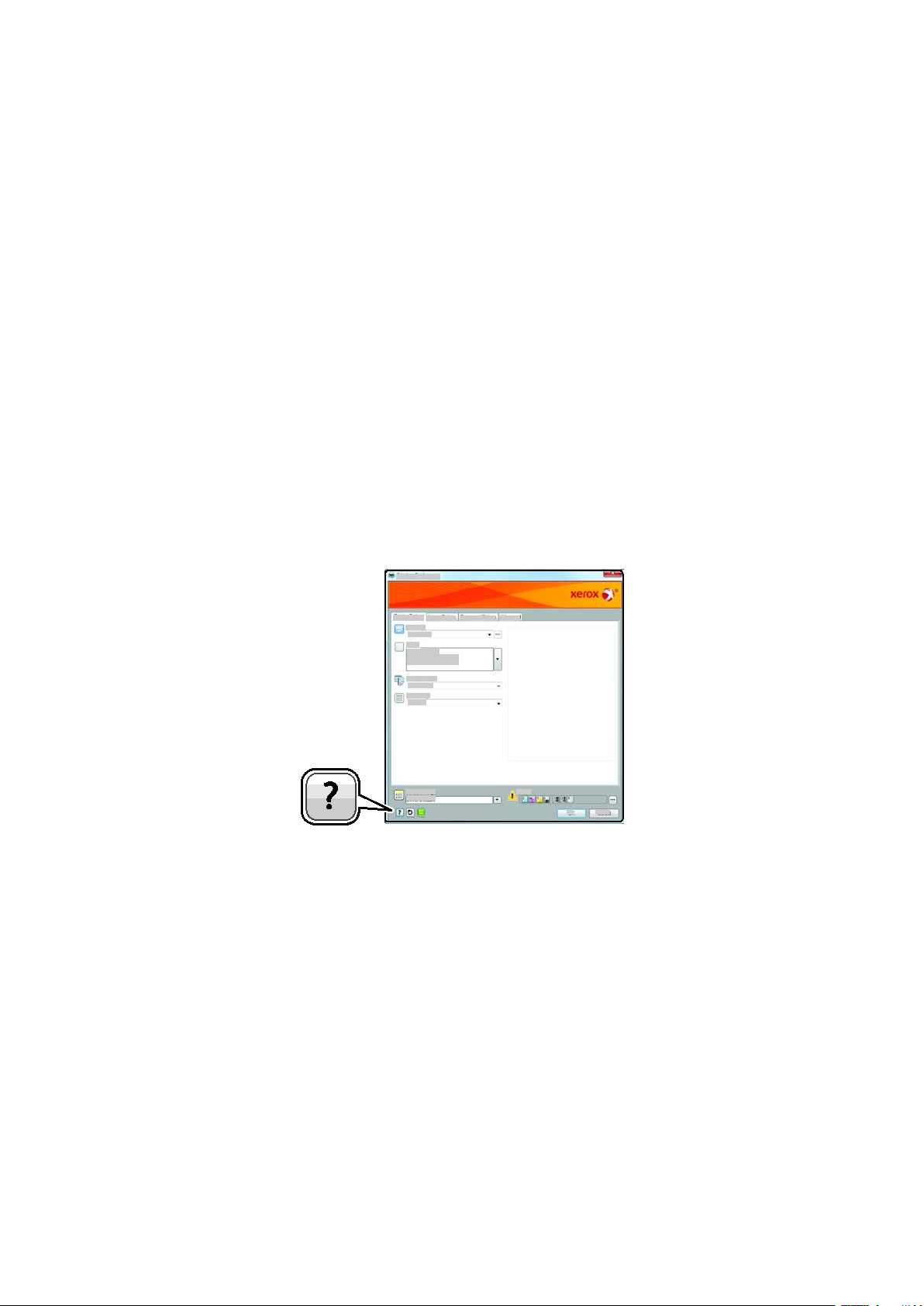
Печать
• Параметры печати Macintosh .................................................................................................................................. 71
Выбор параметров печати
В этом разделе рассматриваются следующие вопросы.
• Справочная система драйвера принтера .......................................................................................................... 69
• Параметры печати Windows ..................................................................................................................................... 69
Параметры печати, которые называют также параметрами драйвера принтера, указаны как
"Параметры печати" в Windows и под заголовком "Функции Xerox
®
" на компьютере Macintosh. В
них входят параметры двусторонней печати, макета страницы и качества печати. Настройки
печати, заданные в разделе "Параметры печати", становятся настройками по умолчанию.
Параметры печати, задаваемые в программном приложении, являются временными. После
закрытия приложения заданные настройки не сохраняются.
Справочная система драйвера принтера
Справочная система драйвера принтера Xerox® доступна в окне «Параметры печати». Чтобы
открыть справочную систему, нажмите кнопку справки (?) в нижнем левом углу окна
«Параметры печати».
Сведения об информации в окне «Параметры печати» отображаются в окне справки. Здесь можно
выбирать темы или пользоваться полем поиска, чтобы найти информацию по теме или функции.
Параметры печати Windows
Установка параметров печати для Windows
Во время печати из любого приложения принтер обращается к настройкам задания печати,
заданным в окне "Параметры печати". Можно задать наиболее часто используемые параметры
печати и сохранить их, чтобы не приходилось их каждый раз менять.
Например, если задания по большей части требуют печати на обеих сторонах бумаги,
выберите в окне "Параметры печати»" двустороннюю печать.
Многофункциональный черно-белый принтер Xerox® WorkCentre® 3615 69
Руководство пользователя
Page 70

Печать
Выбор параметров печати по умолчанию:
1. Перейдите к списку принтеров на компьютере:
− Для Windows XP SP2 и более поздней версии: выберите Пуск > Настройка > Принтеры
и факсы.
− Для Windows Vista: выберите Пуск > Панель управления > Оборудование и звук >
Принтеры.
− Для Windows Server версии 2003 и более поздней: выберите Пуск > Настройка >
Принтеры.
− Для Windows 7: выберите Пуск > Устройства и принтеры.
− Для Windows 8: выберите Панель управления > Устройства и принтеры.
Примечание: Если пиктограмма панели управления не отображается, щелкните правой
кнопкой мыши на рабочем столе и выберите Персонализация > Панель управления ------
домашняя страница > Устройства и принтеры.
2. В списке щелкните правой кнопкой мыши значок принтера и выберите Параметры
печати.
3. На вкладках в окне «Параметры печати» выберите настройки и нажмите OK для
сохранения.
Примечание: Для получения дополнительных сведений о этих настройках драйвера
принтера для Windows нажмите кнопку справки (?) в окне "Параметры печати".
Выбор параметров печати для отдельной работы в среде Windows
Чтобы указать параметры печати отдельной работы, перед ее отправкой на принтер нужно
изменить параметры печати в приложении. Например, если для отдельного документа требуется
использовать режим повышенного качества печати, перед печатью работы установите эту
настройку в окне "Параметры печати".
1. В приложении, где открыт документ, откройте окно настроек печати. В большинстве
приложений для этого нужно выбрать Файл > Печать или нажать CTRL+P (для Windows).
2. Выберите принтер и нажмите кнопку Свойства или Параметры. Откроется окно
"Параметры печати". Названия кнопок могут отличаться в зависимости от приложения.
3. На вкладках в окне "Параметры печати" выберите настройки.
4. Нажмите OK для сохранения настроек и закройте окно "Параметры печати".
5. Для отправки работы на принтер нажмите кнопку Печать.
Сохранение набора наиболее часто используемых параметров печати (Windows)
Можно сохранять наборы параметров печати под отдельными именами для использования с
новыми работами печати.
Сохранение набора параметров печати:
1. В приложении, где открыт документ, выберите Файл > Печать.
2. Чтобы открыть окно «Параметры печати», выберите принтер и нажмите кнопку Свойства
или Параметры.
3. Выберите настройки на вкладках в окне «Параметры печати».
70 Многофункциональный черно-белый принтер Xerox® WorkCentre® 3615
Руководство пользователя
Page 71

Печать
4. В нижней части окна «Параметры печати» выберите Сохраненные настройки > Сохранить
как.
5. Чтобы сохранить набор настроек в списке «Сохраненные настройки», введите имя набора
параметров печати и нажмите кнопку OK.
6. Для печати с применением данных параметров выберите это имя в списке.
Параметры печати Macintosh
Выбор параметров печати в Macintosh
Чтобы задать определенные параметры печати, перед отправкой работы на принтер нужно
изменить настройки.
1. В приложении, где открыт документ, выберите Файл > Печать.
2. Выберите в списке свой принтер.
®
3. В меню "Copies & Pages" (Копии и страницы) выберите пункт Xerox
Xerox).
4. В раскрывающихся списках выберите нужные параметры печати.
5. Для отправки работы на принтер нажмите кнопку Печать.
Features (Функции
Сохранение набора часто используемых параметров печати на компьютере Macintosh
Можно сохранять наборы параметров печати под отдельными именами для использования с
новыми работами печати.
Сохранение набора параметров печати:
1. В приложении, где открыт документ, выберите File > Print.
2. Выберите принтер в списке "Printers".
3. Выберите параметры печати в раскрывающихся списках диалогового окна печати.
4. Выберите Presets (Предустановки) > Save As (Сохранить как).
5. Введите имя набора параметров печати и нажмите OK, чтобы сохранить наборе настроек в
списке "Presets".
6. Для печати с применением этих параметров выберите имя в списке "Presets".
Многофункциональный черно-белый принтер Xerox® WorkCentre® 3615 71
Руководство пользователя
Page 72

Печать
• Печать специальных типов работ .......................................................................................................................... 78
Функции печати
В этом разделе рассматриваются следующие вопросы.
• Двусторонняя печать ................................................................................................................................................... 72
• Ориентация ....................................................................................................................................................................... 74
• Выбор параметров бумаги для печати................................................................................................................ 74
• Включение режима «2-сторонний бланк».......................................................................................................... 74
• Печать нескольких страниц на одном листе .................................................................................................... 75
• Печать брошюр ............................................................................................................................................................... 75
• Качество печати ............................................................................................................................................................. 76
• Яркость ................................................................................................................................................................................ 76
• Печать водяных знаков ............................................................................................................................................... 76
• Масштабирование......................................................................................................................................................... 77
• Печать зеркальных изображений .......................................................................................................................... 77
• Печать с USB-накопителя ........................................................................................................................................... 77
Двусторонняя печать
Печать двустороннего документа
Если принтер поддерживает автоматическую двустороннюю печать, ее параметры
указываются в настройках драйвера принтера. Драйвер принтера использует настройки для
вертикальной или горизонтальной ориентации из приложения, откуда печатается документа.
Примечание: Убедитесь, что бумага данного формата и плотности поддерживается.
Подробности см. Поддерживаемые форматы и плотность бумаги для автоматической
двусторонней печати на стр. 46.
Настройка односторонней печати
Установка односторонней печати по умолчанию:
1. Перейдите к списку принтеров на компьютере.
2. В окне «Принтеры и факсы» щелкните правой кнопкой мыши значок принтера и выберите
Параметры печати.
3. На вкладке «Бумага/Вывод» нажмите стрелку справа от поля «2-сторонняя печать» и
выберите опцию 1-сторонняя печать.
4. В диалоговом окне «Параметры печати» нажмите кнопку OK.
72 Многофункциональный черно-белый принтер Xerox® WorkCentre® 3615
Руководство пользователя
Page 73

Печать
Параметры макета двусторонней страницы
Параметры макета двусторонней страницы определяют разворот напечатанных страниц.
Данные настройки имеют приоритет над настройками ориентации страниц, заданных в
приложении.
Для выбора варианта двусторонней печати на вкладке «Макет страницы» предусмотрена кнопка
со стрелкой в нижнем левом углу области предварительного просмотра. Раздел «Макет
страницы» находится на вкладке «Опции документа».
• 1-Sided Print: Prints on one side of the media. Use this option when printing on transparencies,
envelopes, labels, or other media that cannot be printed on both sides.
• 2-сторонняя печать ---- печать работы на обеих сторонах листа с возможностью брошюровки
по длине. На рисунках ниже показаны результаты печати для вертикальной и
горизонтальной ориентаций соответственно.
• 2-сторонняя печать, переворот по короткой кромке ---- печать на обеих сторонах листа
бумаги. При этом обеспечивается возможность брошюровки по ширине листа. На рисунках
ниже показаны результаты печати для вертикальной и горизонтальной ориентаций
соответственно.
Примечание: Двусторонняя печать входит в состав настроек рационального режима.
Сведения об изменения настроек драйвера принтера по умолчанию см. раздел Установка
параметров печати по умолчанию для Windows.
Многофункциональный черно-белый принтер Xerox® WorkCentre® 3615 73
Руководство пользователя
Page 74

Печать
Ориентация
Выбор ориентации по умолчанию:
1. В окне драйвере принтера перейдите на вкладку «Параметры документа», затем на
вкладку Ориентация.
2. Предусмотрены следующие варианты:
− Вертикальная ---- при печати текст и изображения размещаются вдоль короткой
стороны листа.
− Горизонтальная ---- при печати текст и изображения размещаются вдоль короткой
стороны листа.
− Горизонтальная с поворотом ---- содержимое страницы поворачивается на 180
градусов, а длинная нижняя сторона листа находится сверху.
3. Нажмите кнопку OK.
Выбор параметров бумаги для печати
Существует два способа выбора бумаги для работы печати. Бумага может выбираться
автоматически в зависимости от заданного размера и типа документа. Кроме того, можно
выбрать выбрать лоток с нужной бумагой.
Включение режима «2-сторонний бланк»
В режиме «2-сторонний бланк» односторонние работы печати можно вкладывать в той же
ориентации, что и двусторонние. Включение данной функции позволяет печатать односторонние
и двусторонние работы из одного лотка, не меняя ориентацию бумаги.
Включение режима «2-сторонний бланк»:
1. На компьютере откройте веб-браузер, введите в адресной строке IP-адрес принтера и
нажмите клавишу Enter или Return.
2. В приложении Интернет-службы CentreWare выберите Свойства.
3. Чтобы раскрыть меню, в разделе «Свойства» рядом с папкой «Общие настройки» нажмите
знак (+).
4. В меню «Общие настройки» выберите Настройки системы.
5. В разделе «Настройки вывода» рядом с полем «2-стор. бланк» нажмите Включить.
6. Нажмите кнопку Сохранить изменения.
74 Многофункциональный черно-белый принтер Xerox® WorkCentre® 3615
Руководство пользователя
Page 75

Печать
Печать нескольких страниц на одном листе
При печати многостраничного документа можно напечатать несколько страниц на одном листе
бумаги. Выбрав на вкладке "Макет страницы" настройку "Страниц на листе", на одном листе
можно печатать 1, 2, 4, 6, 9 или 16 страниц. Раздел "Макет страницы" находится на вкладке
"Опции документа".
Печать брошюр
В режиме двусторонней печати можно напечатать документ в виде небольшой брошюры.
Такие брошюры можно создавать на бумаге любого формата, пригодной для двусторонней
печати. Драйвер автоматически уменьшает каждую страницу и печатает четыре изображения
страниц на листе, по два изображения на каждой стороне. Страницы печатаются в таком
порядке, чтобы после сгибания и сшивания получилась брошюра.
При печати брошюр с помощью драйвера Windows PostScript или Macintosh можно задать поле
переплета и сдвиг изображения.
• Поле переплета - горизонтальный промежуток между изображениями на странице
(измеряется в пунктах). Пункт равен 0,35 мм (1/72 дюйма).
• Сдвиг изображения - сдвиг изображений страниц относительно переплета (с точностью до
десятой части пункта). Сдвиг скомпенсирует толщину сложенной бумаги, чтобы исключить
сдвиг изображений наружу при складывании брошюры. Выберите значение от нуля до 1
пункта.
Поле переплета Сдвиг изображения
Многофункциональный черно-белый принтер Xerox® WorkCentre® 3615 75
Руководство пользователя
Page 76

Печать
Качество печати
Режимы качества печати:
• Режим стандартного качества печати: 600 x 600 точек на дюйм
• Режим повышенного качества печати: 1200 x 1200 точек на дюйм
Яркость
Настройка «Яркость» позволяет делать светлее или темнее весь текст и изображения в
печатаемых работах.
1. Настройка яркости выполняется на вкладке «Параметры изобр.». Если изображение в
работе печати нужно сделать светлее, передвиньте ползунок вправо, если темнее -----влево.
2. Нажмите кнопку OK или Применить.
Печать водяных знаков
Водяной знак ------ это специальный текст, который может печататься на одной или нескольких
страницах. Например, вместо проставления штампов перед распространением документов на них в
качестве водяных знаков могут печататься такие слова, "Копия", "Черновик" или "Конфиденциально".
Печать водяного знака:
1. В окне драйвера принтера перейдите на вкладку Параметры документа.
2. Перейдите на вкладку Водяной знак.
3. Выберите водяной знак в меню «Водяной знак»/ Можно выбрать существующий водяной
знак или создать свой собственный. В этом меню также можно управлять водяными
знаками.
4. В разделе «Текст» выберите один из вариантов:
− Текст: введите текст и укажите шрифт.
− Метка времени: Укажете параметры даты и времени и выберите шрифт.
− Изображение: Для выбора изображения нажмите значок «Обзор».
5. Укажите угол и положение водяного знака.
• Выберите вариант масштабирования изображения относительно оригинала
Установите масштаб изображения с помощью стрелок (с шагом 1%).
• Чтобы задать угол поворота изображения на странице, выберите вариант его
размещения или поверните с помощью стрелок (с шагом 1 градус).
• Чтобы задать положение изображения на странице, выберите вариант его
размещения или переместите с помощью стрелок (с шагом 1 единица).
6. В разделе Слои выберите способ печати водяного знака.
− Печать на заднем плане: водяной знак печатается за текстом и графикой документа.
− Вместе с работой: водяной знак печатается в сочетании с текстом и графикой
документа. При печати вместе с работой водяной знак будет прозрачным, то есть виден
будет и водяной знак, и содержимое документа.
− Печать на переднем плане: водяной знак печатается поверх текста и графики
документа.
7. Нажмите Страницы и выберите страницы для печати водяного знака:
− Печать на всех страницах: водяной знак печатается на всех страницах документа.
− Печать только на первой странице: водяной знак печатается только на первой
странице документа.
76 Многофункциональный черно-белый принтер Xerox® WorkCentre® 3615
Руководство пользователя
Page 77

Печать
8. Если в качестве водяного знака выбирается изображение, следует установить настройки
его яркости.
9. Нажмите кнопку OK.
Масштабирование
Уменьшение или увеличение изображения оригинала в соответствии с выбранным для печати
форматом бумаги. В среде Windows раздел "Опции масштаба" в окне драйвера принтера
находится на вкладке "Опции печати" в поле "Бумага".
Для перехода к разделу «Параметры масштабирования» нажмите стрелку справа от поля
«Бумага» и выберите Другой размер > Другой размер бумаги.
• Автоматическое масштабирование ---- документ масштабируется по выбранному размеру
отпечатка. Значение масштаба в процентах указывается под эскизом изображения.
• Без масштабирования ---- размер изображения страницы на отпечатке не меняется, а в поле
значения масштаба указывается 100%. Если размер оригинала больше формата
отпечатка, часть изображения страницы обрезается. Если размер оригинала меньше
формата отпечатка, вокруг изображения страницы появляются белые поля.
• Масштабирование вручную ---- документ масштабируется на величину, введенную в поле
значения масштаба в процентах под эскизом изображения.
Печать зеркальных изображений
Если установлен драйвер PostScript, страницы можно печатать в зеркальном отображении. В
этом случае при печати изображения отображаются в зеркальном виде слева направо.
Печать с USB-накопителя
Предусмотрена возможность печати файлов, хранящихся на USB-накопителе. Порт USB находится
на передней панели принтера.
Порядок печати с USB-накопителя:
1. Вставьте USB-накопитель в порт USB принтера.
2. На экране «Обнаружен USB-накоп.» выберите Печать с USB.
3. Перейдите к файлу и нажмите его имя или значок.
4. Нажмите кнопку OK.
5. Выберите настройки в списках «Снабж. бумагой», «2-сторонняя печать», «Страниц на стороне»
и «Пароль PDF». При выборе настройки «Пароль PDF» введите пароль и нажмите кнопку OK.
6. Введите с клавиатуры количество печатаемых копий.
7. Нажмите зеленую кнопку Старт.
8. Чтобы распечатать с USB-накопителя другой файл, выберите его и повторите данные
пункты.
9. По завершении извлеките USB-накопитель.
Печать с вставленного USB-накопителя:
1. Если USB-накопитель уже вставлен в порт USB, выберите Печать с > USB-носитель.
2. Перейдите к файлу и нажмите его имя или значок.
3. Нажмите кнопку OK.
4. Выберите настройки в списках «Снабж. бумагой», «2-сторонняя печать», «Страниц на стороне»
и «Пароль PDF».
Многофункциональный черно-белый принтер Xerox® WorkCentre® 3615 77
Руководство пользователя
Page 78

Печать
5. Введите с клавиатуры количество печатаемых копий.
6. Нажмите зеленую кнопку Старт.
Печать специальных типов работ
Работы печати специальных типов можно отправлять с компьютера и затем печатать с панели
управления принтера. Специальные типы работ выбираются на вкладке «Опции печати» в
разделе «Тип работы».
Примечание: Работы специального типа хранятся на диске ОЗУ принтера и удаляются при
выключении питания. Для постоянного хранения работ специального типа на принтере
должен быть установлен дополнительный модуль памяти устройства.
Сохраненная работа
Сохраненными называются работы, отправленные на принтер и сохраненные для последующего
использования. Сохраненные работы отображаются в меню «Печать с» на экране основных
режимов.
Примечание: Если в качестве водяного знака выбирается изображение, следует установить
настройки его яркости.
Печать сохраненной работы:
1. Если панель управления не светится, нажмите кнопку Энергосбережение.
2. Выберите Печать с и нажмите Сохран. задан.
3. Выберите имя пользователя или папки, в которой содержится сохраненная работа.
4. Выделите имя сохраненной работы, нажмите кнопку Количество, введите количество
печатаемых копий и нажмите OK.
5. Нажмите кнопку Печать.
6. Чтобы удалить документ после печати, выберите Удалить после печати.
7. Нажмите кнопку OK.
Защищ. печать
Защищенная печать дает возможность пользователю назначить пароль из 1-12 цифр для
работы печати при отправке на принтер. Работа удерживается в принтере, пока этот пароль не
будет введен на панели управления.
Разблокирование защищенной работы для печати:
1. Если панель управления не светится, нажмите кнопку Энергосбережение.
2. На панели управления принтера нажмите кнопку Статус работы.
3. Выберите Защищенные работы и имя пользователя или папки с защищенной работой.
4. С клавиатуры введите пароль, назначенный для данной печати работы.
5. Нажмите кнопку OK.
6. Выберите работу печати.
7. Нажмите кнопку Количество, введите количество печатаемых копий и нажмите OK.
8. Выберите Распеч. и удалить.
9. Нажмите кнопку OK.
78 Многофункциональный черно-белый принтер Xerox® WorkCentre® 3615
Руководство пользователя
Page 79

Печать
• Печатать на бумаге настраиваемого размера ................................................................................................ 80
Использование бумаги настраиваемого размера
В этом разделе рассматриваются следующие вопросы.
• Указание настраиваемого размера бумаги...................................................................................................... 79
• Создание и сохранение нестандартных размеров бумаги........................................................................ 79
Многофункциональный черно-белый принтер Xerox® WorkCentre® 3615 печатает на бумаге
настраиваемого размера, который должен находиться в диапазоне между минимальным и
максимальным размером, предусмотренным для принтера. См. разделы Поддерживаемые
стандартные размеры бумаги на стр. 46 и Поддерживаемые нестандартные размеры
бумаги на стр. 47.
Указание настраиваемого размера бумаги
Для печати на бумаге настраиваемого размера надо указать ее ширину и длину в драйвере или
на панели управления принтера. При указании размера бумаги он должен соответствовать
бумаге в лотке. Неправильное указание размера может вызвать ошибку. При печати с
компьютера настройки в драйвере принтера заменяют настройки, заданные с панели
управления.
Создание и сохранение нестандартных размеров бумаги
Печатать на бумаге нестандартного размера можно из любого лотка. Настройки бумаги
нестандартного размера сохраняются в драйвере принтера и доступны для выбора во всех
приложениях.
Сведения о поддерживаемых размерах бумаги для каждого лотка см. Поддерживаемая
нестандартные размеры бумаги на стр. 47.
Создание и сохранение нестандартных размеров в Windows:
1. В окне драйвера принтера перейдите на вкладку Опции печати.
2. Нажмите стрелку справа от поля "Бумага" и выберите Другой формат > Размер отпечатка
> Создать.
3. В окне «Создать нестанд. размер бумаги» введите высоту и ширину листа.
4. В нижней части вкладки «Создать нестанд. размер бумаги» нажмите кнопку Единицы
измерения
5. Выберите дюймы или миллиметры.
6. Введите название нового размера в поле «Имя» и нажмите кнопку OK, чтобы сохранить
настройки.
7. Нажмите кнопку OK.
.
Многофункциональный черно-белый принтер Xerox® WorkCentre® 3615 79
Руководство пользователя
Page 80

Печать
Создание и сохранение нестандартных размеров в Macintosh:
1. В приложении выберите File (Файл) > Page Setup (Параметры страницы).
2. В разделе Paper Sizes (Размеры бумаги) выберите Manage Paper Sizes (Управление
размерами бумаги).
3. Чтобы добавить новый размер, в окне "Manage Paper Sizes" нажмите значок плюса (+).
4. Дважды щелкните Без имени вверху окна и введите имя нового нестандартного размера.
5. Введите высоту и ширину нового нестандартного размера.
6. Нажмите стрелку справа от поля "Non-Printable Area" (Непечатаемая область) и выберите
принтер в списке. Или укажите значения полей "Слева", "Справа", "Сверху" и "Снизу" в
разделе "Настройка пользователя".
7. Для сохранения настроек нажмите OK.
Печатать на бумаге настраиваемого размера
Примечание: Для печати на бумага настраиваемого размера укажите его в разделе "Нестанд.
размер бумаги" в свойствах принтера. Подробности см. раздел Указание настраиваемого
размера бумаги на стр. 79.
Печать на бумаге настраиваемого размера в Windows
1. Вложите в лоток бумагу нестандартного размера. Подробности см. раздел Загрузка
бумаги на стр. 48.
2. В приложении выберите Файл > Печать и выберите принтер.
3. В диалоговом окне «Печать» нажмите кнопку Свойства.
4. На вкладке "Бумага/Вывод" выберите настраиваемый размер в раскрывающемся списке
Бумага.
Примечание: Для печати на бумага настраиваемого размера укажите его в свойствах
принтера.
5. В раскрывающемся списке "Другой тип" выберите тип бумаги.
6. Выберите остальные настройки и нажмите кнопку OK.
7. В диалоговом окне "Печать" нажмите кнопку OK, чтобы начать печатать.
Печать на бумаге настраиваемого размера в Macintosh
1. Вложите бумагу нестандартного размера. Подробности см. раздел Загрузка бумаги на стр.
48.
2. В приложении выберите Page Setup (Параметры страницы).
3. В раскрывающемся списке "Paper Size" (Формат бумаги) выберите размер бумаги.
4. Нажмите кнопку OK.
5. В приложении нажмите Print.
6. Нажмите кнопку OK.
80 Многофункциональный черно-белый принтер Xerox® WorkCentre® 3615
Руководство пользователя
Page 81

6
Копирование
В этом разделе рассматриваются следующие вопросы.
• Изготовление копий ..................................................................................................................................................... 82
• Изменение настроек копирования ........................................................................................................................ 85
Многофункциональный черно-белый принтер Xerox® WorkCentre® 3615 81
Руководство пользователя
Page 82

Копирование
Изготовление копий
1. Чтобы удалить все настройки, заданные с панели управления для предыдущей работы
копирования, нажмите кнопку Очистить все.
2. Вложите оригиналы.
− Для отдельных листов или для бумаги, которую невозможно подать в аппарат с
помощью дуплексного автоподатчика оригиналов, используйте стекло экспонирования.
Поднимите крышку автоподатчика оригиналов и поместите оригинал лицевой стороной
вниз в верхнем левому углу стекла экспонирования.
− Для подачи по несколько страниц или по одной странице используйте дуплексный
автоподатчик оригиналов. Перед копированием с оригинала необходимо снять все
скрепки и скобки, затем вложить листы в автоподатчик лицевой стороной вверх.
Вставляйте оригиналы лицевой стороной вверх так, чтобы в податчик сначала
входила верхняя кромка листа. Отрегулируйте направляющие бумаги по размеру
оригиналов.
3. На панели управления нажмите кнопку Копия.
4. Введите с клавиатуры на панели управления нужное количество копий. Количество копий
показывается в верхнем правом углу дисплея. Чтобы установить одну копию, нажмите
кнопку Очистить все.
5. Выберите настройку копирования для изменения. См. раздел Изменение настроек
копирования на стр. 85.
6. Нажмите кнопку Старт.
Выберите количество печатаемых копий.
82 Многофункциональный черно-белый принтер Xerox® WorkCentre® 3615
Руководство пользователя
Page 83

Копирование
Инструкция по использованию стекла экспонирования
Формат бумаги для стекла экспонирования: до 216 x 356 мм (8,5 x 14 дюймов).
Для копирования и сканирования следующих типов оригиналов нельзя использовать
дуплексный автоподатчик ------ только стекло экспонирования:
• Бумага со скрепками или скобками.
• Бумага со складками, следами изгиба, рваная или мятая.
• Бумага с покрытием, копировальная бумага, ткань, метал и другие материалы
• Конверты
• Книги
Копирование удостоверения
Предусмотрена возможность копирования обеих сторон ID карты (удостоверения) или документа
небольшого размера на одну сторону листа бумаги. Каждая сторона копируется в одном
положении на стекле экспонирования. Оба изображения сторон сохраняются и печатаются рядом
на одной стороне листа бумаги.
Порядок копирования удостоверения:
1. На панели управления принтера нажмите кнопку Основные режимы.
2. Выберите пункт Копия ID.
3. На вкладке «Копия удост.» проверьте для стороны 1 настройки «Снабжение бумагой»,
«Светлее/Темнее», «Резкость» и «Автоподавление фона». Установите нужные настройки.
4. Поднимите крышку стекла экспонирования.
5. Поместите удостоверение (или документ размером как минимум вдвое меньше выбранного
формата бумаги) примерно в 6 мм (0,25 дюйма) от верхнего левого угла стекла экспонирования.
6. Нажмите зеленую кнопку Старт.
7. Поднимите крышку стекла экспонирования.
8. Для копирования стороны 2 переверните удостоверение (или документ) и поместите его
примерно в 6 мм (0,25 дюйма) от верхнего левого угла стекла экспонирования.
9. Выберите Скан. стор. 2.
10. Для выход нажмите кнопку Основные режимы.
11. Извлеките удостоверение из сканера.
Многофункциональный черно-белый принтер Xerox® WorkCentre® 3615 83
Руководство пользователя
Page 84

Копирование
Указания по работе с дуплексным автоподатчиком оригиналов
В дуплексный автоподатчик можно вкладывать оригиналы следующих размеров:
• Ширина: 139,7-215,9 мм (5,5-8,5 дюйма)
• Длина: 139,7-355,6 мм (5,5-14 дюймов)
• Плотность:
− Односторонние оригиналы: 50-125 г/м²
− Двусторонние оригиналы: 60-125 г/м²
При вкладывании оригиналов в дуплексный автоподатчик соблюдайте следующие правила:
• Загружайте оригиналы лицевой стороной вверх, верхним краем вперед.
• Вкладывайте в автоподатчик только те листы, которые входят свободно.
• Регулируйте направляющие по размеру оригиналов.
• Вставлять бумагу в автоподатчик следует только после того, как чернила на ней
полностью высохнут.
• Не загружайте оригиналы выше ограничительной линии MAX.
84 Многофункциональный черно-белый принтер Xerox® WorkCentre® 3615
Руководство пользователя
Page 85

Копирование
• Настройка вывода ......................................................................................................................................................... 88
Изменение настроек копирования
В этом разделе рассматриваются следующие вопросы.
• Базовые настройки ....................................................................................................................................................... 86
• Настройки качества изображения ........................................................................................................................ 87
Для работ копирования предусмотрена настройка многочисленных параметров, задающих
характеристики оригиналов и качество отпечатков. Подробности см. раздел Основные
сведения о копировании.
Также можно изменить настройки по умолчанию для многих параметров. Подробности см.
раздел Выбор настроек копирования по умолчанию.
Многофункциональный черно-белый принтер Xerox® WorkCentre® 3615 85
Руководство пользователя
Page 86

Копирование
• Установка двустороннего копирования ............................................................................................................. 86
Базовые настройки
В этом разделе рассматриваются следующие вопросы.
• Выбор лотка для бумаги............................................................................................................................................. 86
• Осветление и затемнение изображения............................................................................................................. 86
Выбор лотка для бумаги
1. На панели управления принтера нажмите кнопку Основные режимы.
2. Нажмите кнопку Копия.
3. На вкладке «Копирование» выберите Снабжение бумагой.
4. Выберите лоток для бумаги.
5. Нажмите кнопку OK.
Осветление и затемнение изображения
1. На панели управления принтера нажмите кнопку Основные режимы.
2. Нажмите кнопку Копия.
3. На вкладке «Копирование» выберите Светлее/Темнее.
4. Для осветления или затемнения изображения нажимайте соответствующие кнопки для
перемещения ползунка.
5. Нажмите кнопку OK.
Установка двустороннего копирования
1. На панели управления принтера нажмите кнопку Основные режимы.
2. Нажмите кнопку Копия.
3. На вкладке «Копирование» выберите 2-стор. копирование.
4. Выберите один из следующих вариантов.
− 1 - 1-стор.
− 1 - 2-стор.
− 2 - 1-стор.
− 2 - 2-стор.
5. Нажмите кнопку OK.
86 Многофункциональный черно-белый принтер Xerox® WorkCentre® 3615
Руководство пользователя
Page 87

Копирование
• Автоподавление фона ................................................................................................................................................. 87
Настройки качества изображения
В этом разделе рассматриваются следующие вопросы.
• Указание типа оригинала .......................................................................................................................................... 87
• Настройка резкости ...................................................................................................................................................... 87
Указание типа оригинала
Чтобы указать тип оригинала, необходимо выполнить следующее:
1. На панели управления принтера нажмите кнопку Основные режимы.
2. Нажмите кнопку Копия.
3. Перейдите на вкладку Качество.
4. Нажмите Тип оригинала.
5. Выберите один из следующих вариантов.
− Фото и текст ------ для текста и фотографий, например из журналов и газет. Это
настройка по умолчанию.
− Текст ------ для черного или цветного текста.
− Фото ------ для фотографий.
6. Нажмите кнопку OK.
Настройка резкости
1. На панели управления принтера нажмите кнопку Основные режимы.
2. Нажмите кнопку Копия.
3. Перейдите на вкладку Качество.
4. Нажмите Резкость и выберите один из вариантов.
5. Нажмите кнопку OK.
Автоподавление фона
Если копируемые оригиналы напечатаны на тонкой бумаге, текст и изображения на одной
стороне бумаги могут быть видны с другой стороны, если смотреть на просвет. Настройка
«Автом. подавление фона» служит для уменьшения чувствительности принтера к изменениям
цвета светлого фона.
Настройка автоподавления фона:
1. На панели управления принтера нажмите кнопку Основные режимы.
2. Нажмите кнопку Копия.
3. Перейдите на вкладку Качество.
4. Нажмите Автом. подавление фона и выберите один из вариантов.
5. Нажмите кнопку OK.
Многофункциональный черно-белый принтер Xerox® WorkCentre® 3615 87
Руководство пользователя
Page 88

Копирование
Настройка вывода
Подборка копий
При копировании нескольких страниц можно задать автоматическую подборку. Например, при
создании трех 1-сторонних копий 6-страничного оригинала копии печатаются в следующем
порядке:
1, 2, 3, 4, 5, 6; 1, 2, 3, 4, 5, 6; 1, 2, 3, 4, 5, 6
Копии без подборки печатаются в следующем порядке:
1, 1, 1, 2, 2, 2, 3, 3, 3, 4, 4, 4, 5, 5, 5, 6, 6, 6
Чтобы выбрать разбор по копиям, выполните следующее.
1. На панели управления принтера нажмите кнопку Основные режимы.
2. Нажмите кнопку Копия.
3. Перейдите на вкладку Вывод.
4. Выберите пункт Подборка.
5. Выберите один из следующих вариантов.
− Авто ------ подборка включается, только когда оригиналы вкладываются в дуплексный
автоподатчик. Для оригиналов на стекле экспонирования подборка не выполняется.
Это настройка по умолчанию.
− С подборкой ------ подборка применяется для всех копий, независимо от размещения
оригиналов.
− Без подборки ------ подборка отключается.
6. Нажмите кнопку OK.
Уменьшение и увеличение изображения
Изображение можно уменьшить до 25% исходного или увеличить до 400%.
Уменьшение и увеличение копируемого изображения:
1. На панели управления принтера нажмите кнопку Основные режимы.
2. Нажмите кнопку Копия.
3. Перейдите на вкладку Вывод.
4. Выберите Уменьшить/Увеличить.
5. Выберите один из следующих вариантов.
− Для выбора предустановленного размера изображения нажмите соответствующую
кнопку.
− Установите кнопками со стрелками + и - размер копии, который меняется с шагом 1%,
или введите с клавиатуры значение в процентах. Настройка по умолчанию: 100%.
6. Нажмите кнопку OK.
88 Многофункциональный черно-белый принтер Xerox® WorkCentre® 3615
Руководство пользователя
Page 89

Копирование
Печать нескольких страниц на одной стороне
Печать нескольких страниц на одной стороне:
1. На панели управления принтера нажмите кнопку Основные режимы.
2. Нажмите кнопку Копия.
3. Перейдите на вкладку Вывод.
4. Нажмите Страниц на стороне.
5. Выберите один из следующих вариантов.
− Выкл. ------ изображение на одной странице оригинала копируется на одну сторону
листа бумаги. Это настройка по умолчанию.
− Авто: копируются две страницы оригинала, изображения уменьшаются и печатаются
на одной стороне листа.
− Вручную: два изображения оригинала уменьшаются в соответствии с настройкой
"Уменьш./Увелич." и печатаются на одной стороне листа.
6. Нажмите кнопку OK.
Настройка стирания краев
1. На панели управления принтера нажмите кнопку Основные режимы.
2. Нажмите кнопку Копия.
3. Перейдите на вкладку Вывод.
4. Нажмите кнопку Стирание краев.
5. Выберите край и установите настройку кнопкой + или -.
6. Нажмите кнопку OK.
Многофункциональный черно-белый принтер Xerox® WorkCentre® 3615 89
Руководство пользователя
Page 90

Page 91

• Изменение настроек сканирования ................................................................................................................... 105
Краткие сведения по установке и настройке на стр. 26
7
Сканирование
В этом разделе рассматриваются следующие вопросы.
• Вкладывание оригиналов для сканирования .................................................................................................. 92
• Сканирование на USB-накопитель ........................................................................................................................ 94
• Сканирование в папку на компьютере с ОС Windows, подключенном USB-кабелем .................. 95
• Сканирование в папку на компьютере Macintosh, подключенном USB-кабелем .......................... 96
• Сканирование в общую папку на компьютере в сети .................................................................................. 97
• Сканирование в электронную почту .................................................................................................................. 101
• Сканирование на WSD .............................................................................................................................................. 102
• Сканирование изображений в приложении на компьютере, подключенном USB-кабелем ... 103
См. также:
Многофункциональный черно-белый принтер Xerox® WorkCentre® 3615 91
Руководство пользователя
Page 92

Сканирование
Вкладывание оригиналов для сканирования
Расположите оригинал, как показано на рисунке.
Стекло экспонирования
Поднимите крышку автоподатчика оригиналов и
поместите оригинал лицевой стороной вниз в верхнем
левому углу стекла экспонирования.
Дуплексный автоматический податчик оригиналов
Вставляйте оригиналы лицевой стороной вверх так,
чтобы в податчик сначала входила верхняя кромка
листа. Отрегулируйте направляющие бумаги по
размеру оригиналов.
Инструкция по использованию стекла экспонирования
Формат бумаги для стекла экспонирования: до 216 x 356 мм (8,5 x 14 дюймов). Для
копирования и сканирования следующих типов оригиналов нельзя использовать дуплексный
автоподатчик ---- только стекло экспонирования:
• Бумага со скрепками или скобками.
• Бумага со складками, следами изгиба, рваная или мятая.
• Бумага с покрытием, копировальная бумага, ткань, метал и другие материалы
• Конверты
• Книги
Указания по работе с дуплексным автоподатчиком оригиналов
В дуплексный автоподатчик можно вкладывать оригиналы следующих размеров:
• Ширина: 139,7-215,9 мм (5,5-8,5 дюйма)
• Длина: 139,7-355,6 мм (5,5-14 дюймов)
• Плотность:
− Односторонние оригиналы: 50-125 г/м²
− Двусторонние оригиналы: 60-125 г/м²
92 Многофункциональный черно-белый принтер Xerox® WorkCentre® 3615
Руководство пользователя
Page 93

Сканирование
При вкладывании оригиналов в дуплексный автоподатчик соблюдайте следующие правила:
• Загружайте оригиналы лицевой стороной вверх, верхним краем вперед.
• Вкладывайте в автоподатчик только те листы, которые входят свободно.
• Регулируйте направляющие по размеру оригиналов.
• Вставлять бумагу в автоподатчик следует только после того, как чернила на ней
полностью высохнут.
• Не загружайте оригиналы выше ограничительной линии MAX.
Многофункциональный черно-белый принтер Xerox® WorkCentre® 3615 93
Руководство пользователя
Page 94

Сканирование
Сканирование на USB-накопитель
При сканировании оригиналов файлы можно сохранять на на USB-накопителе. Для функции
сканирования на USB-накопитель используются форматы файлов JPG, PDF и TIFF.
Примечание: Прежде чем нажимать кнопку «Сканирование» или вставлять
USB-накопитель, нажмите кнопку Энергосбережение и дождитесь, пока погаснет
индикатор энергосбережения.
Сканирование на USB-накопитель:
1. Поместите оригинал на стекло экспонирования или в дуплексный автоподатчик.
2. Вставьте USB-накопитель в порт USB на передней панели принтера. На сенсорном экране
откроется вкладка «Сканир. на USB-накопит.».
3. Для сохранения файлов сканирования в определенной папке на USB-накопителе нажмите
кнопку Сменить папку.
4. Чтобы изменить настройки сканирования, воспользуйтесь соответствующими кнопками.
Подробности см. раздел Регулировка настроек сканирования на стр. 105.
5. Для изменения настроек папки и файлов нажмите кнопку Опции.
6. Чтобы создать папку для файлов сканирования, выберите Созд. папку > Вкл. > OK.
7. Чтобы добавить к имени файла префикс или суффикс, выберите Имя файла.
− Для автоматического именования файлов нажмите кнопку Авто.
− Чтобы добавить префикс к имени файла, выберите Префикс, нажмите Ввести текст,
введите префикс и нажмите OK.
− Чтобы добавить суффикс к имени файла, выберите Суффикс, нажмите Ввести текст,
введите суффикс и нажмите OK.
8. Чтобы начать сканирование, нажмите кнопку Старт. Принтер отсканирует оригиналы и
сохранит изображения в указанной папке.
9. Если производится со стекла экспонирования, при появлении запроса выполните одно из
следующих действий:
− По завершении нажмите кнопку Готово. Сохр. сейчас.
− Чтобы отсканировать другую страницу, поместите следующий оригинал на стекло
экспонирования и нажмите кнопку Скан. след. стр.
ПРЕДУПРЕЖДЕНИЕ. Не извлекайте USB-накопитель до появления соответствующего указания.
Извлечение USB-накопителя до завершения переноса файла может вызвать повреждение
файла, а также других файлов на накопителе.
94 Многофункциональный черно-белый принтер Xerox® WorkCentre® 3615
Руководство пользователя
Page 95

Сканирование
Сканирование в папку на компьютере с ОС Windows, подключенном USB-кабелем
1. Выберите Пуск > Программы > Xerox Office Printing.
2. Выберите компьютер в списке и дважды щелкните Диспетчер экспресс-сканирования.
3. Чтобы подтвердить путь назначения по умолчанию, нажмите кнопку OK. Для выбора
другой папки нажмите кнопку Обзор.
4. Нажмите кнопку OK.
5. Поместите оригинал на стекло экспонирования или в дуплексный автоподатчик.
6. На панели управления принтера выберите пункт Сканировать на.
7. Нажмите кнопку ПК.
8. Установите настройки сканирования.
9. Чтобы начать сканирование, нажмите кнопку Старт.
Принтер отсканирует оригиналы и сохранит изображения в папке, указанной в
назначении вывода в Диспетчере экспресс-сканирования.
Многофункциональный черно-белый принтер Xerox® WorkCentre® 3615 95
Руководство пользователя
Page 96

Сканирование
Сканирование в папку на компьютере Macintosh, подключенном USB-кабелем
1. выберите Applications > Xerox.
2. Выберите компьютер в списке и дважды щелкните Диспетчер экспресс-сканирования.
3. Чтобы подтвердить путь назначения по умолчанию, нажмите кнопку OK. Для выбора
другой папки нажмите кнопку Обзор.
4. Нажмите кнопку OK.
5. Поместите оригинал на стекло экспонирования или в дуплексный автоподатчик.
6. На панели управления принтера выберите пункт Сканировать на.
7. Нажмите кнопку ПК.
8. Установите настройки сканирования.
9. Чтобы начать сканирование, нажмите кнопку Старт.
Принтер отсканирует оригиналы и сохранит изображения в папке, указанной в
назначении вывода в Диспетчере экспресс-сканирования.
96 Многофункциональный черно-белый принтер Xerox® WorkCentre® 3615
Руководство пользователя
Page 97

Сканирование
Добавление папки в качестве записи в адресной книге с помощью Редактора адресной книги
• Сканирование в папку на компьютере в сети ................................................................................................ 100
Сканирование в общую папку на компьютере в сети
В этом разделе рассматриваются следующие вопросы.
• Открытие общего доступ к папке в среде Windows ...................................................................................... 97
• Открытие общего доступа к папке в среде Macintosh OS X версии 10.5 и более поздних
версий .................................................................................................................................................................................. 98
• Добавление папки в качестве записи в адресной книге с помощью приложения
Интернет-службы CentreWare .................................................................................................................................. 99
•
................................................................................................................................................................................................ 99
Прежде чем использовать принтер в качестве сетевого сканера, необходимо выполнить
следующее.
1. Создать на жестком диске компьютера общую папку.
2. Создать с помощью приложения Интернет-службы CentreWare или Редактора адресной
книги адрес для сканера на компьютере.
Примечание: Подробности см. раздел Подключение принтера на стр. 28.
Открытие общего доступ к папке в среде Windows
1. Откройте Проводник.
2. Щелкните правой кнопкой мыши по папке и выберите пункт Свойства.
3. Перейдите на вкладку Общий доступ и выберите Дополнительный общий доступ.
4. Выберите Открыть общий доступ к этой папке.
5. Нажмите кнопку Разрешения.
6. Выберите группу Для всех и убедитесь, что все разрешения включены.
7. Нажмите кнопку OK.
Примечание: Запишите общее имя для последующего использования.
8. Нажмите кнопку OK.
9. Нажмите кнопку Закрыть.
Многофункциональный черно-белый принтер Xerox® WorkCentre® 3615 97
Руководство пользователя
Page 98

Сканирование
Открытие общего доступа к папке в среде Macintosh OS X версии 10.5 и более поздних версий
1. В меню Apple выберите пункт System Preferences (Параметры системы).
2. В меню «Internet & Wireless» (Интернет и беспроводная связь) выберит пункт Sharing
(Общий доступ).
3. В списке «Services» (Службы) выберите пункт File Sharing (Общий доступ к файлам).
4. В разделе «Shared Folders» (Общие папки) нажмите значок плюса (+).
5. Выберите папку, для которой надо открыть общий доступ в сети, и нажмите кнопку Add
(Добавить).
6. Чтобы изменить права доступа к папке, выберите ее. Группы активируются.
7. В списке «Users» (Пользователи) выберите Everyone (Для всех) и с помощью стрелок
выберите Read & Write (Чтение и запись).
8. Нажмите кнопку Опции.
9. Чтобы открыть доступ к этой папке с компьютеров Windows, выберите опцию Share files
and folders using SMB (Общий доступ к файлам и папкам с помощью SMB).
10. Чтобы открыть доступ к данной папке для определенных пользователей, рядом с их
именами выберите On (Включено).
11. Нажмите кнопку Done (Готово).
12. Закройте окно «System Preferences».
Примечание: Когда открывается общая папка, в области поиска папок отображается
пиктограмма общей папки.
98 Многофункциональный черно-белый принтер Xerox® WorkCentre® 3615
Руководство пользователя
Page 99

Сканирование
Добавление папки в качестве записи в адресной книге с помощью приложения Интернет-службы CentreWare
1. На компьютере откройте веб-браузер, введите в адресной строке IP-адрес принтера и
нажмите клавишу Enter или Return.
Примечание: Чтобы узнать IP-адрес принтера, см. раздел Определение IP-адреса принтера
на стр. 23.
2. Нажмите кнопку Адресная книга.
3. В разделе «Сетевое сканирование (комп./серв.)» выберите опцию Адресная книга
компьютера/сервера.
4. Рядом с пустым полем нажмите кнопку Добавить.
5. Введите имя, которое будет отображаться в адресной книге.
6. В поле «Тип сервера» выберите Компьютер (SMB).
7. В поле «Адрес хоста» введите для сервера IP-адрес или имя DNS.
8. В поле «Номер порта» введите номер порта по умолчанию или выберите его из
предлагаемого диапазона.
9. Введите имя для входа для доступа компьютеру. Данное имя будет использоваться для
доступа с принтера к общей папке.
10. Для доступа к общей папке на удаленном компьютере для сохранения файлов
сканирования введите пароль и подтвердите его.
11. В поле «Имя общего каталога» введите имя папки назначения на сервере FTP. Например,
чтобы файлы сканирования сохранялись в общей папке scans, введите scans.
12. В поле «Путь к подкаталогу» введите путь к папке. Например, чтобы файлы сканирования
сохранялись в папке colorscans на уровень ниже папки scans, введите /colorscans.
13. Нажмите кнопку Сохранить изменения.
Добавление папки в качестве записи в адресной книге с помощью Редактора адресной книги
1. На компьютере выберите Пуск > Все программы > Xerox Office Printing > Редактор
адресной книги WorkCentre 3615.
2. В левой области в группе «Адресная книга» выберите Сервер.
3. Введите имя общей папки на компьютере в поле «Имя».
4. В поле «Тип сервера» выберите Компьютер (SMB).
5. Выберите Мастер настройки компьютера.
6. В окне «Параметры папки на компьютере» нажмите кнопку Обзор.
7. Перейдите к общей папке на компьютере.
8. Нажмите кнопку Далее.
9. При появлении запроса на продолжение нажмите кнопку Да.
10. В окне «Установить счёт для сканера» нажмите кнопку Далее.
11. В окне подтверждения нажмите кнопку Готово.
12. В окне «Адрес сервера» нажмите кнопку OK.
13. Чтобы сохранить изменения, нажмите кнопкуДа.
Многофункциональный черно-белый принтер Xerox® WorkCentre® 3615 99
Руководство пользователя
Page 100

Сканирование
Сканирование в папку на компьютере в сети
1. Поместите оригинал на стекло экспонирования или в дуплексный автоподатчик.
2. На панели управления принтера выберите пункт Сканировать на.
3. Выберите Сеть.
4. Выберите запись в адресной книге.
5. Нажмите кнопку OK.
6. Чтобы изменить настройки сканирования, воспользуйтесь соответствующими кнопками.
Подробности см. раздел Регулировка настроек сканирования на стр. 105.
7. Для изменения настроек папки и файлов нажмите кнопку Опции.
8. Чтобы создать папку для файлов сканирования, выберите Созд. папку > Вкл. > OK.
9. Чтобы добавить к имени файла префикс или суффикс, выберите Имя файла.
− Для автоматического именования файлов нажмите кнопку Авто.
− Чтобы добавить префикс к имени файла, выберите Префикс, нажмите Ввести текст,
введите префикс и нажмите OK.
− Чтобы добавить суффикс к имени файла, выберите Суффикс, нажмите Ввести текст,
введите суффикс и нажмите OK.
10. Чтобы начать сканирование, нажмите кнопку Старт. Принтер отсканирует оригинал и
сохранит изображение в указанной папке.
11. Если производится со стекла экспонирования, при появлении запроса выполните одно из
следующих действий:
− По завершении нажмите кнопку Готово. Сохр. сейчас.
− Чтобы отсканировать другую страницу, поместите следующий оригинал на стекло
экспонирования и нажмите кнопку Скан. след. стр.
100 Многофункциональный черно-белый принтер Xerox® WorkCentre® 3615
Руководство пользователя
